Lenovo ThinkStation 4262, ThinkStation 4263, ThinkStation 4264, ThinkStation 4265, ThinkStation 4266 User Guide [de]
...
ThinkStation
Benutzerhandbuch
Maschinentypen:4262,4263,4264,4265,4266,4269,4271und
4272
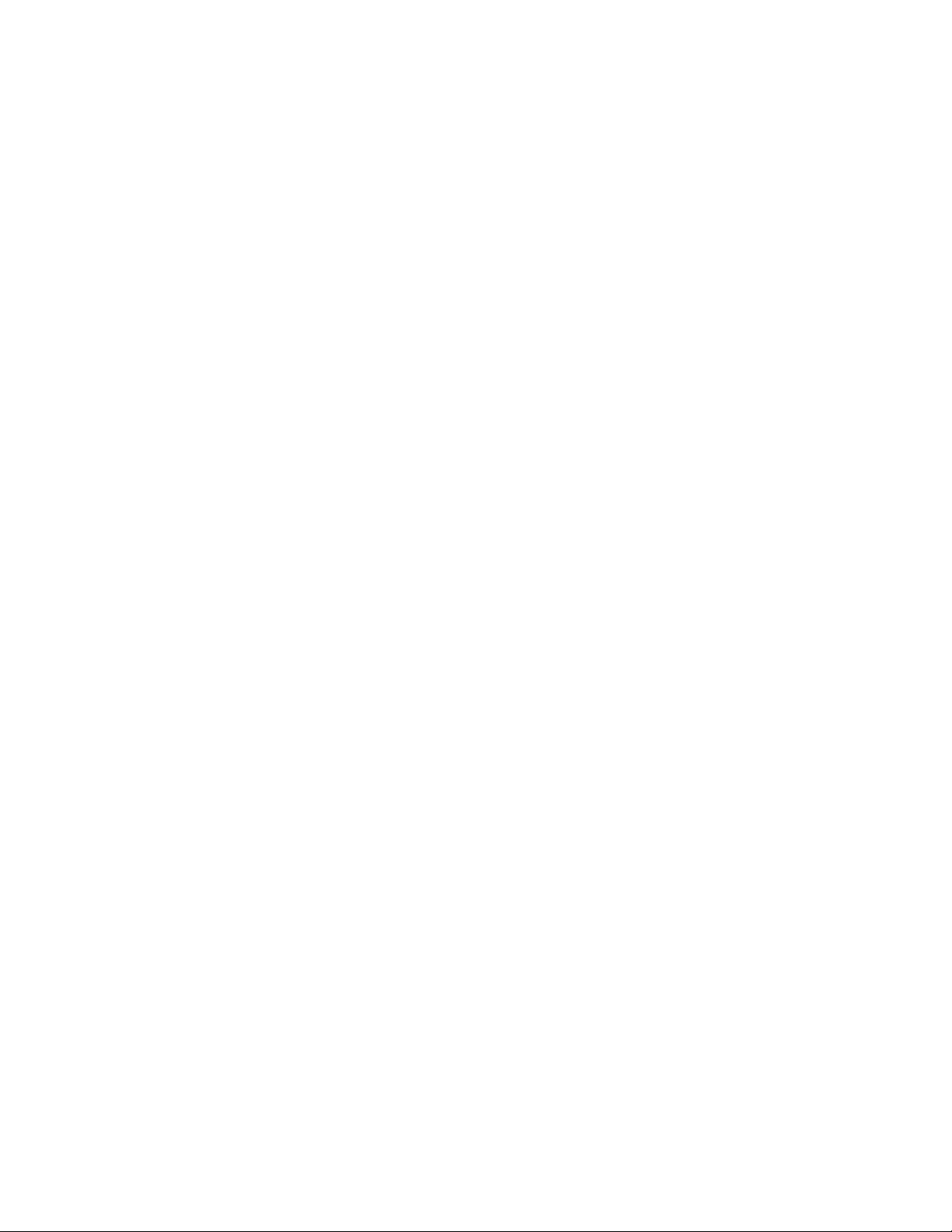
Anmerkung:VorVerwendungdieserInformationenunddesdarinbeschriebenenProduktssolltenSie
unbedingtdieInformationenimHandbuchThinkStationSicherheitundGarantieunddieInformationenim
AbschnittAnhangB„Bemerkungen“aufSeite81lesen.
DritteAusgabe(Dezember2011)
©CopyrightLenovo2010,2011.
HINWEISZUEINGESCHRÄNKTENRECHTEN(LIMITEDANDRESTRICTEDRIGHTSNOTICE):WerdenDatenoder
SoftwaregemäßeinemGSA-Vertrag(GeneralServicesAdministration)ausgeliefert,unterliegtdieVerwendung,
VervielfältigungoderOffenlegungdeninVertragNr.GS-35F-05925festgelegtenEinschränkungen.
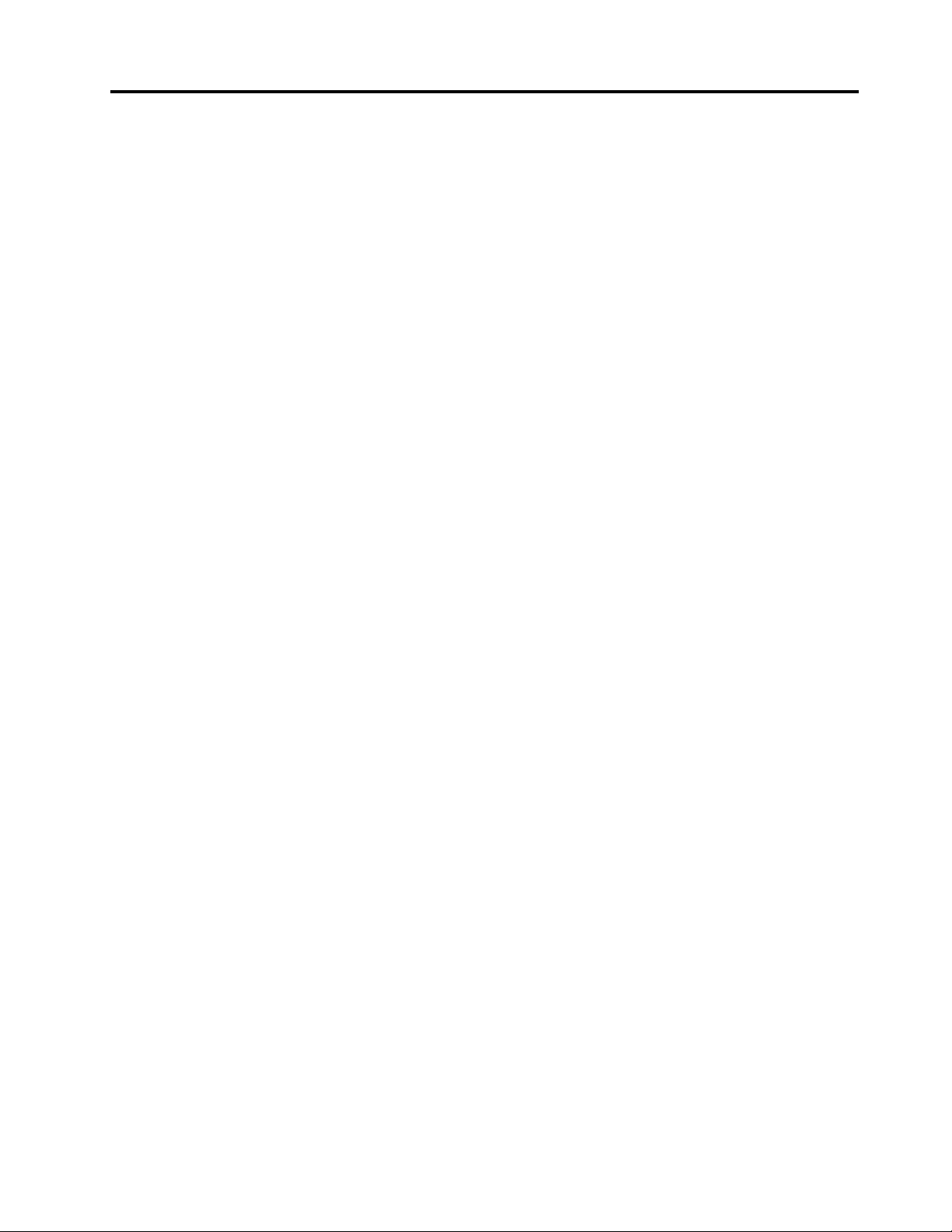
Inhaltsverzeichnis
WichtigeSicherheitshinweise....iii
Kapitel1.Produktüberblick.......1
Funktionen.................1
TechnischeDaten..............4
Softwareübersicht..............4
MitdemWindows-Betriebssystem
bereitgestellteSoftware..........4
PositionenderSteuerelemente,Anschlüsseund
KomponentendesComputers.........6
AnordnungderAnschlüsseund
BetriebsanzeigenanderVorderseite
desComputers..............6
PositionenderAnschlüsseanderRückseite
desComputers..............7
PositionenderKomponenten........9
PositionenderKomponentenundAnschlüsse
aufderSystemplatine..........10
Kapitel2.Hardwareinstallierenoder
austauschen.............15
Hardwareinstallierenoderaustauschen.....15
ExterneZusatzeinrichtungeninstallieren...15
Computerabdeckungentfernen......15
Frontblendeentfernenundwiederanbringen.16
PCI-Kartenhalterentfernenunderneut
installieren..............17
Speichermodulinstallierenoder
austauschen..............19
PCI-Karteinstallierenoderaustauschen...24
NeuesFestplattenlaufwerkinstallieren....26
Festplattenlaufwerkaustauschen......29
OptischesLaufwerkaustauschen.....30
Kühlkörper-undLüftungsbaugruppe
austauschen..............32
LüftungsbaugruppeanderVorderseite
austauschen..............35
LüftungsbaugruppeanderRückseite
austauschen..............37
TastaturoderMausaustauschen......40
AustauschvonKomponentenabschließen..40
Einheitentreiberherunterladen........42
GrundlegendeSicherheitseinrichtungen.....42
Verriegelungseinheiten..........42
Kennwortschutz............43
Kapitel3.Wiederherstellungsinformationen.45
Wiederherstellungsdatenträgererstellenund
verwenden................45
Wiederherstellungsdatenträgererstellen...45
Wiederherstellungsdatenträgerverwenden..46
Sicherungs-undWiederherstellungsoperationen
durchführen................47
Sicherungsoperationdurchführen.....47
Wiederherstellungsoperationdurchführen..48
ArbeitsbereichvonRescueandRecovery
verwenden................48
Wiederherstellungsdatenträgererstellenund
verwenden................49
Erstelleneines
Wiederherstellungsdatenträger......50
Verwendeneines
Wiederherstellungsdatenträgers......50
Einheitentreiberinstallierenodererneut
installieren................51
FehlerbeiderWiederherstellungbeheben....52
Kapitel4.Kongurationsdienstprogramm
verwenden..............53
Programm„SetupUtility“starten.......53
Einstellungenanzeigenundändern......53
Kennwörterverwenden...........53
HinweisezuKennwörtern........54
Administratorkennwort..........54
Benutzerkennwort...........54
Kennwortfestlegen,ändernoderlöschen..54
Einheitaktivierenoderinaktivieren.......55
Starteinheitauswählen...........55
TemporäreStarteinheitauswählen.....55
Starteinheitenreihenfolgeanzeigenoder
ändern................56
ErweiterteEinstellungen...........56
Kongurationsdienstprogrammverlassen....56
Kapitel5.RAIDkongurieren.....59
KongurierenvonRAIDfürdieMaschinentypen
4262,4263,4264und4265.........59
SATA-Festplattenlaufwerkeinstallieren...59
System-BIOSzurAktivierungder
SATA-RAID-Funktionkongurieren.....59
RAID-Datenträgererstellen........60
RAID-Datenträgerlöschen........60
KongurierenvonRAIDfürdieMaschinentypen
4266,4269,4271und4272.........61
SATA-oderSAS-Festplattenlaufwerke
installieren..............61
MarvellBIOSSetupzumKongurierenvon
SATA-oderSAS-RAIDaufrufen......61
©CopyrightLenovo2010,2011
i
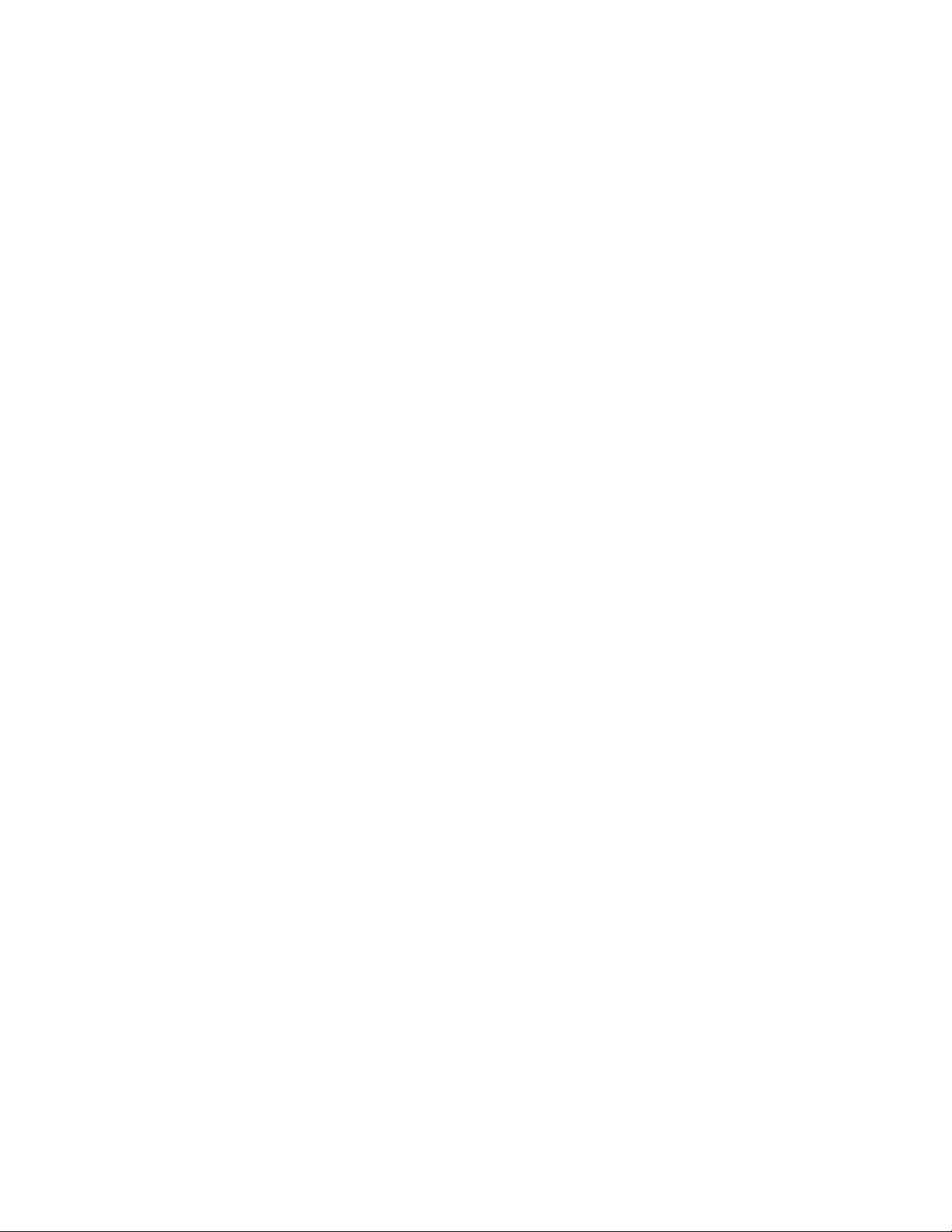
MarvellBIOSSetupzumAktivierenderSAT AoderSAS-RAID-Funktion(RAID0,1oder5)
kongurieren.............62
MarvellBIOSSetupzumEinrichteneines
optionalenHot-Spare-Festplattenlaufwerks
kongurieren.............62
MarvellBIOSSetupzumLöscheneines
optionalenHot-Spare-Festplattenlaufwerks
kongurieren.............62
MarvellBIOSSetupzumLöscheneiner
Platteneinheitkongurieren........63
Kapitel6.Systemprogramme
aktualisieren.............65
Systemprogrammeverwenden........65
BIOSvoneinemDatenträgeraktualisieren
(Flashaktualisierung)............65
BIOSvomBetriebssystemaktualisieren
(Flashaktualisierung)............66
WiederherstellungnacheinemFehlerbeider
POST-/BIOS-Aktualisierung.........66
Kapitel7.Fehlerbehebungund
Diagnoseprogramme.........69
GrundlegendeFehlerbehebung........69
Diagnoseprogramme............70
LenovoSolutionCenter.........70
LenovoThinkVantageToolbox.......71
PC-DoctorforRescueandRecovery....71
PC-DoctorforDOS...........71
ReinigeneineroptischenMaus........72
Kapitel8.Informationen,Hilfeund
Serviceanfordern...........73
Informationsressourcen...........73
OrdnermitOnlinebüchern........73
LenovoThinkVantageTools........73
LenovoWelcome............74
SicherheitundGarantie.........74
LenovoWebsite(http://www.lenovo.com)..74
HilfeundService..............74
DokumentationundDiagnoseprogramme
verwenden..............74
Serviceanfordern............75
AndereServicesverwenden.......76
ZusätzlicheServicesanfordern......76
AnhangA.Zugriffszeitaufden
Systemspeicher............77
AnhangB.Bemerkungen.......81
HinweisezurTV-Ausgabe..........82
EU-Richtlinie-CE-Kennzeichnung.......82
Marken.................82
Index..................83
iiThinkStationBenutzerhandbuch
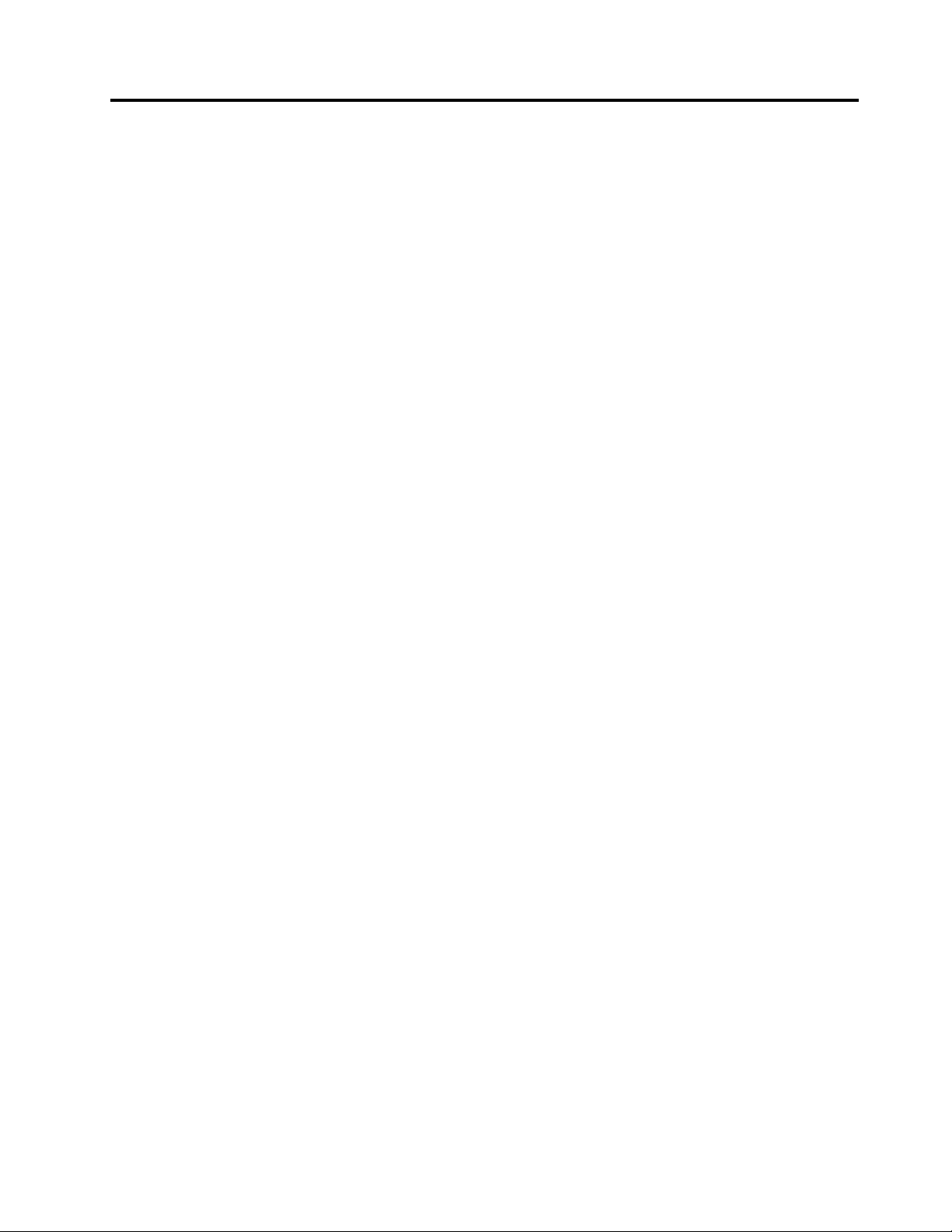
WichtigeSicherheitshinweise
Vorsicht:
VorVerwendungderInformationenindiesemHandbuchmüssenSiealleSicherheitshinweisezu
diesemProduktlesenundverstehen.DieaktuellenSicherheitsinformationenndenSieimHandbuch
ThinkStationSicherheitundGarantie,dasimLieferumfangdiesesProduktsenthaltenist.WennSie
dieseSicherheitsinformationenbeachten,minimierenSiedasRisikovonVerletzungenodervon
BeschädigungendesProdukts.
WennSiekeineKopiedesThinkCentre-HandbuchsSicherheitundGarantiemehrbesitzen,könnenSie
eineVersionimPortableDocumentFormat(PDF)vonderLenovo
herunterladen.
®
Websitehttp://support.lenovo.com
©CopyrightLenovo2010,2011
iii
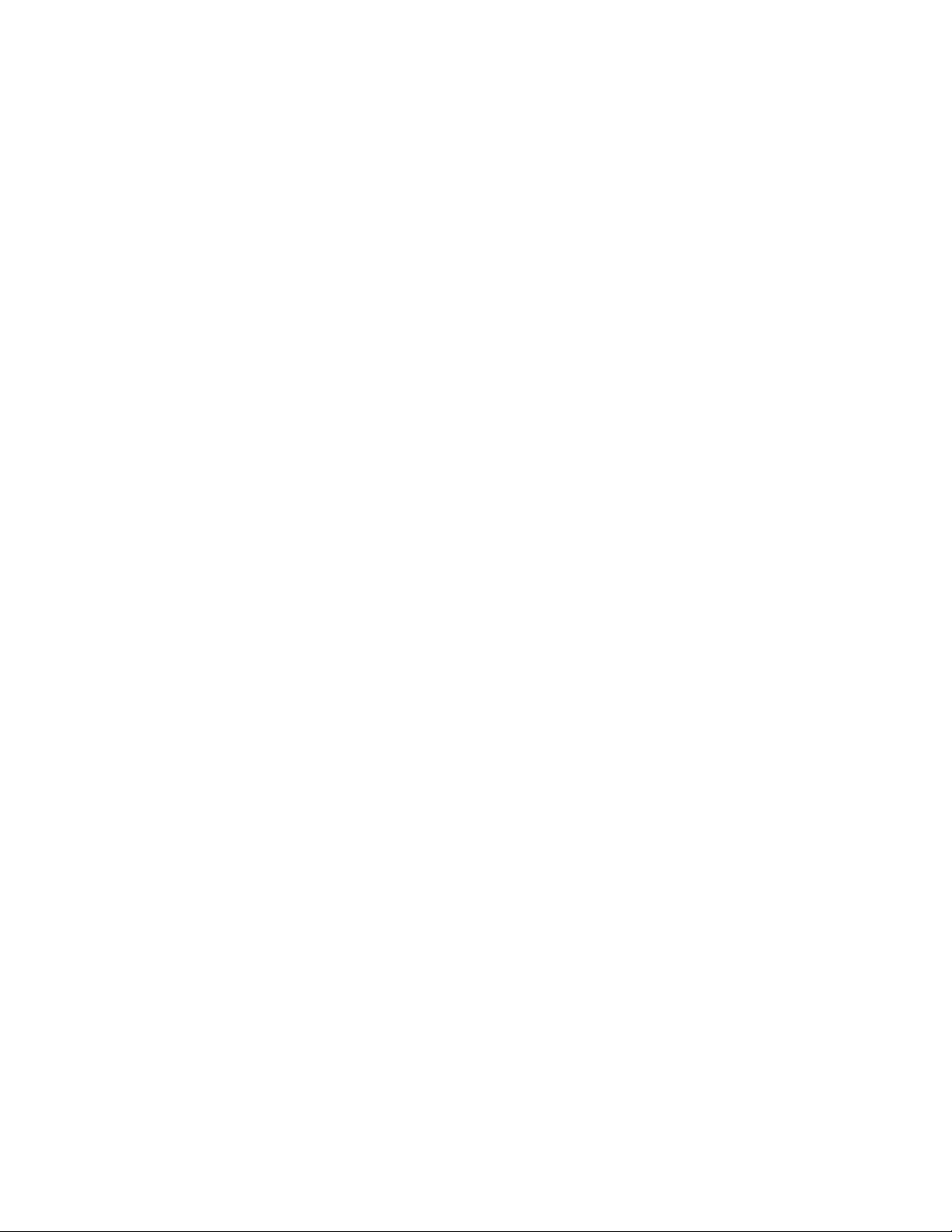
ivThinkStationBenutzerhandbuch
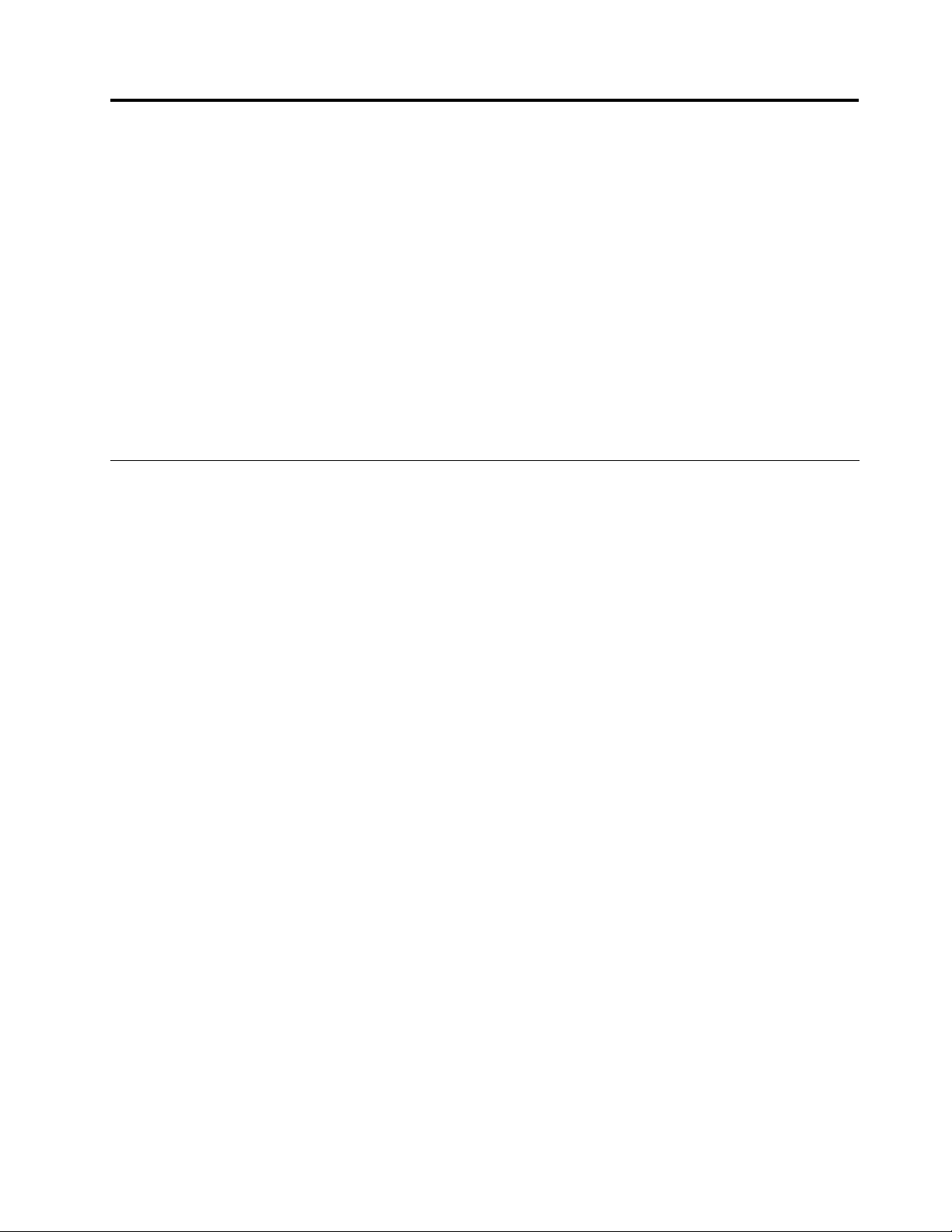
Kapitel1.Produktüberblick
DiesesKapitelenthältInformationenzudenProduktmerkmalendesComputers,dentechnischenAngaben,
denvorinstalliertenSoftwareprogrammensowiedenPositionenvonAnschlüssenundKomponenten.
DiesesKapitelenthältdiefolgendenAbschnitte:
•„Funktionen“aufSeite1
•„TechnischeDaten“aufSeite4
aufgeführt.
•„Softwareübersicht“aufSeite4
mitgeliefertenSoftwareprogrammen.
•„PositionenderSteuerelemente,AnschlüsseundKomponentendesComputers“aufSeite6:Dieser
AbschnittenthältInformationenzudenPositionenderSteuerelemente,AnschlüsseundKomponenten
desComputers.
:DieserAbschnittenthältInformationenzudenComputerkomponenten.
:IndiesemAbschnittwerdendietechnischenDatenzuIhremComputer
:DieserAbschnittenthältInformationenzudenmitIhremComputer
Funktionen
DieserAbschnittenthältInformationenzudenProduktmerkmalendesComputers.
Systeminformationen
DiefolgendenInformationengeltenfürverschiedeneModelle.InformationenzuIhremModell
ndenSieimKongurationsdienstprogramm.InformationenhierzundenSieimAbschnittKapitel4
„Kongurationsdienstprogrammverwenden“aufSeite53
Mikroprozessor
IhrComputerwirdmiteinemderfolgendenMikroprozessorengeliefert(interneCachegrößevariiertjenach
Modelltyp):
•Intel
•IntelXeon-Quad-Core-Mikroprozessor
•IntelXeon-Six-Core-Mikroprozessor
®
®
Xeon
-Dual-Core-Mikroprozessor
.
Speichermodul(e)
•Unterstütztbiszusechsoder12(DDR3DIMMs)(DoubleDataRate3DualInlineMemoryModules)
•AlleMikroprozessorenunterstützenbiszudreiodersechsSpeichermodule
Anmerkung:DieIntel-Xeon-Mikroprozessorproduktfamilien,diemitdieserThinkStation™kompatibel
sind,verfügenübereinenintegriertenSpeichercontroller,überdenderMikroprozessoreinendirekten
ZugriffaufdenSystemspeichererhält.DeshalbwerdendieZugriffszeitenaufdenSystemspeichervon
verschiedenenFaktorenbestimmt.DazugehörenunteranderemModell,Typ,GeschwindigkeitundGröße
(Kapazität)desMikroprozessorssowiedieAnzahlaninstalliertenDIMMs.InformationenzuderfürIhr
ComputermodellunterstütztenZugriffszeitaufdenSpeicherndenSieinAnhangA„Zugriffszeitaufden
Systemspeicher“aufSeite77
InterneLaufwerke
•EinoptischesSATA-Laufwerk
•DreiSATA-oderSAS-Festplattenlaufwerke
©CopyrightLenovo2010,2011
.
1

Videosubsystem
•ZweiPCI-Express-x16-KartensteckplätzeaufderSystemplatinefürseparateGrakkarten(jenach
Modelltyp)
Audiosubsystem
•IntegrierteHD-Audiofunktion(High-DenitionAudio)
•MikrofonanschlussundKopfhöreranschlussanderVorderseite
•AchtAudioanschlüsseanderRückseite
–Audioeingangsanschluss
–AudioausgangsanschlussfürFrontlautsprecher
–AudioausgangsanschlussfürRearlautsprecher
–AudioausgangsanschlussfürSidelautsprecher
–AudioausgangslautsprecherfürSubwoofer/Centerlautsprecher
–Mikrofonanschluss
–OptischerSPDIF-Eingangsanschluss(SonyPhilipsDigitalInterconnectFormat)
–OptischerSPDIF-Ausgangsanschluss
•InterneLautsprecher
Konnektivität
•EinoderzweiEthernet-Controller(10/100/1000Mb/s)
FunktionenzurSystemverwaltung
•SpeichernderErgebnissederPOST-Hardwaretests(Power-OnSelf- Test,SelbsttestbeimEinschalten)
•ACPI-Unterstützung(AdvancedCongurationandPowerInterface)
•ASF2.0(AlertStandardFormat)
•AutomatischesEinschalten
•PrebootExecutionEnvironment(PXE)
•SM-BIOSundSM-Software(SM-SystemManagement,BIOS-BasicInput/OutputSystem)
•WakeonLAN
•WakeonRing(imKongurationsdienstprogrammwirddieseFunktionals"SerialPortRingDetectforan
externalmodem"bezeichnet)
•WindowsManagementInstrumentation(WMI)
Ein-/Ausgabefunktionen(E/A)
•SeriellerAnschlussmit9Kontaktstiften(beieinigenModellenverfügbar)
•10USB-Anschlüsse(UniversalSerialBus)
•AchtAudioanschlüsseanderRückseite
•EinexternereSATA-Anschluss(externalSerialAdvancedTechnologyAttachment)
•EinoderzweiEthernet-Anschlüsse
•ZweiAudioanschlüsseanderVorderseite(Mikrofon-undLautsprecheranschluss)
•ZweiIEEE1394-Anschlüsse(beieinigenModellenverfügbar)
WeitereInformationenzudenE/A-Funktionen(Ein-/Ausgabe)ndenSieimAbschnitt„Positionender
AnschlüsseanderRückseitedesComputers“aufSeite7
.
2ThinkStationBenutzerhandbuch
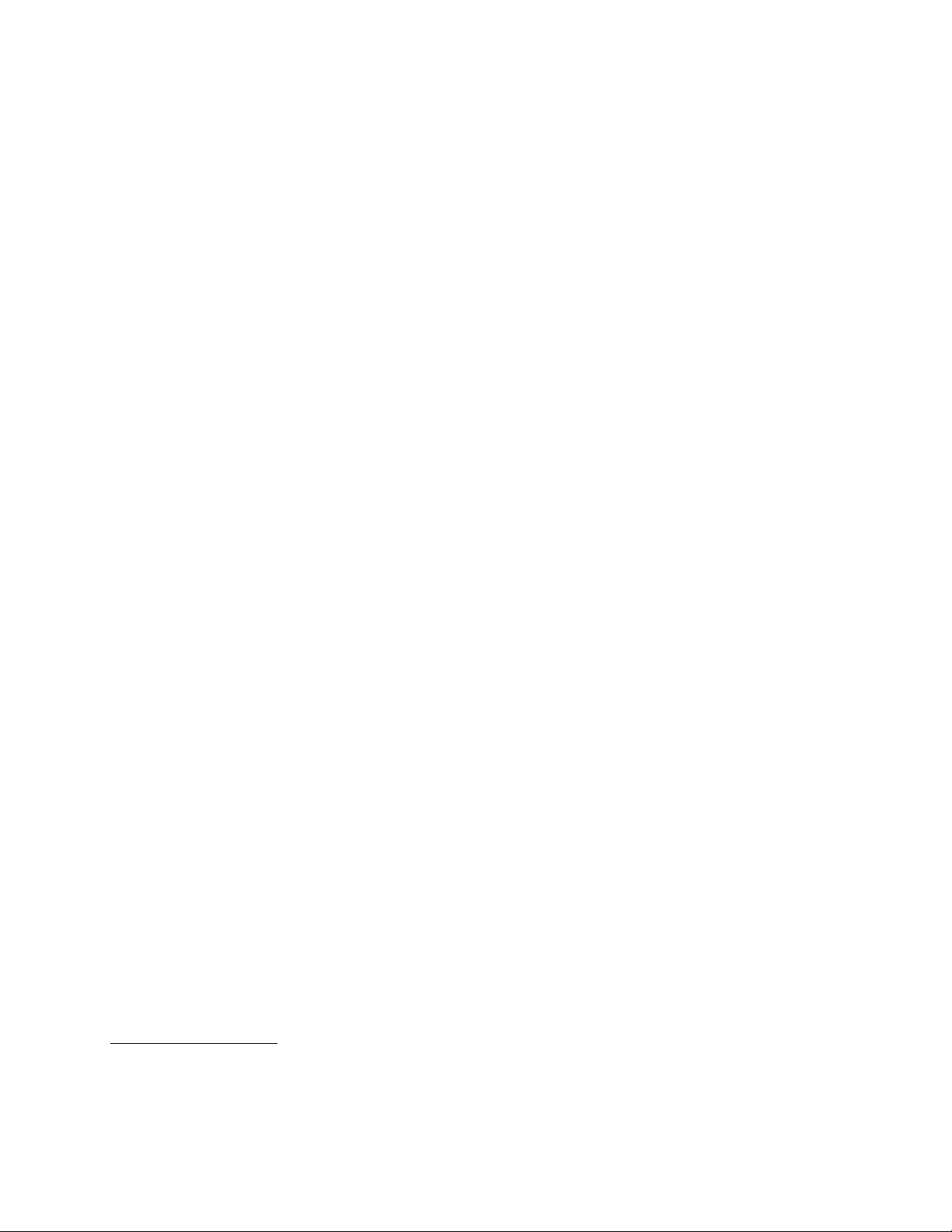
Erweiterung
•EinePositionfüreinoptischesLaufwerk
•EinPCI-Express-x1-Kartensteckplatz
•EinenPCI-Express-x4-Kartensteckplatz(mechanischx16)
•DreiFestplattenlaufwerke
•ZweiPCI-Kartensteckplätze
•ZweiPCI-Express-x16-Kartensteckplätze
Netzteil
•800-Watt-NetzteilmitautomatischerSpannungsprüfung
Sicherheitseinrichtungen
•SchalterzurAbdeckungserkennung(auchals"SchaltergegenunbefugtenZugriff"bezeichnet,bei
einigenModellenverfügbar)
•SATA-Einheitenaktivierenoderinaktivieren
•SeriellenAnschlussaktivierenoderinaktivieren
•USB-Anschlüsseeinzelnaktivierenoderinaktivieren
•BenutzerkennwortundAdministratorkennwortzumSchutzvorunbefugtenZugriffaufdenComputer
•SteuerungderStartreihenfolge
•SystemstartohneTastaturoderMaus
•UnterstützungfüreinGehäuseschloss
•UnterstützungfüreinzusätzlichesSchloss
•UnterstützungfüreinezusätzlicheintegrierteKabelverriegelung(Kensington-Schloss)
•TPM(T rustedPlatformModule)
VorinstallierteSoftwareprogramme
AufIhremComputersindeinigeSoftwareprogrammevorinstalliert,dieIhreArbeiteinfacherundsicherer
machen.WeitereInformationenhierzundenSieunter„Softwareübersicht“aufSeite4
.
VorinstalliertesBetriebssystem
AufIhremComputeristeinesderfolgendenBetriebssystemevorinstalliert:
•Microsoft
®
Windows
®
7
•MicrosoftWindowsXPProfessional(vorinstalliertdurchDowngradeberechtigunginWindows7
Professional)
AufKompatibilitätgetesteteoderzertizierteBetriebssysteme
•Linux
1.DiehieraufgeführtenBetriebssystemewerdenzudemZeitpunktzertiziertoderaufKompatibilitätgetestet,zudem
®
dieseVeröffentlichunggedrucktwird.MöglicherweisewerdennachderVeröffentlichungdiesesHandbuchsweitere
BetriebssystemevonLenovoalsmitIhremComputerkompatibelerkannt.DieseListekanngeändertwerden.
Informationendazu,obeinBetriebssystemaufKompatibilitätgetestetoderzertiziertwurde,ndenSieaufder
WebsitedesBetriebssystemherstellers.
1
(variierenjenachModelltyp)
Kapitel1.Produktüberblick3
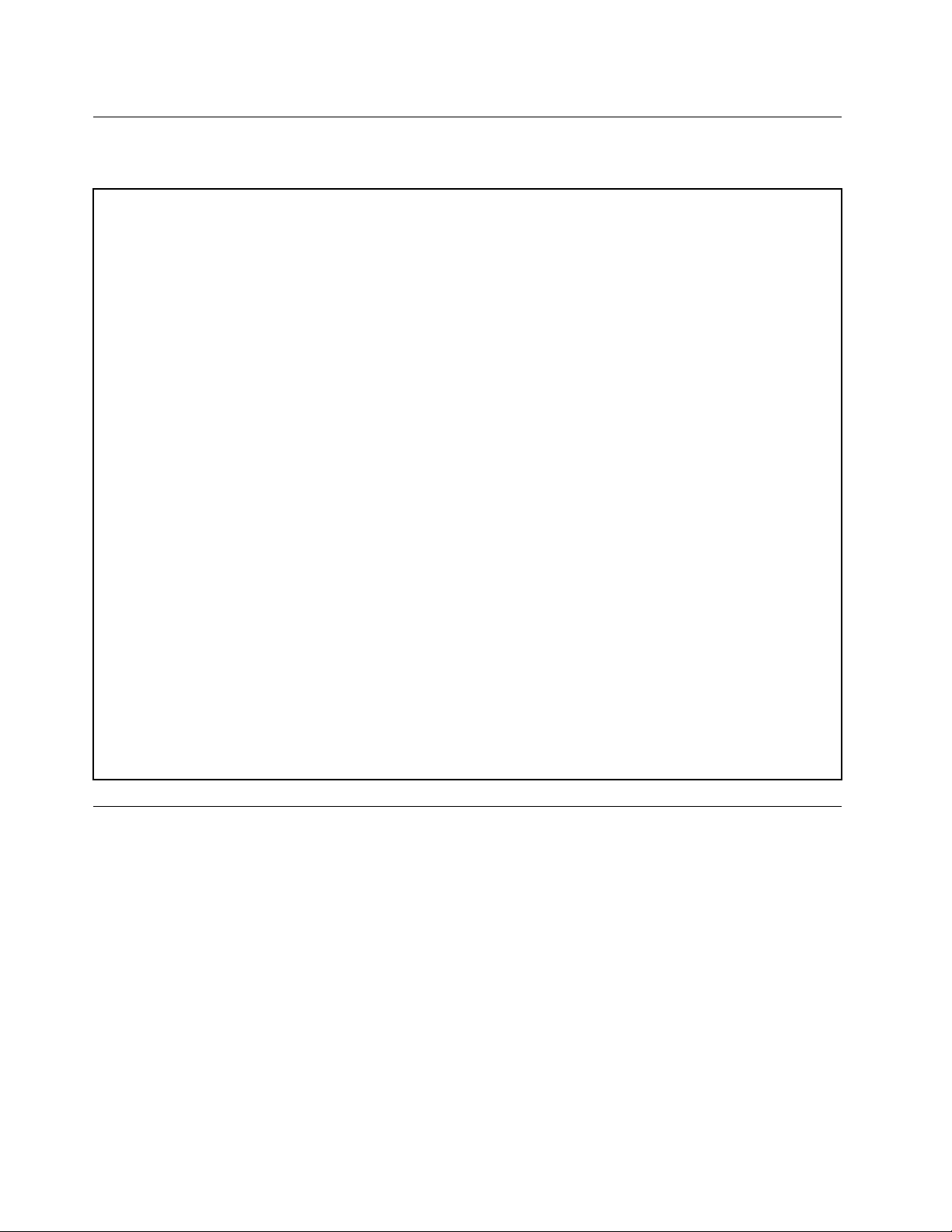
TechnischeDaten
ImfolgendenAbschnittwerdendietechnischenDatenzuIhremComputeraufgeführt.
Abmessungen
Breite:130mm
Höhe:427mm
Tiefe:444mm
Gewicht
Maximalkonguration:18,5kg
Umgebung
•Lufttemperatur:
InBetrieb:10°Cbis35°C(50°Fbis95°F)
Speicher:-10°Cbis60°C(14°Fbis140°F)(ohneVerpackung)
•Luftfeuchtigkeit:
InBetrieb:10bis80%(10%proStunde,nichtkondensierend)
Lagerung:10bis90%(10%proStunde,nichtkondensierend)
•MaximaleHöhe:2133,6m
ElektrischeEingangswerte
•Eingangsspannung:
–UntererBereich:
Mindestens:100VWechselstrom
Maximal:127VWechselstrom
Eingangsfrequenzbereich:50bis60Hz
–ObererBereich:
Mindestens:200VWechselstrom
Maximal:240VWechselstrom
Eingangsfrequenzbereich:50bis60Hz
Softwareübersicht
DerComputerverfügtübereinvorinstalliertesBetriebssystemundeinigevorinstallierteAnwendungen.
MitdemWindows-BetriebssystembereitgestellteSoftware
DieserAbschnittenthältInformationenzurSoftwareinIhremWindows-Betriebssystem.
VonLenovobereitgestellteSoftware
DiefolgendenSoftwareprogrammewerdenvonLenovobereitgestellt,damitSieIhreProduktivitätsteigern
unddiemitderWartungdesComputersverbundenenKostenreduzierenkönnen.DiemitIhremComputer
bereitgestellteSoftwareprogrammerichtensichnachdemjeweiligenModelltypunddemvorinstallierten
Betriebssystem.
Anmerkungen:DiefolgendenSoftwareprogrammewerdenaufIhrerThinkStationunterstützt.Ausführliche
InformationenundLinkszumHerunterladendieserSoftwareprogrammendenSieaufderLenovo
4ThinkStationBenutzerhandbuch
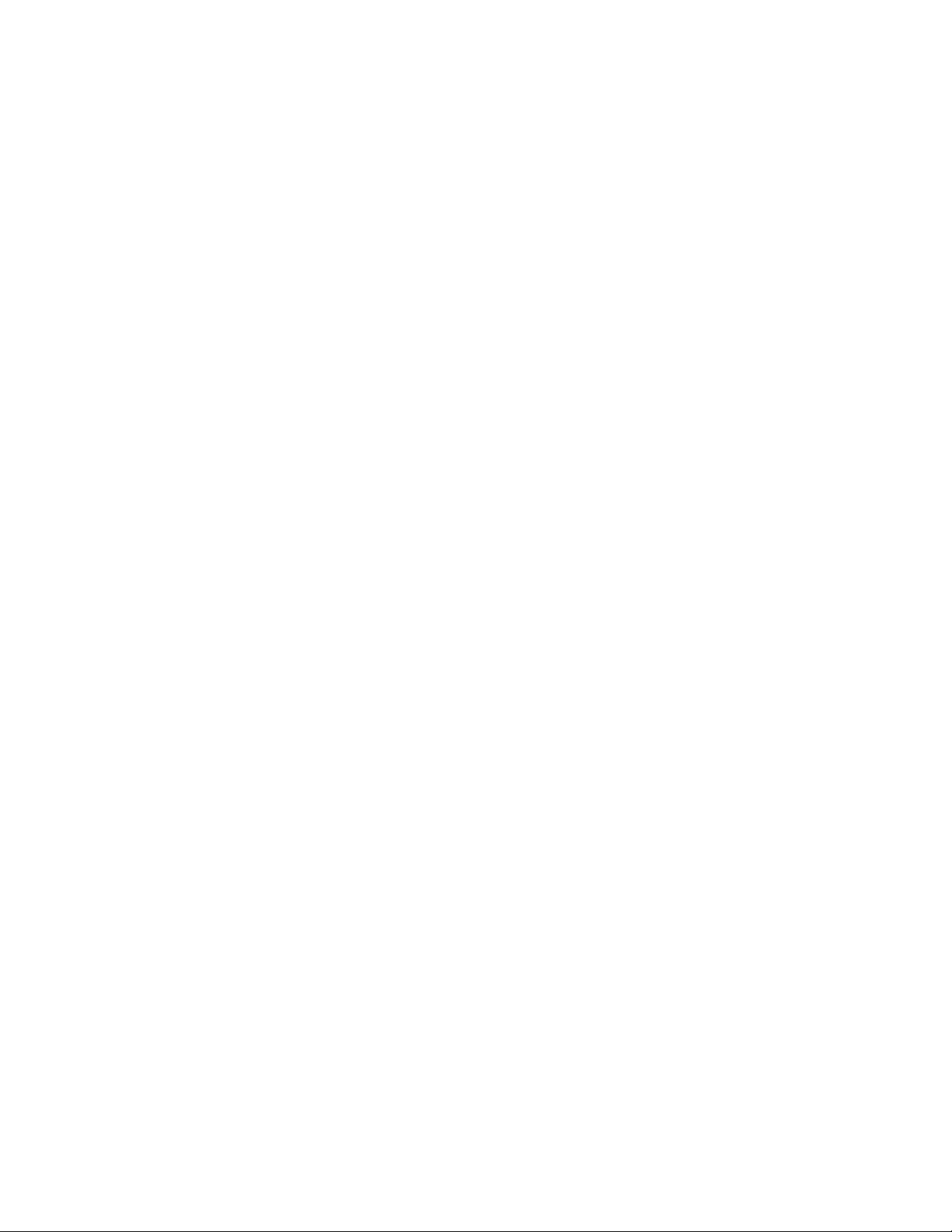
UnterstützungswebsiteunterfolgenderAdresse:
http://support.lenovo.com
•ThinkVantageProductivityCenter
•ThinkVantageClientSecuritySolution(CSS)
•ThinkVantageSystemUpdate(TVSU)
LenovoThinkVantageT ools
DasProgramm„LenovoThinkVantage
®
Tools“bietetIhneneineVielzahlvonInformationsquellenund
einfachenZugriffaufverschiedeneTools,damitSieIhreArbeitleichterundsicherergestaltenkönnen.
WeitereInformationenhierzundenSieunter„LenovoThinkVantageTools“aufSeite73
.
Anmerkung:DasProgramm"LenovoThinkVantageT ools"istnuraufComputernmitWindows7von
Lenovoverfügbar.
LenovoWelcome
DasProgramm"LenovoWelcome"führtSieininnovativeintegrierteFunktionenvonLenovoein.Esbietet
IhnenaußerdemHilfebeieinigenwichtigenKongurationstasks,mitdenenSieIhrenComputeroptimal
nutzenkönnen.
Anmerkung:DasProgramm„LenovoWelcome“istnuraufLenovoComputernverfügbar,aufdenen
Windows7vonLenovovorinstalliertist.
ProductRecovery
MitdemProgramm„ProductRecovery“könnenSiedieWerkseinstellungenIhresFestplattenlaufwerks
wiederherstellen.
ThinkVantageRescueandRecovery
BeidemProgramm„ThinkVantageRescueandRecovery“handeltessichumeinebenutzerfreundliche
Wiederherstellungslösung,dieeineReihevonToolszurselbstständigenWiederherstellungenthält.Mit
diesenToolskönnenSieFehleramComputerbestimmenundHilfeanfordernsowieeineWiederherstellung
nacheinemSystemabsturzselbstdanndurchführen,wennSiedasWindows-Betriebssystemnichtstarten
können.
LenovoSolutionCenter
Anmerkung:Jenachdem,wannIhrComputerhergestelltwurde,istaufIhremComputerfürDiagnosezwecke
entwederdasProgramm„LenovoSolutionCenter“oder„LenovoThinkVantageToolbox“vorinstalliert.
ZusätzlicheInformationenzumProgramm„LenovoThinkVantageToolbox“ndenSieimAbschnitt„Lenovo
ThinkVantageToolbox“aufSeite71.
MithilfedesProgramms„LenovoSolutionCenter“könnenSieComputerproblemeermittelnundbeheben.
EsermöglichtDiagnosetests,dieSammlungvonSysteminformationen,dieAnzeigedesSicherheitsstatus
undbietetInformationenzurtechnischenUnterstützung.ZudemerhaltenSieHinweisenundTippszur
OptimierungderSystemleistung.AusführlicheInformationenndenSieimAbschnitt„LenovoSolution
Center“aufSeite70.
LenovoThinkVantageToolbox
Anmerkung:Jenachdem,wannIhrComputerhergestelltwurde,istaufIhremComputerfürDiagnosezwecke
entwederdasProgramm„LenovoSolutionCenter“oder„LenovoThinkVantageToolbox“vorinstalliert.
ZusätzlicheInformationenzumLenovoSolutionCenter-ProgrammndenSieunter„LenovoSolutionCenter“
aufSeite70.
MitdemProgramm„LenovoThinkVantageT oolbox“könnenSieIhrenComputerverwalten,die
Datenverarbeitungssicherheitverbessern,Computerfehlerdiagnostizieren,dievonLenovobereitgestellten
Kapitel1.Produktüberblick5
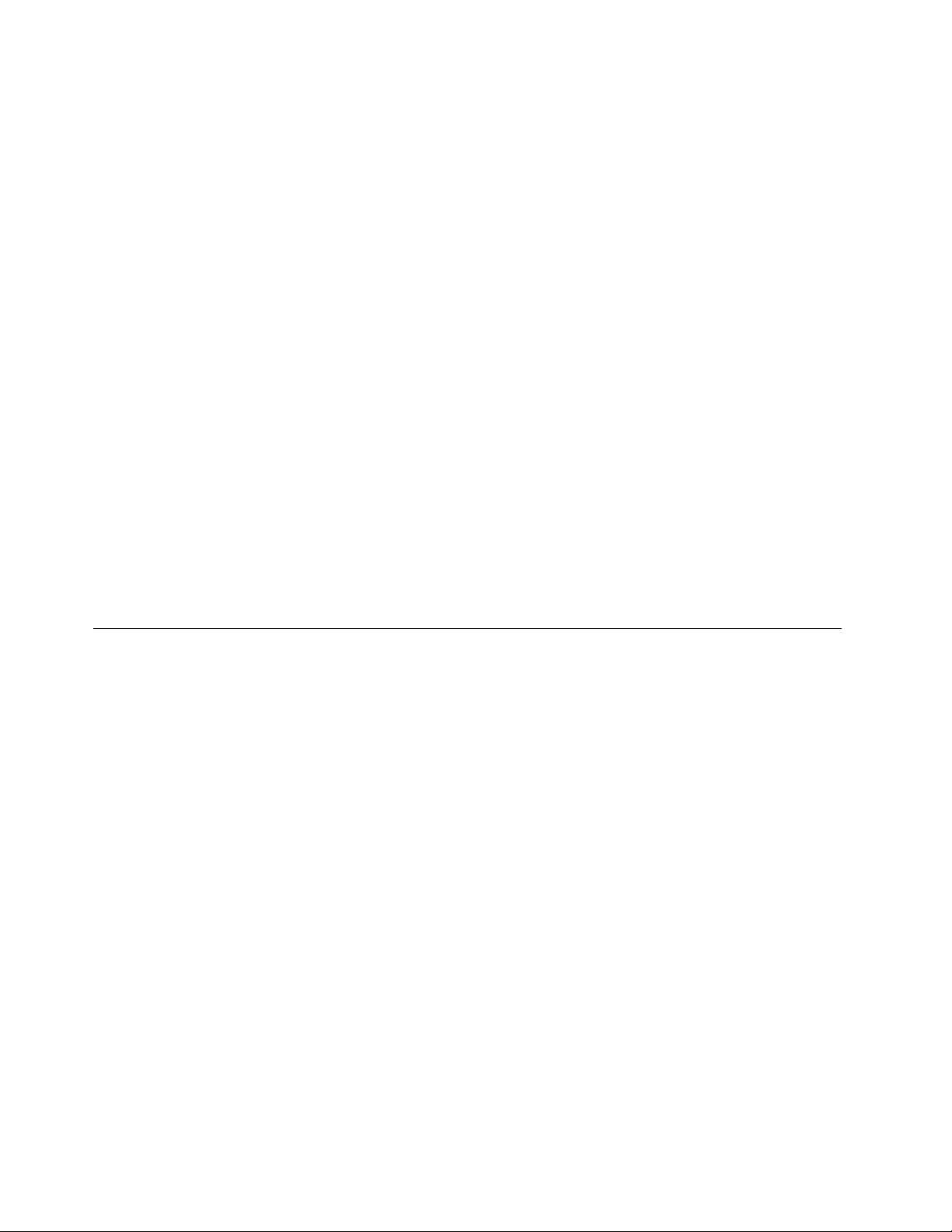
innovativenTechnologienbesserkennenlernenundzusätzlicheInformationenüberIhrenComputererhalten.
WeitereInformationenhierzundenSieunter„LenovoThinkVantageT oolbox“aufSeite71.
PC-DoctorforRescueandRecovery
DasDiagnoseprogramm„PC-DoctorforRescueandRecovery“istaufdemThinkStation-Computer
vorinstalliertundgehörtzumArbeitsbereichvonRescueandRecovery.EsunterstütztSiebeiderDiagnose
vonHardwarefehlern.DarüberhinauskannesvomBetriebssystemgesteuerteEinstellungenmelden,die
eineordnungsgemäßeAusführungIhresSystemsbehindern.VerwendenSiedasDiagnoseprogramm
"PC-DoctorforRescueandRecovery",wennSiedasWindows-Betriebssystemnichtstartenkönnen.
WeitereInformationenhierzundenSieunter„PC-DoctorforRescueandRecovery“aufSeite71
.
AdobeReader
BeidemProgramm„AdobeReader“handeltessichumeinToolzumAnzeigen,DruckenundDurchsuchen
vonPDF-Dokumenten.
WeitereInformationenzumZugriffaufundzurAnsichtvonVeröffentlichungenndenSieimAbschnitt
„OrdnermitOnlinebüchern“aufSeite73
.
Antivirensoftware
ImLieferumfangdesComputersistAntivirensoftwareenthalten,dieSiezurErkennungundEntfernung
vonVirenverwendenkönnen.LenovostellteineVollversionderAntivirensoftwareaufdemComputermit
einemkostenfreien30-Tage-AbonnementzurVerfügung.Nach30TagenmüssenSiedieLizenzerneuern,
umweiterhindieAktualisierungenderAntivirensoftwarezuerhalten.
WeitereInformationenzurVerwendungderAntivirensoftwarendenSieinderHilfefunktionder
Antivirensoftware.
PositionenderSteuerelemente,AnschlüsseundKomponentendes Computers
DieserAbschnittenthältInformationenzudenSteuerelementensowiezudenPositionenderAnschlüsseund
KomponentendesComputers.
AnordnungderAnschlüsseundBetriebsanzeigenanderVorderseite desComputers
InAbbildung1„PositionenderSteuerelementeundAnschlüsseanderVorderseite“aufSeite7sinddie
PositionenderSteuerelementeundAnschlüsseanderVorderseitedesComputersdargestellt.
6ThinkStationBenutzerhandbuch
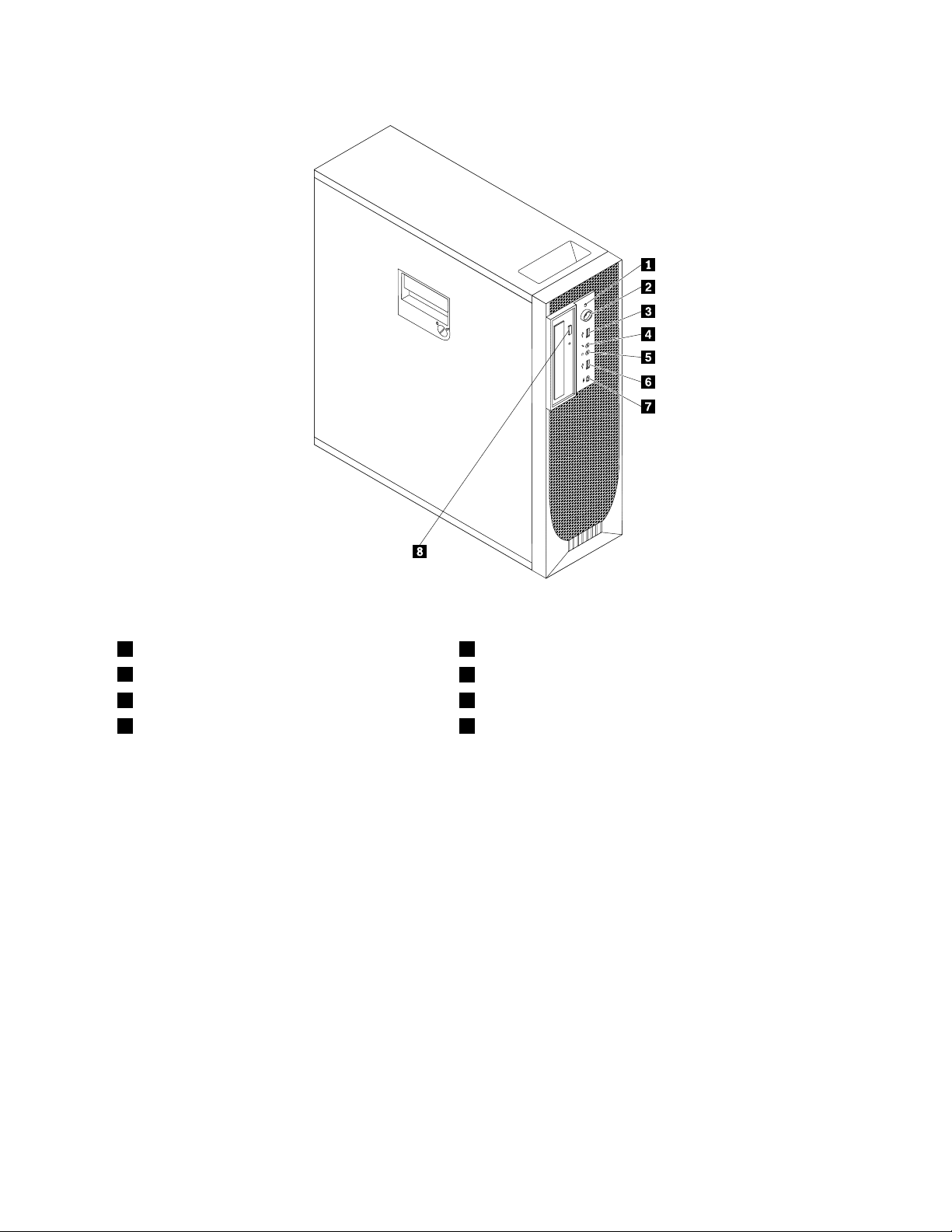
Abbildung1.PositionenderSteuerelementeundAnschlüsseanderVorderseite
1BetriebsanzeigedesFestplattenlaufwerks5Kopfhöreranschluss
2NetzschalterundBetriebsanzeige
3USB-Anschluss7IEEE1394-Anschluss(beieinigenModellenverfügbar)
4Mikrofonanschluss8EntnahmetastedesoptischenLaufwerks
6USB-Anschluss
PositionenderAnschlüsseanderRückseitedesComputers
InAbbildung2„PositionenderAnschlüsseanderRückseite“aufSeite8sinddiePositionenderAnschlüsse
anderRückseitedesComputersdargestellt.EinigeAnschlüsseanderRückseitedesComputerssind
farblichmarkiert.DieseMarkierungenhelfenIhnendabei,dieKabeldenrichtigenAnschlüssenamComputer
zuzuordnen.
Kapitel1.Produktüberblick7

Abbildung2.PositionenderAnschlüsseanderRückseite
1eSATA-Anschluss11AbdeckungfürPCI-Kartensteckplatz
2OptischerSPDIF-Eingangsanschluss12AbdeckungfürPCI-Express-x16-Kartensteckplatz
3OptischerSPDIF-Ausgangsanschluss13AbdeckungfürPCI-Express-x4-Kartensteckplatz
4USB-Anschlüsse(8)14AbdeckungfürPCI-Kartensteckplatz
5AudioausgangsanschlussfürSidelautsprecher
15Audioausgangsanschlussfür
Subwoofer/Centerlautsprecher
6Mikrofonanschluss16AudioausgangsanschlussfürRearlautsprecher
7AudioausgangsanschlussfürFrontlautsprecher
8Audioeingangsanschluss18Ethernet-Anschluss
9AbdeckungfürPCI-Express-x1-Kartensteckplatz19SeriellerAnschluss(beieinigenModellenverfügbar)
10AbdeckungfürPCI-Express-x16-Kartensteckplatz20IEEE1394-Anschluss(beieinigenModellenverfügbar)
17-Ethernet-Anschluss(beieinigenModellenverfügbar)
AnschlussBeschreibung
Audioeingangsanschluss
DientzumEmpfangenvonAudiosignalenvoneinerexternenAudioeinheit,wie
z.B.einemStereosystem.WennSieeineexterneAudioeinheitanschließen,
wirdeinKabelzwischendemAudioausgangsanschlussderEinheitunddem
AudioeingangsanschlussdesComputersangeschlossen.
Audioeingangsanschluss
(AnschlussfürFrontlautsprecher)
DientzumSendenvonAudiosignalenvomComputeranexterneEinheiten,wiez.
B.StereolautsprechermiteigenerStromversorgung(mitintegriertenVerstärkern),
MultimediatastaturenoderdenAudioeingangsanschlussaneinemStereosystem
oderzuanderenexternenAufzeichnungseinheiten.
Audioausgangsanschluss
(AnschlussfürRearlautsprecher)
8ThinkStationBenutzerhandbuch
BeiVerwendungvon5.1-oder7.1-SurroundlautsprechernmussdieserAnschluss
mitdemlinkenunddemrechtenFrontlautsprecherverbundenwerden.
BeiVerwendungvon5.1-oder7.1-SurroundlautsprechernsolltedieserAnschluss
mitdemlinkenunddemrechtenRearlautsprecherverbundenwerden.
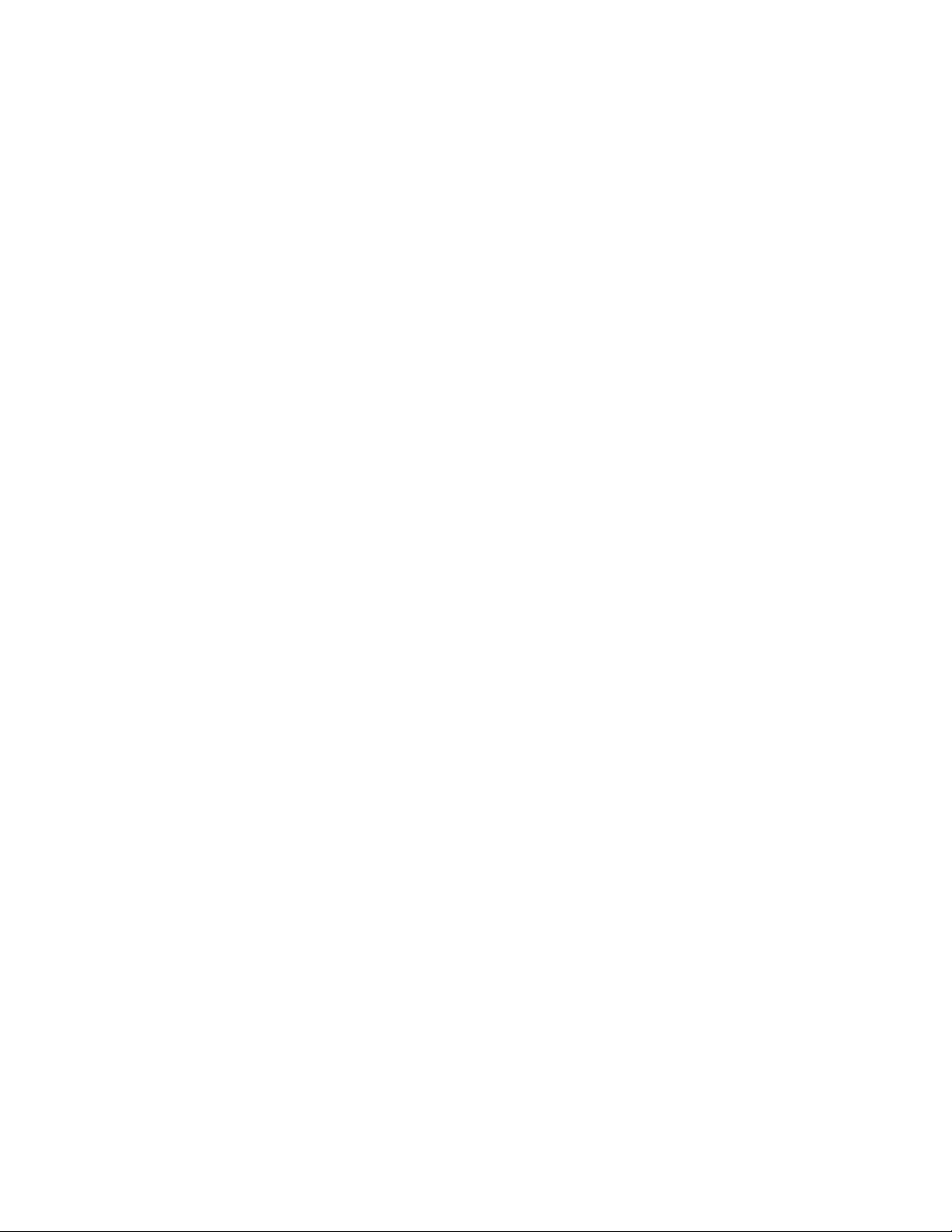
AnschlussBeschreibung
Audioausgangsanschluss
(AnschlussfürSidelautsprecher)
Audioausgangsanschluss
(Anschlussfür
Subwoofer/Centerlautsprecher)
eSATA-AnschlussVerwendenSiediesenAnschlusszumAnschließeneinesexternen
Ethernet-Anschluss
IEEE1394-Anschluss(beieinigen
Modellenverfügbar)
Mikrofonanschluss
Optischer
SPDIF-Eingangsanschluss
Optischer
SPDIF-Ausgangsanschluss
SeriellerAnschluss(beieinigen
Modellenverfügbar)
USB-AnschlussDientzumAnschließeneinerEinheit,dieeinenUSB-Anschlussverwendet,wie
BeiderVerwendungvon7.1-SurroundlautsprechernmussdieserAnschlussmit
demlinkenundrechtenSidelautsprecherverbundenwerden.
BeiVerwendungvon5.1-oder7.1-SurroundlautsprechernsolltedieserAnschluss
mitdemCenterlautsprecheroderdemSubwooferverbundenwerden.
Festplattenlaufwerks.
DientzumAnschließeneinesEthernet-KabelsfüreinLAN(LocalAreaNetwork).
Anmerkungen:
1.UmdenComputerinnerhalbderGrenzwertederFCC-KlasseBzubetreiben,
verwendenSieeinEthernet-KabelderKategorie5.
2.WennIhrComputerüberzweiEthernet-Anschlüsseverfügt,empehltessich,
füroptimaleLeistungdasprimäreEthernet-KabelandenmitderNummer„1“
gekennzeichnetenEthernet-Anschlussanzuschließen.
DientzumSendenundEmpfangenvonIEEE1394-Signalenzwischendem
ComputerundeinerkompatiblenEinheit,wiez.B.einerVideokameraodereinem
externenSpeicherlaufwerk.DieserAnschlusswirdaufgrundseinerschnellen
Datenübertragungauchals„FireWire“bezeichnet.
DientzumAnschließeneinesMikrofons,wennSieTonaufzeichnenoder
Spracherkennungssoftwareverwendenmöchten.
DientzumEmpfangenvondigitalen5.1-Audiosignalenvoneinerexternen
Einheit(z.B.einemVerstärkerodereineranderenMultimediaeinheit)überein
TOSLINK-Lichtleiterkabel(ToshibaLink).
DientzumSendenvondigitalen5.1-AudiosignalenvoneinemComputerzu
einerexternenEinheit(z.B.einemVerstärkerodereinemEmpfänger)überein
TOSLINK-Lichtleiterkabel.
DientzumAnschließeneinesexternenModems,einesseriellenDruckersoder
eineranderenEinheitmitseriellemAnschlussmit9Kontaktstiften.
z.B.einerUSB-Tastatur,einerUSB-Maus,einesUSB-Scannersodereines
USB-Druckers.WenndieUSB-AnschlüsseanIhremComputernichtausreichen,
umalleIhreUSB-Einheitenanzuschließen,könnenSieeinenUSB-Huberwerben,
dennSiezumAnschließenzusätzlicherUSB-Einheitenverwendenkönnen.
PositionenderKomponenten
InAbbildung3„PositionenderKomponenten“aufSeite10sinddiePositionenderverschiedenen
KomponentenimComputerdargestellt.InformationenzumEntfernenderComputerabdeckungundzum
ArbeitenimInnerendesComputersndenSieimAbschnitt„Computerabdeckungentfernen“aufSeite15.
Kapitel1.Produktüberblick9

Abbildung3.PositionenderKomponenten
1Speichermodule7Festplattenlaufwerke(3)
2Kühlkörper-undLüftungsbaugruppe2
3HalterungfüroptischesLaufwerk
4OptischesLaufwerk
5LüftungsbaugruppeanderVorderseite
6Festplattenlaufwerkposition
8Netzteil
9PCI-Karte
10Kühlkörper-undLüftungsbaugruppe1
11LüftungsbaugruppenanderRückseite(2)
PositionenderKomponentenundAnschlüsseaufderSystemplatine
Anmerkung:DerComputerwirdmiteinerderfolgendenSystemplatinengeliefert.
InAbbildung4„PositionenderKomponentenundAnschlüsseaufderSystemplatine“aufSeite11sinddie
PositionenderKomponentenundAnschlüsseaufdemeinemTypvonSystemplatinedargestellt.
10ThinkStationBenutzerhandbuch
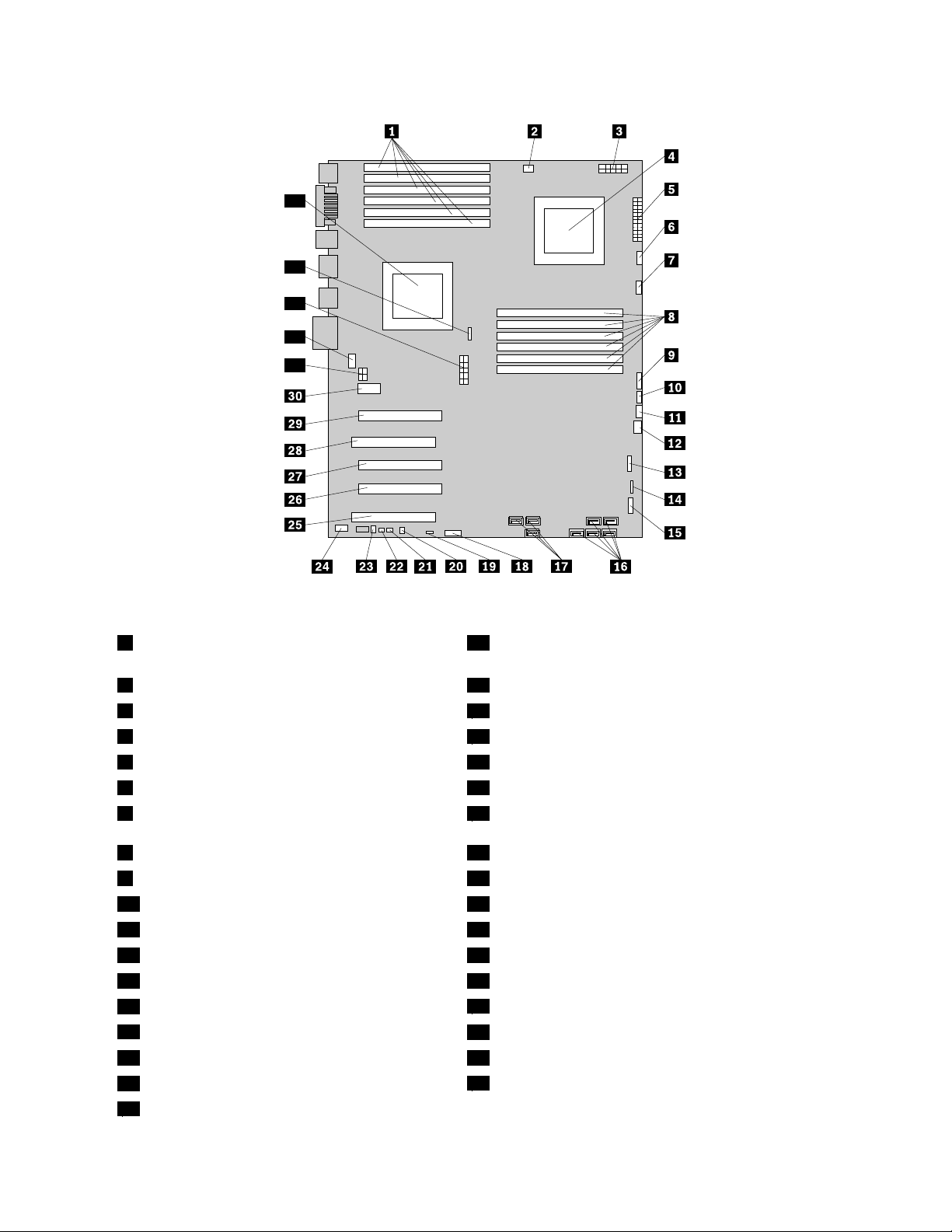
33
32
31
34
35
Abbildung4.PositionenderKomponentenundAnschlüsseaufderSystemplatine
1CPU1-Hauptspeichersteckplätze(6)19BrückezumLöschen/WiederherstellendesCMOS
(ComplementaryMetal-OxideSemiconductor)
2AnschlussfürSpeicherlüfterfürCPU1
3Anschlussfür12-Volt-NetzteilfürCPU221AnschlussfürSchalterzurAbdeckungserkennung
4Mikroprozessor2
5Netzteilanschlussmit24Kontaktstiften23AnschlussfürinternenLautsprecher
6AnschlussfürLüfterfürCPU2
7AnschlussfürSpeicherlüfterfürCPU225PCI-Kartensteckplatz
20Temperatursensoranschluss
22PersonalSystem/2(PS/2)-Tastatur-und-Mausanschluss
24AudioanschlussanderVorderseite
8CPU2-Hauptspeichersteckplätze(6)26PCI-Express-x4-Kartensteckplatz(mechanischx16)
9NetzschalterundAnschlussfürAnzeigen
10AnschlussfürzusätzlicheAnzeige
11AnschlussfürrechtenLüfteranderRückseite
12AnschlussfürLüfteranderVorderseite
13AnschlussfürKartenleser31ZusätzlicherAnschlussfür12-Volt-Netzteil
14USB-AnschlussanderVorderseite
15IEEE1394-AnschlussanderVorderseite
16Festplattenlaufwerkanschlüsse(5)34AnschlussfürLüfterfürCPU1
17AnschlüssefüroptischeLaufwerke(3)
18Batterie
27PCI-Express-x16-Kartensteckplatz
28PCI-Kartensteckplatz
29PCI-Express-x16-Kartensteckplatz
30SteckplatzfürPCI-Express-x1-Karte
32AnschlussfürlinkenLüfteranderRückseite
33Anschlussfür12-Volt-NetzteilfürCPU1
35Mikroprozessor1
Kapitel1.Produktüberblick11
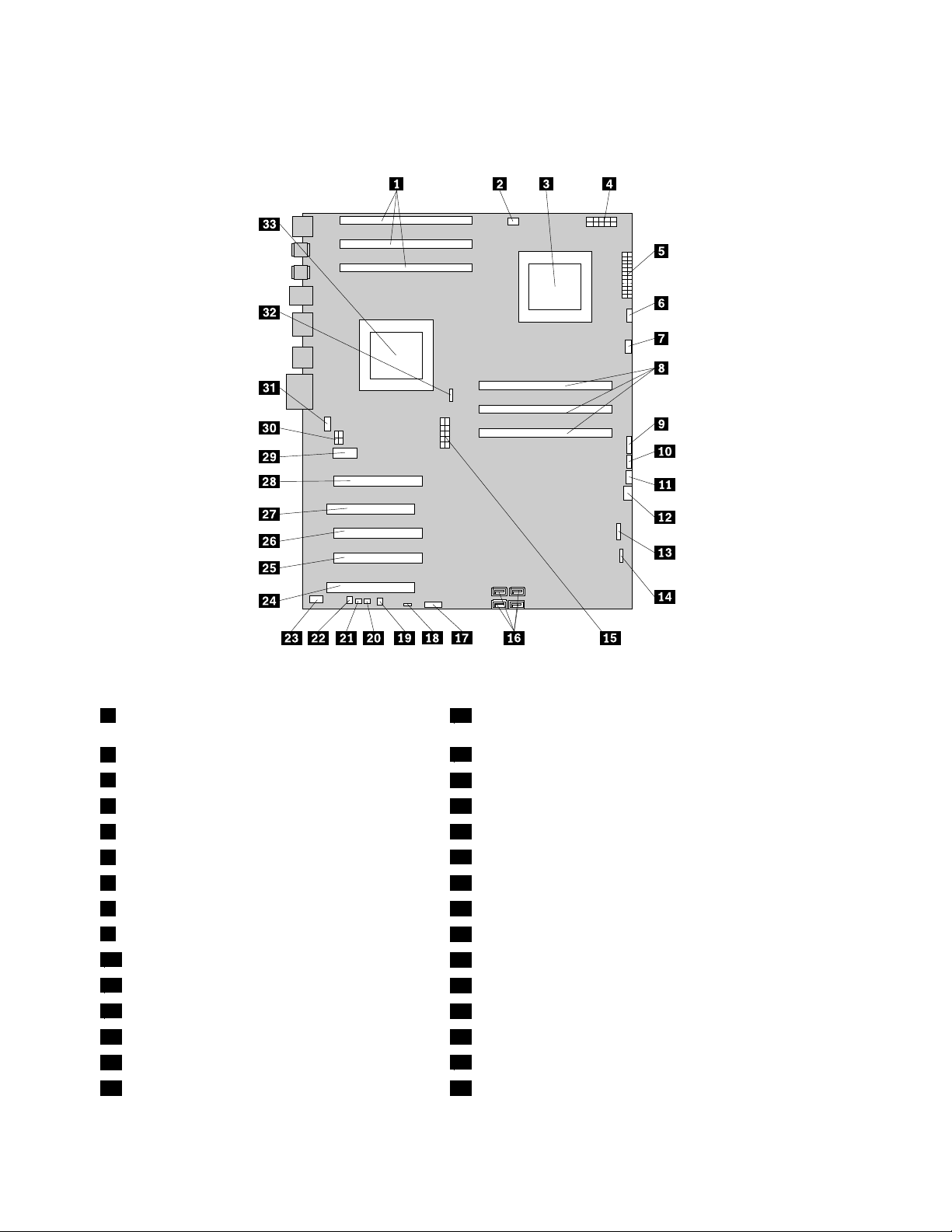
InAbbildung5„PositionenderKomponentenundAnschlüsseaufderSystemplatine“aufSeite12sinddie
PositionenderKomponentenundAnschlüsseaufdemanderenTypvonSystemplatinedargestellt.
Abbildung5.PositionenderKomponentenundAnschlüsseaufderSystemplatine
1CPU1-Hauptspeichersteckplätze(3)18BrückezumLöschen/WiederherstellendesCMOS
(ComplementaryMetal-OxideSemiconductor)
2AnschlussfürSpeicherlüfterfürCPU1
3Mikroprozessor2
4Anschlussfür12-Volt-NetzteilfürCPU221PS/2-T astatur-und-Mausanschluss
5Netzteilanschlussmit24Kontaktstiften22AnschlussfürinternenLautsprecher
6AnschlussfürLüfterfürCPU2
7AnschlussfürSpeicherlüfterfürCPU224PCI-Kartensteckplatz
8CPU2-Hauptspeichersteckplätze(3)25PCI-Express-x4-Kartensteckplatz(mechanischx16)
9NetzschalterundAnschlussfürAnzeigen
10AnschlussfürzusätzlicheAnzeige
11AnschlussfürrechtenLüfteranderRückseite
12AnschlussfürLüfteranderVorderseite
13AnschlussfürKartenleser30ZusätzlicherAnschlussfür12-Volt-Netzteil
14USB-AnschlussanderVorderseite
15Anschlussfür12-Volt-NetzteilfürCPU132AnschlussfürLüfterfürCPU1
19Temperatursensoranschluss
20AnschlussfürSchalterzurAbdeckungserkennung
23AudioanschlussanderVorderseite
26PCI-Express-x16-Kartensteckplatz
27PCI-Kartensteckplatz
28PCI-Express-x16-Kartensteckplatz
29SteckplatzfürPCI-Express-x1-Karte
31AnschlussfürlinkenLüfteranderRückseite
12ThinkStationBenutzerhandbuch

16SATA-Anschlüsse(4)
17Batterie
33Mikroprozessor1
Kapitel1.Produktüberblick13
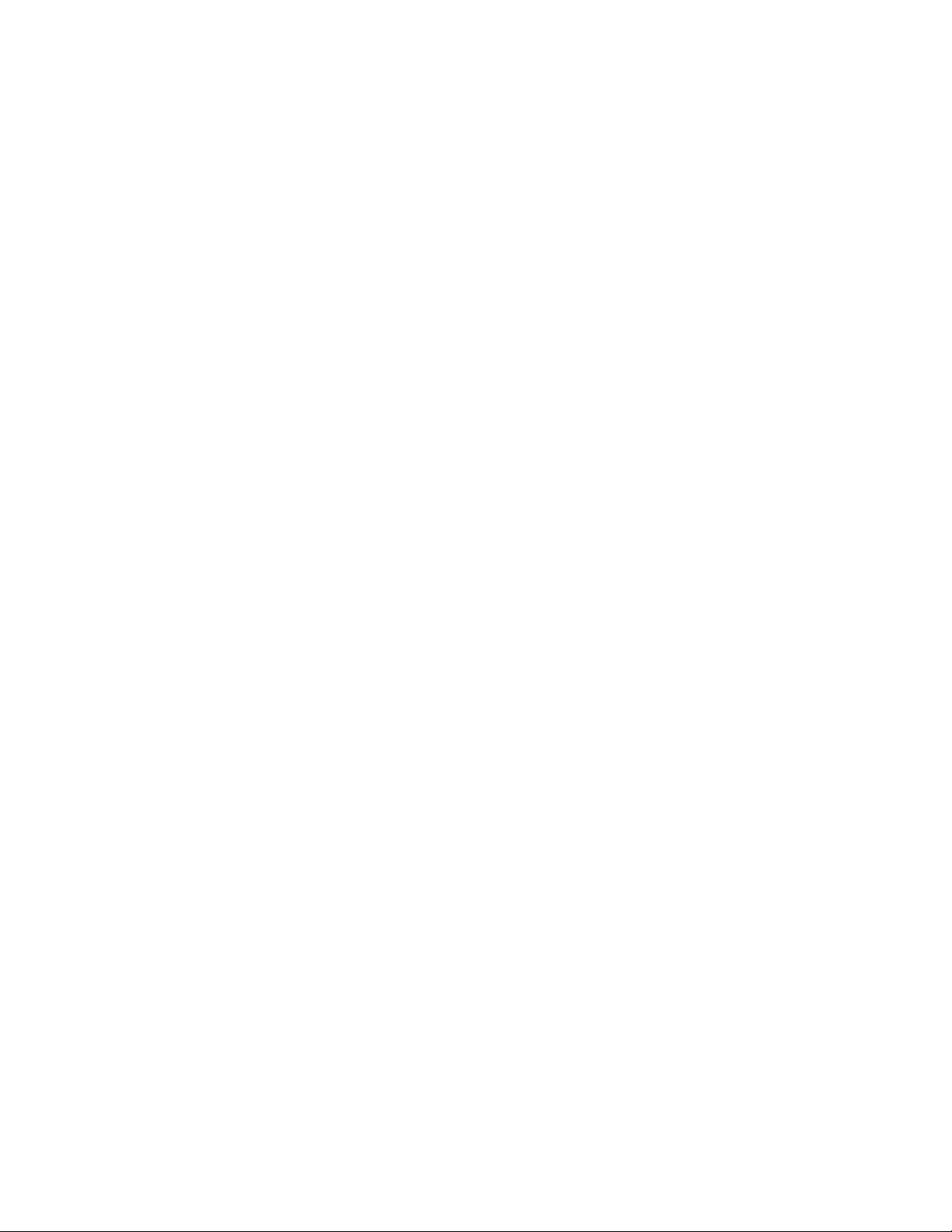
14ThinkStationBenutzerhandbuch

Kapitel2.Hardwareinstallierenoderaustauschen
IndiesemKapitelndenSieAnweisungenzumInstallierenoderAustauschenvonHardwarefürden
Computer.
DiesesKapitelenthältdiefolgendenAbschnitte:
•„Hardwareinstallierenoderaustauschen“aufSeite15
•„Einheitentreiberherunterladen“aufSeite42
•„GrundlegendeSicherheitseinrichtungen“aufSeite42
Hardwareinstallierenoderaustauschen
DieserAbschnittenthältAnweisungenzumInstallierenundAustauschenvonHardwarefürIhrenComputer.
SiekönnenIhrenComputerwartenoderdieFunktionalitätIhresComputerserweitern,indemSieHardware
installierenoderaustauschen.
Anmerkungen:
1.VerwendenSienurComputerteilevonLenovo.
2.GehenSiebeimInstallierenoderAustauschenvonZusatzeinrichtungengemäßdenentsprechenden
AnweisungenindiesemAbschnittunddenAnweisungenimLieferumfangderZusatzeinrichtungvor.
ExterneZusatzeinrichtungeninstallieren
SiekönnenexterneZusatzeinrichtungenwiez.B.externeLautsprecher,einenDruckerodereinenScanner
anIhrenComputeranschließen.BeieinigenexternenZusatzeinrichtungenmüssenSienichtnurdie
physischeVerbindungherstellen,sondernauchzusätzlicheSoftwareinstallieren.WennSieeineexterne
Zusatzeinrichtunginstallieren,lesenSiezurBestimmungdeserforderlichenAnschlussesdenAbschnitt
„PositionenderSteuerelemente,AnschlüsseundKomponentendesComputers“aufSeite6
dannmithilfederAnweisungenzurZusatzeinrichtungdieVerbindungherundinstallierenSieggf.die
SoftwareoderdieEinheitentreiber,diefürdieZusatzeinrichtungerforderlichsind.
.StellenSie
Computerabdeckungentfernen
Achtung:ÖffnenSiedenComputererstdannundversuchenSieerstdann,Reparaturendurchzuführen,wennSieden
Abschnitt„WichtigeSicherheitshinweise“imThinkCentre-HandbuchSicherheitundGarantie,dasimLieferumfangdes
Computersenthaltenist,gelesenhaben.EineKopiedesThinkStation-HandbuchsSicherheitundGarantieerhalten
SieunterderfolgendenAdresse:
http://support.lenovo.com
IndiesemAbschnittndenSieAnweisungenzumEntfernenderComputerabdeckung.
Vorsicht:
DieKühlkörper-undLüftungsbaugruppeistmöglicherweisesehrheiß.SchaltenSiedenComputeraus
undlassenSieihndreibisfünfMinutenlangabkühlen,bevorSiedieComputerabdeckungentfernen.
GehenSiewiefolgtvor,umdieComputerabdeckungzuentfernen:
1.EntnehmenSiealleDatenträgerausdenLaufwerkenundschaltenSiealleangeschlossenenEinheiten
unddenComputeraus.ZiehenSieanschließendalleNetzkabelausdenNetzsteckdosenundziehenSie
alleKabelab,dieandenComputerangeschlossensind.
©CopyrightLenovo2010,2011
15
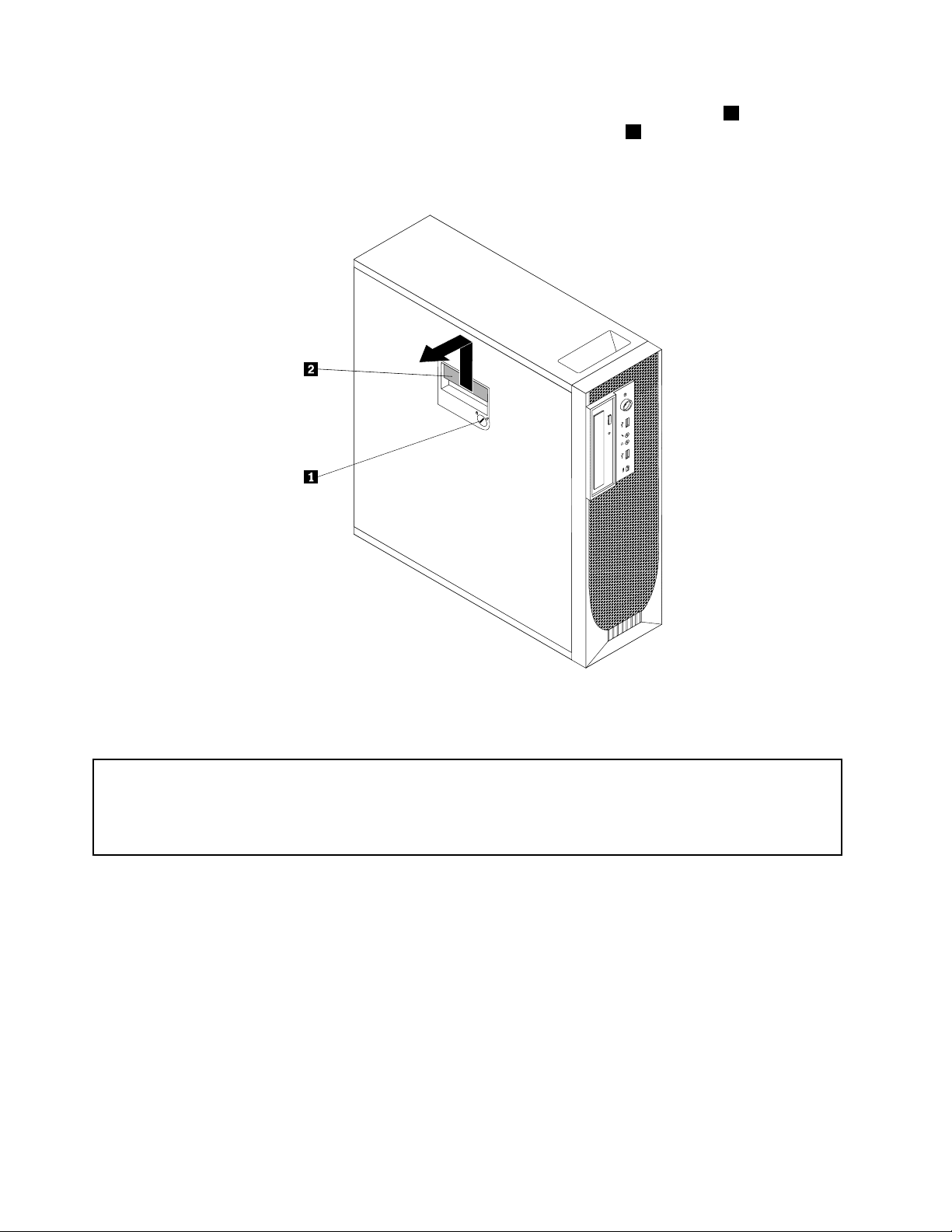
2.VerwendenSiediemitdemComputergeliefertenSchlüssel,umdasGehäuseschloss1inder
Computerabdeckungzuentriegeln.DrückenSiedenEntriegelungsknopf2aufderComputerabdeckung
undentfernenSiedanndieComputerabdeckung.LegenSiedieComputerabdeckungaufeineebene
Oberäche.
Abbildung6.Computerabdeckungentfernen
Frontblendeentfernenundwiederanbringen
Achtung:ÖffnenSiedenComputererstdannundversuchenSieerstdann,Reparaturendurchzuführen,wennSieden
Abschnitt„WichtigeSicherheitshinweise“imThinkCentre-HandbuchSicherheitundGarantie,dasimLieferumfangdes
Computersenthaltenist,gelesenhaben.EineKopiedesThinkStation-HandbuchsSicherheitundGarantieerhalten
SieunterderfolgendenAdresse:
http://support.lenovo.com
IndiesemAbschnittndenSieAnweisungenzumEntfernenundAnbringenderFrontblende.
GehenSiewiefolgtvor,umdieFrontblendezuentfernenundspäterwiederanzubringen:
1.EntnehmenSiealleDatenträgerausdenLaufwerkenundschaltenSiealleangeschlossenenEinheiten
unddenComputeraus.ZiehenSieanschließendalleNetzkabelausdenNetzsteckdosenundziehenSie
alleKabelab,dieandenComputerangeschlossensind.
2.EntfernenSiedieComputerabdeckung.InformationenhierzundenSieimAbschnitt
„Computerabdeckungentfernen“aufSeite15.
16ThinkStationBenutzerhandbuch
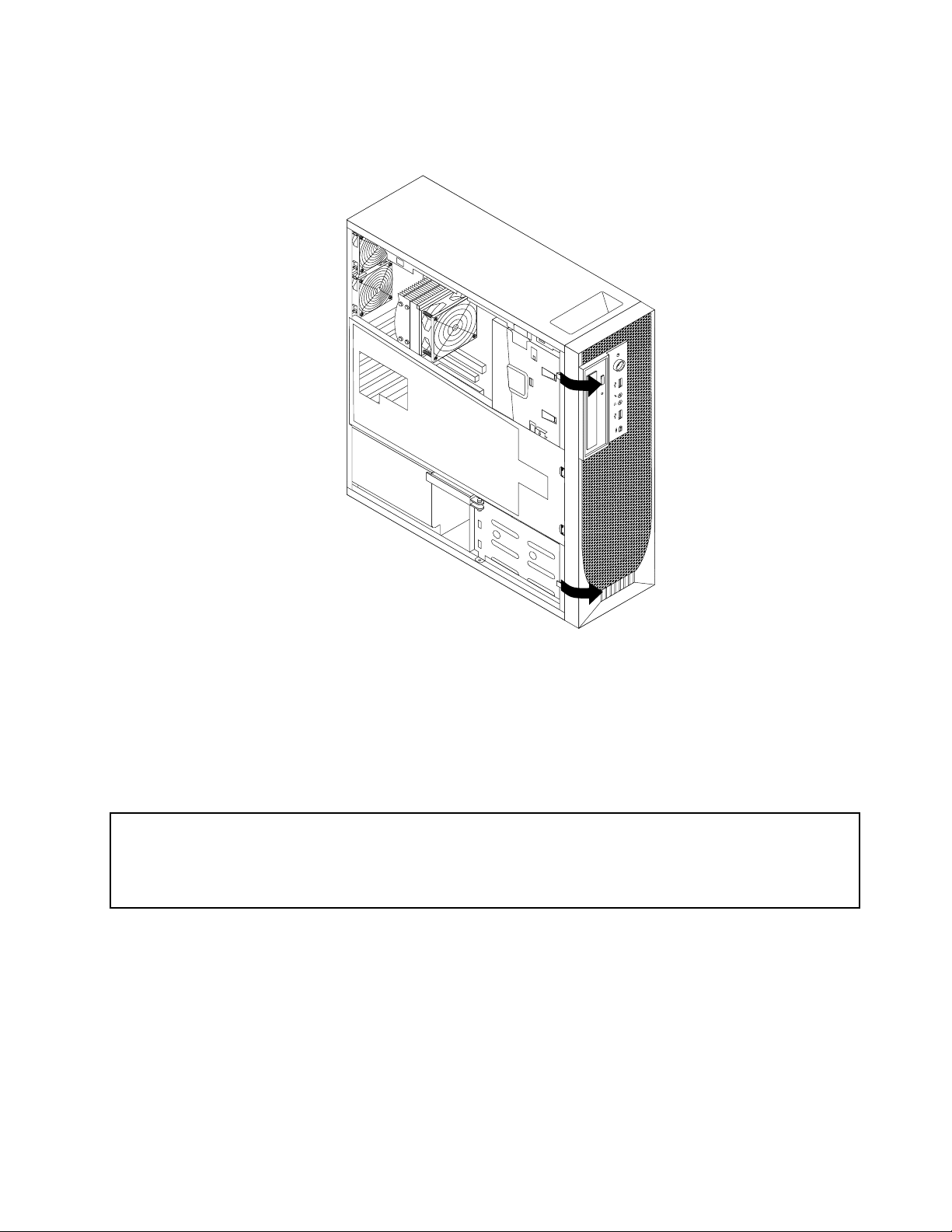
3.EntfernenSiedieFrontblende,indemSiediebeidenPlastikzungenanderlinkenSeiteentriegelnunddie
Frontblendenachaußenschwenken.
Abbildung7.Frontblendeentfernen
4.LegenSiedieFrontblendeaufeineebeneOberäche.
5.UmdieFrontblendewiederanzubringen,richtenSiedieanderendreiPlastikzungenanderrechtenSeite
derFrontblendeandenentsprechendenBohrlöchernimGehäuseausunddrehendieFrontblendedann
nachinnen,bissieeinrastet.
PCI-Kartenhalterentfernenunderneutinstallieren
Achtung:ÖffnenSiedenComputererstdannundversuchenSieerstdann,Reparaturendurchzuführen,wennSieden
Abschnitt„WichtigeSicherheitshinweise“imThinkCentre-HandbuchSicherheitundGarantie,dasimLieferumfangdes
Computersenthaltenist,gelesenhaben.EineKopiedesThinkStation-HandbuchsSicherheitundGarantieerhalten
SieunterderfolgendenAdresse:
http://support.lenovo.com
IndiesemAbschnittndenSieAnweisungenzumEntfernenunderneutenInstallierendesPCI-Kartenhalters.
GehenSiewiefolgtvor,umdenPCI-Kartenhalterzuentfernenundspätererneutzuinstallieren:
1.EntnehmenSiealleDatenträgerausdenLaufwerkenundschaltenSiealleangeschlossenenEinheiten
unddenComputeraus.ZiehenSieanschließendalleNetzkabelausdenNetzsteckdosenundziehenSie
alleKabelab,dieandenComputerangeschlossensind.
2.EntfernenSiedieComputerabdeckung.InformationenhierzundenSieimAbschnitt
„Computerabdeckungentfernen“aufSeite15.
3.EntfernenSiedieFrontblende.InformationenhierzundenSieimAbschnitt„Frontblendeentfernen
undwiederanbringen“aufSeite16.
Kapitel2.Hardwareinstallierenoderaustauschen17
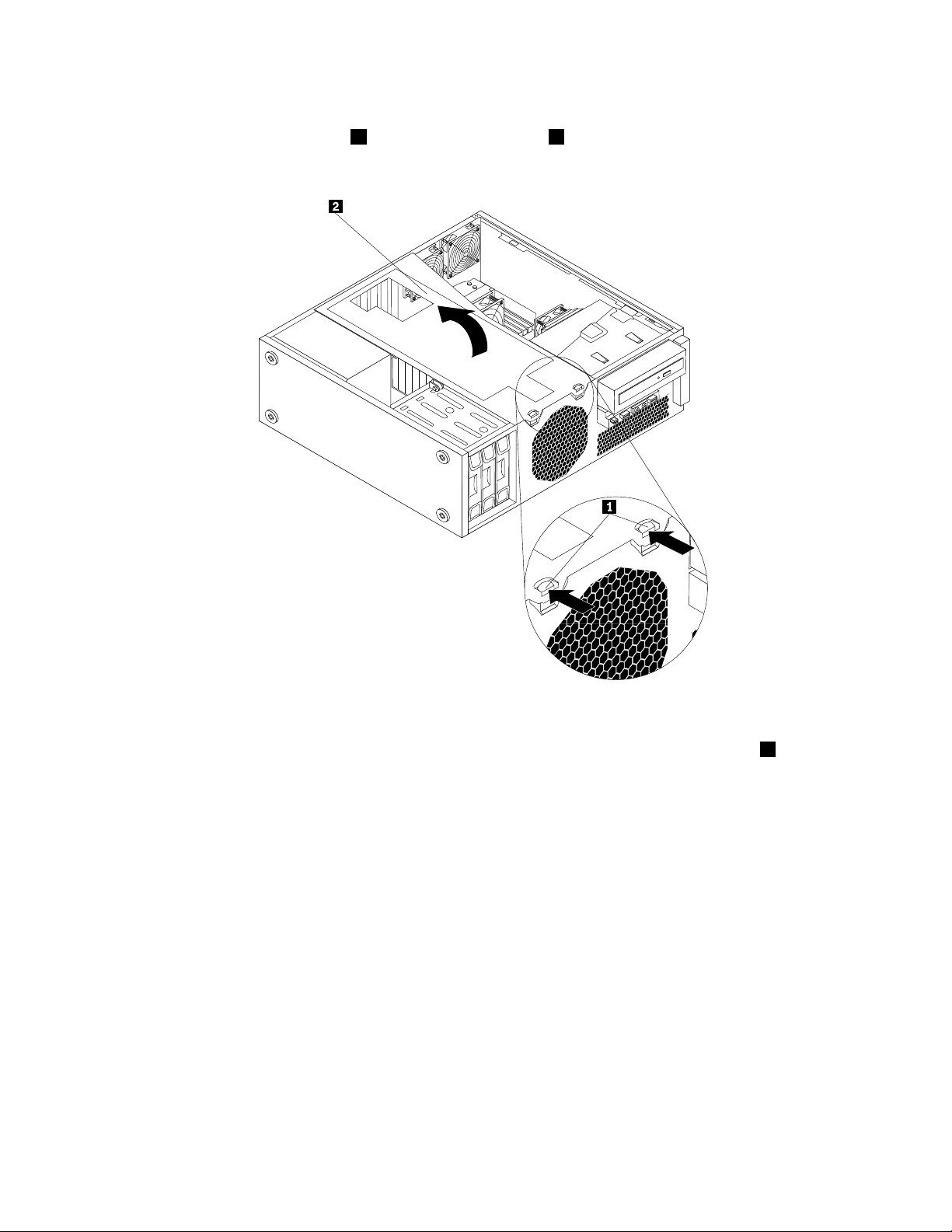
4.LegenSiedenComputeraufdieSeite.
5.DrückenSiediebeidenLaschen1,diedenPCI-Kartenhalter2sichern,nachinnenundschwenkenSie
danndenKartenhalterso,dasserausdemGehäuseentferntwird.
Abbildung8.PCI-Kartenhalterentfernen
6.UmdenPCI-KartenhalterwiederimGehäusezuinstallieren,setzenSiediebeidenLaschen1indie
entsprechendenBohrlöcherimGehäuseeinundschwenkenSiedenPCI-Kartenhalternachunten,
bisdieVorderseitedesKartenhalterseinrastet.
18ThinkStationBenutzerhandbuch
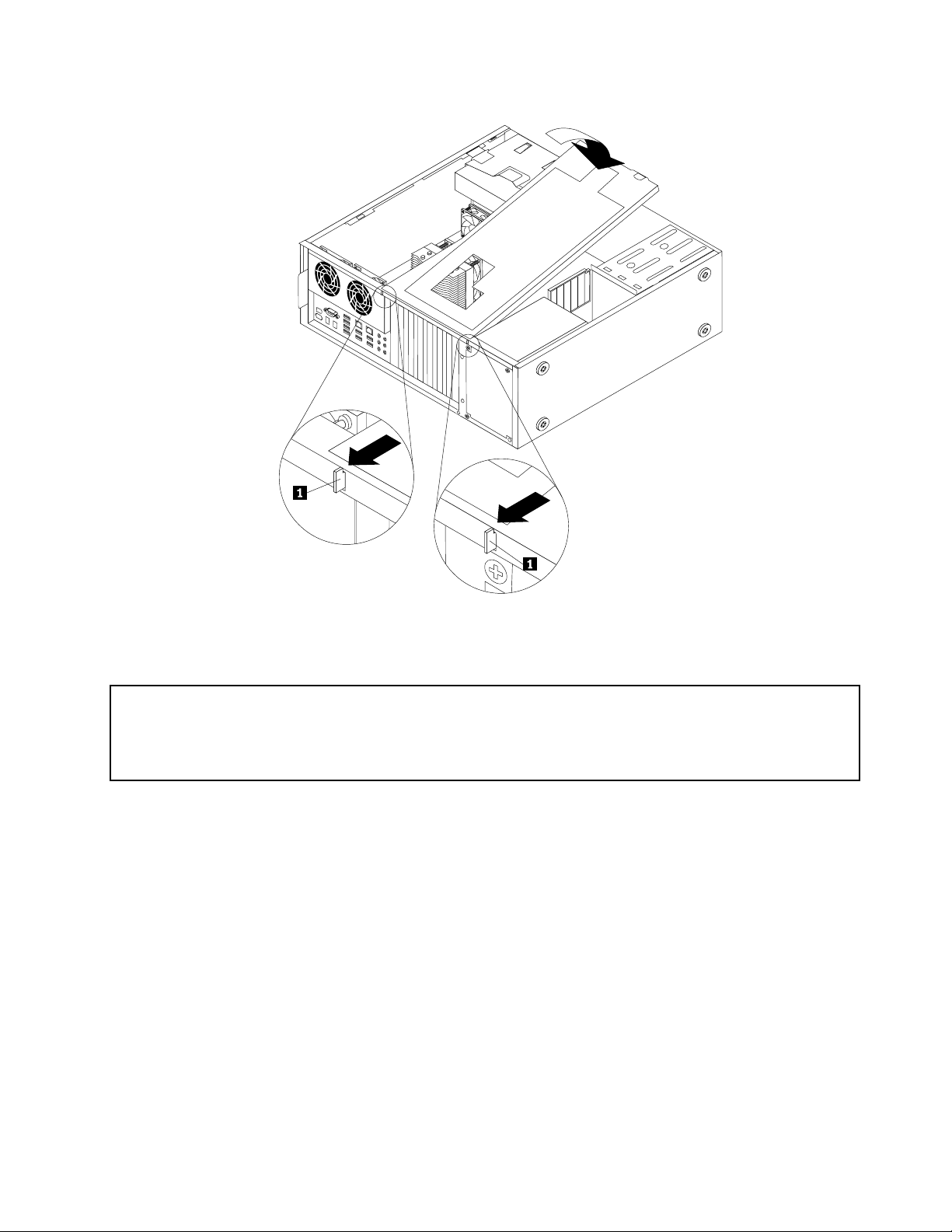
Abbildung9.PCI-Kartenhalterinstallieren
Speichermodulinstallierenoderaustauschen
Achtung:ÖffnenSiedenComputererstdannundversuchenSieerstdann,Reparaturendurchzuführen,wennSieden
Abschnitt„WichtigeSicherheitshinweise“imThinkCentre-HandbuchSicherheitundGarantie,dasimLieferumfangdes
Computersenthaltenist,gelesenhaben.EineKopiedesThinkStation-HandbuchsSicherheitundGarantieerhalten
SieunterderfolgendenAdresse:
http://support.lenovo.com
IndiesemAbschnittndenSieAnweisungenzumInstallierenoderAustauscheneinesSpeichermoduls.
JenachModellverfügtderComputerübersechsoder12SteckplätzezumInstallierenoderAustauschen
vonDDR3-ECC-UDIMMs(UnbufferedDIMMs)oderDDR3-ECC-RDIMMs(RegisteredDIMMs).Informationen
hierzundenSieimAbschnitt„PositionenderKomponentenundAnschlüsseaufderSystemplatine“auf
Seite10.
BeachtenSiebeimInstallierenoderAustauschenvonSpeichermodulendiefolgendenRichtlinien:
•VerwendenSiefürIhrenComputerentwederDDR3-ECC-UDIMMsoderDDR3-ECC-RDIMMs.Installieren
SieUDIMMsundRDIMMsnichtaufdemselbenComputer.
•InstallierenSieUDIMMsunterVerwendungvon1GB,2GBoder4GBinbeliebigerKombinationbiszu24
oder48GBSystemspeicher.
•VerwendenSieRDIMMsmit1GB,2GB,4GB,8GBund16GBinbeliebigerKombinationbiszumaximal
96GBoder192GBSystemspeicher.
•InstallierenSiedieDIMMsimmerinderaufderSystemplatineangegebenennumerischenReihenfolge
(DIMM1,DIMM2,DIMM3usw.).InstallierenSiezuerstindenblauenSteckplätzenSpeichermodule.
Kapitel2.Hardwareinstallierenoderaustauschen19

•WenninIhremComputernureineCPUinstalliertist,achtenSiedarauf,dassSiedieSpeichermodulein
denSteckplätzeneinsetzen,dieandieseCPUangrenzen.
•WenninIhremComputerzweiCPUsinstalliertsind,setzenSiezurOptimierungderLeistunginbeidenan
dieCPUsangrenzendenDIMM-GruppendieselbeAnzahlanSpeichermodulenein.
GehenSiewiefolgtvor,umeinSpeichermodulzuinstallierenoderauszutauschen:
1.EntnehmenSiealleDatenträgerausdenLaufwerkenundschaltenSiealleangeschlossenenEinheiten
unddenComputeraus.ZiehenSieanschließendalleNetzkabelausdenNetzsteckdosenundziehenSie
alleKabelab,dieandenComputerangeschlossensind.
2.EntfernenSiedieComputerabdeckung.InformationenhierzundenSieimAbschnitt
„Computerabdeckungentfernen“aufSeite15.
3.EntfernenSiedenPCI-Kartenhalter.InformationenhierzundenSieimAbschnitt„PCI-Kartenhalter
entfernenunderneutinstallieren“aufSeite17.
4.BestimmenSiedieHauptspeichersteckplätze.InformationenhierzundenSieimAbschnitt„Positionen
derKomponentenundAnschlüsseaufderSystemplatine“aufSeite10.
5.GehenSieabhängigvomzuersetzendenSpeichermodulwiefolgtvor:
•WennSiedasSpeichermodulnebenCPU1ersetzen,fahrenSiemitSchritt6fort.
•WennSiedasSpeichermodulnebenCPU2ersetzen,führenSiediefolgendenSchritteaus:
a.EntfernenSiedasoptischeLaufwerk.InformationenhierzundenSieimAbschnitt„Optisches
Laufwerkaustauschen“aufSeite30.
b.SchwenkensiedieHalterungfürdasoptischesLaufwerkwieinderfolgendenAbbildung
dargestelltundentfernenSiesiedannausdemGehäuse.FahrenSiemitSchritt6fort.
Abbildung10.HalterungfüroptischesLaufwerkentfernen
6.BeieinigenComputermodellenmüssenSiemöglicherweisezuerstdieLüfterführungdesSpeichers
entfernen,damitSieaufdieHauptspeichersteckplätzezugreifenkönnen.UmdieLuftführungdes
Speicherszuentfernen,ziehenSiedasKabeldesSpeicherlüftersvonderSystemplatineab,entfernen
SiedieblaueTransportklammer,drückenSiediebeidenLaschen1nachinnen,kippenSiedie
LuftführungdesSpeichersundkuppelnSiedanndashintereEndederLuftführungaus.
Anmerkung:NichtalleComputerverfügenübereineSpeicherluftführungundeineblaue
Transportklammer.
20ThinkStationBenutzerhandbuch
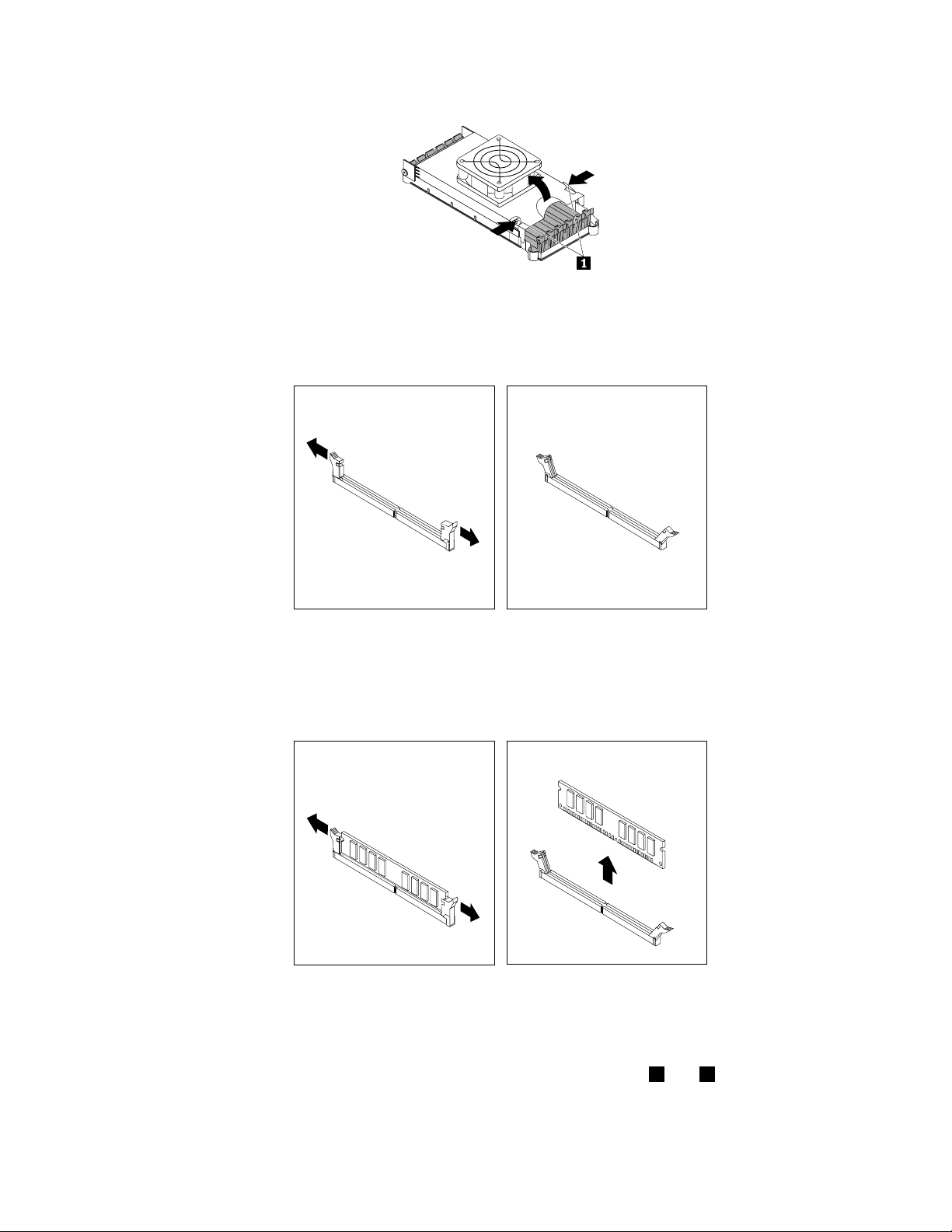
Abbildung11.LüfterführungdesSpeichersentfernen
7.ÖffnenSiedieHalteklammernwieinderAbbildungdargestellt.
Abbildung12.Halteklammernöffnen
WennSieeinaltesSpeichermodulaustauschen,öffnenSiedieHalteklammernundziehenSiedas
SpeichermodulvorsichtigausdemSteckplatz.
Abbildung13.Speichermodulentfernen
Anmerkungen:
a.WennderComputerüber12SpeichersteckplätzeaufderSystemplatineverfügt,müssenSie
unterUmständenmehrKraftaufwenden,umdieindenSteckplätzen1und2installierten
Speichermodulezuentfernen.
Kapitel2.Hardwareinstallierenoderaustauschen21
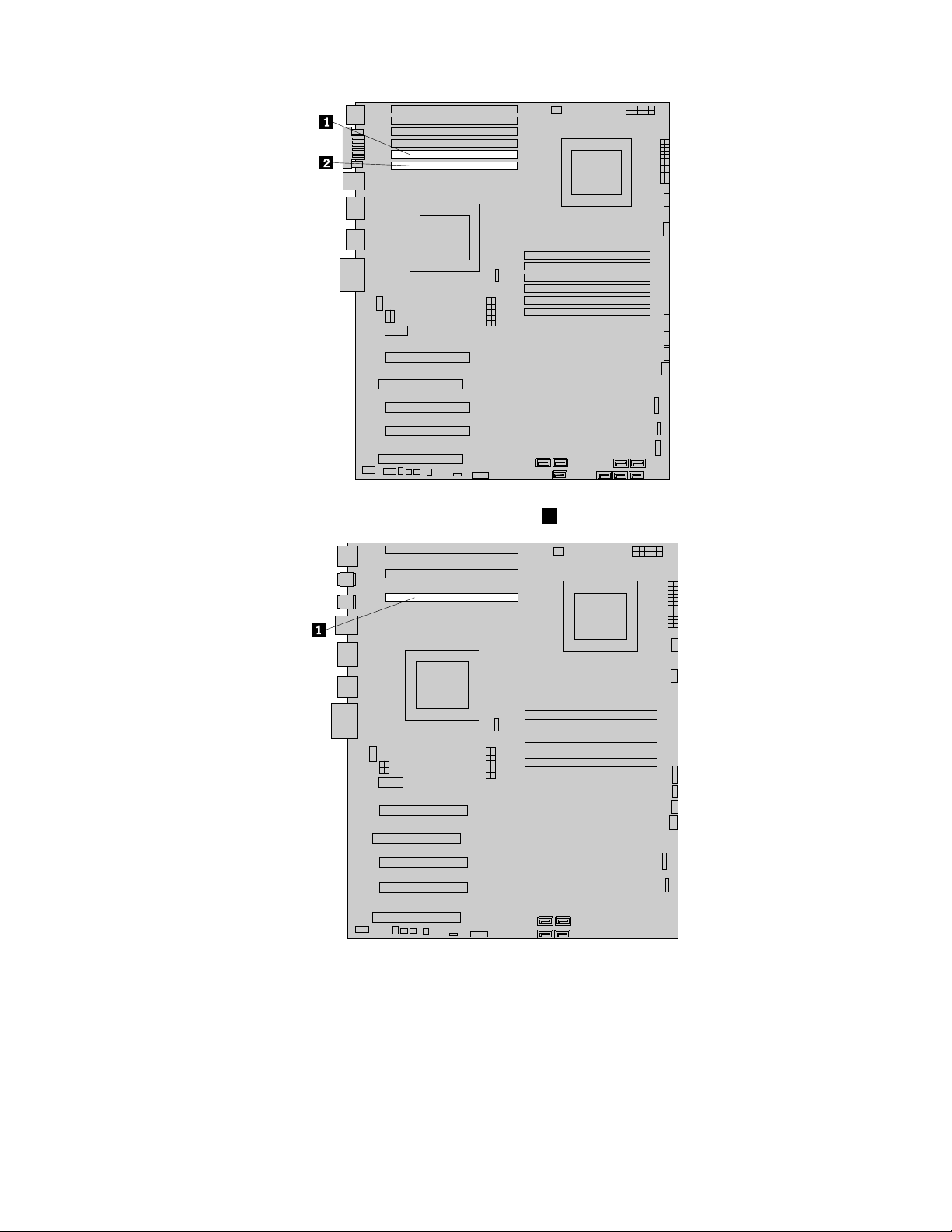
b.WennderComputerübersechsSpeichersteckplätzeaufderSystemplatineverfügt,müssenSieunter
UmständenmehrKraftaufwenden,umdasinSteckplatz1installierteSpeichermodulzuentfernen.
22ThinkStationBenutzerhandbuch
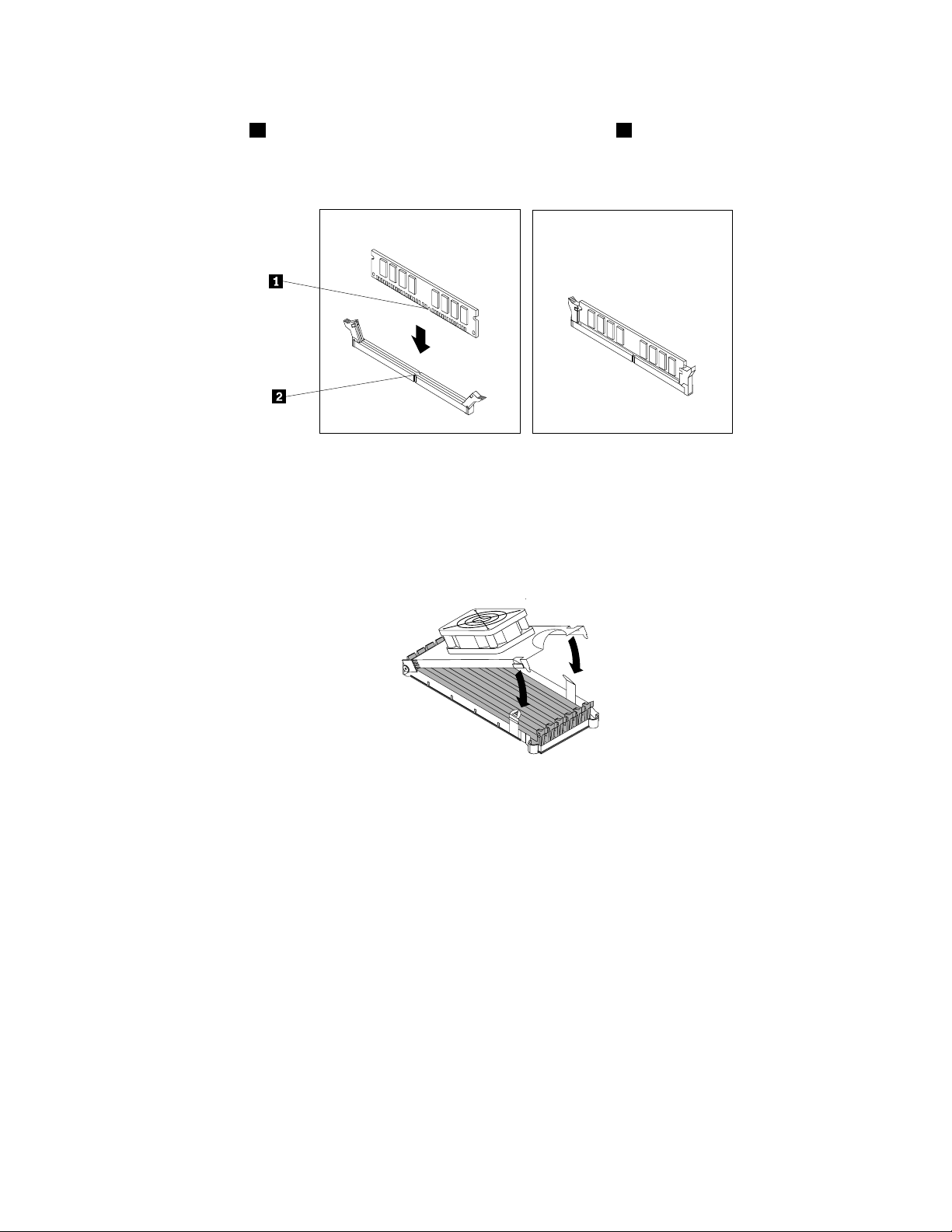
8.PositionierenSiedasneueSpeichermodulüberdemHauptspeichersteckplatz.StellenSiesicher,
dassdieKerbe1amSpeichermodulordnungsgemäßanderKerbe2imHauptspeichersteckplatz
ausgerichtetist.DrückenSiedasSpeichermodulgeradenachuntenindenSteckplatz,bissichdie
Halteklammernschließen.
Abbildung14.Speichermodulinstallieren
9.UmdieSpeicherlüfterführungzuinstallieren,klinkenSiedieRückseitederFührungindieHalterungauf
derSystemplatineeinunddrückenSiedieLüfterführungnachunten,bissieeinrastet.SchließenSiedas
KabeldesSpeicherlüfterswiederandieSystemplatinean.InformationenhierzundenSieimAbschnitt
„PositionenderKomponentenundAnschlüsseaufderSystemplatine“aufSeite10.
Abbildung15.LüfterführungfürdenSpeicherinstallieren
10.InstallierenSiedieblaueTransportklammerwieder,fallsderComputerinZukunfterneutverpackt
undversandtwerdenmuss.
11.InstallierenSiedieHalterungdesoptischenLaufwerkserneutimGehäuse,fallsSiesieentfernthaben.
InstallierenSieanschließenddasoptischeLaufwerkwiederimGehäuse.Informationenhierzunden
SieimAbschnitt„OptischesLaufwerkaustauschen“aufSeite30.
12.InstallierenSiedenPCI-Kartenhalterwieder.InformationenhierzundenSieimAbschnitt
„PCI-Kartenhalterentfernenunderneutinstallieren“aufSeite17
.
WeiteresVorgehen:
•InformationenzurInstallationweitererHardwarendenSieindenentsprechendenAbschnitten.
•InformationenzumAbschließenderInstallationoderdesAustauschvorgangsndenSieimAbschnitt
„AustauschvonKomponentenabschließen“aufSeite40
.
Kapitel2.Hardwareinstallierenoderaustauschen23

PCI-Karteinstallierenoderaustauschen
Achtung:ÖffnenSiedenComputererstdannundversuchenSieerstdann,Reparaturendurchzuführen,wennSieden
Abschnitt„WichtigeSicherheitshinweise“imThinkCentre-HandbuchSicherheitundGarantie,dasimLieferumfangdes
Computersenthaltenist,gelesenhaben.EineKopiedesThinkStation-HandbuchsSicherheitundGarantieerhalten
SieunterderfolgendenAdresse:
http://support.lenovo.com
IndiesemAbschnittndenSieAnweisungenzumInstallierenoderAustauscheneinerPCI-Karte.Ihr
ComputerverfügtüberdiefolgendensechsErweiterungssteckplätzefürdieInstallationoderdenAustausch
vonPCI-Karten:
•ZweiPCI-Kartensteckplätze
•EinPCI-Express-x1-Kartensteckplatz
•EinenPCI-Express-x4-Kartensteckplatz(mechanischx16)
•ZweiPCI-Express-x16-Kartensteckplätze
GehenSiewiefolgtvor,umeinePCI-Kartezuinstallierenoderauszutauschen:
1.EntnehmenSiealleDatenträgerausdenLaufwerkenundschaltenSiealleangeschlossenenEinheiten
unddenComputeraus.ZiehenSieanschließendalleNetzkabelausdenNetzsteckdosenundziehenSie
alleKabelab,dieandenComputerangeschlossensind.
2.EntfernenSiedieComputerabdeckung.InformationenhierzundenSieimAbschnitt
„Computerabdeckungentfernen“aufSeite15.
3.EntfernenSiedenPCI-Kartenhalter.InformationenhierzundenSieimAbschnitt„PCI-Kartenhalter
entfernenunderneutinstallieren“aufSeite17
4.WennSieeinePCI-Karteinstallierenmöchten,entfernenSiedieentsprechendeSteckplatzabdeckung
ausMetall.WennSieeinealtePCI-Karteaustauschen,fassenSiediealte,derzeitimSteckplatz
installierteKarteundziehenSiesievorsichtigausdemSteckplatz,wieabgebildet.
.
Abbildung16.PCI-Karteentfernen
Anmerkungen:
24ThinkStationBenutzerhandbuch

a.DieKartepasstgenauindenKartensteckplatz.LockernSie,fallserforderlich,abwechselndjeweils
eineSeitederKartevorsichtig,bisSiedieKartevollständigausdemKartensteckplatzentfernen
können.
b.WenndieKartemiteinemSicherungsriegelamSteckplatzbefestigtist,drückenSiewieabgebildet
aufdenSicherungsriegelderKarte1,umihnzulösen.FassenSiedieKarteundziehenSie
sievorsichtigausdemSteckplatz.
5.NehmenSiedieneuePCI-KarteausderantistatischenSchutzhülle.
6.InstallierenSiedieneuePCI-KarteimentsprechendenSteckplatzaufderSystemplatine.Informationen
hierzundenSieimAbschnitt„PositionenderKomponentenundAnschlüsseaufderSystemplatine“
aufSeite10.
Abbildung17.NeuePCI-Karteinstallieren
7.InstallierenSiedenPCI-KartenhalterwiederimGehäuse.InformationenhierzundenSieimAbschnitt
„PCI-Kartenhalterentfernenunderneutinstallieren“aufSeite17.
WeiteresVorgehen:
•InformationenzurInstallationweitererHardwarendenSieindenentsprechendenAbschnitten.
•InformationenzumAbschließenderInstallationoderdesAustauschvorgangsndenSieimAbschnitt
„AustauschvonKomponentenabschließen“aufSeite40.
Kapitel2.Hardwareinstallierenoderaustauschen25

NeuesFestplattenlaufwerkinstallieren
Achtung:ÖffnenSiedenComputererstdannundversuchenSieerstdann,Reparaturendurchzuführen,wennSieden
Abschnitt„WichtigeSicherheitshinweise“imThinkCentre-HandbuchSicherheitundGarantie,dasimLieferumfangdes
Computersenthaltenist,gelesenhaben.EineKopiedesThinkStation-HandbuchsSicherheitundGarantieerhalten
SieunterderfolgendenAdresse:
http://support.lenovo.com
IndiesemAbschnittndenSieAnweisungenzumInstalliereneinesneuenFestplattenlaufwerksimComputer.
GehenSieInstalliereneinesneuenFestplattenlaufwerkswiefolgtvor:
1.EntnehmenSiealleDatenträgerausdenLaufwerkenundschaltenSiealleangeschlossenenEinheiten
unddenComputeraus.ZiehenSieanschließendalleNetzkabelausdenNetzsteckdosenundziehenSie
alleKabelab,dieandenComputerangeschlossensind.
2.EntfernenSiedieComputerabdeckung.InformationenhierzundenSieimAbschnitt
„Computerabdeckungentfernen“aufSeite15.
3.EntfernenSiedieFrontblende.InformationenhierzundenSieimAbschnitt„Frontblendeentfernen
undwiederanbringen“aufSeite16.
4.EntfernenSiedenPCI-Kartenhalter.InformationenhierzundenSieimAbschnitt„PCI-Kartenhalter
entfernenunderneutinstallieren“aufSeite17.
5.ZiehenSieamGriffderHalterungeinesErsatzfestplattenlaufwerks,umdieHalterungausder
Festplattenlaufwerkpositionzuentfernen.
6.UmeinneuesFestplattenlaufwerkinderHalterungzuinstallieren,biegenSiedieSeitender
HalterungordnungsgemäßundrichtenSiedieKontaktstifte1,2,3und4anderHalterunganden
entsprechendenBohrlöchernamFestplattenlaufwerkaus.BerührenSiedabeinichtdiePlatine5
amFestplattenlaufwerk.
Abbildung18.NeuesFestplattenlaufwerkinderHalterunginstallieren
7.SchließenSieeinEndedesSignalkabels,dasmitdemneuenLaufwerkgeliefertwurde,andieRückseite
desneuenFestplattenlaufwerksan.
Anmerkung:DasSignalkabelunterscheidetsich,jenachdem,obSieeinSATA-oderein
SAS-Festplattenlaufwerkinstallieren.
26ThinkStationBenutzerhandbuch

Abbildung19.DasSignalkabelaneinSA T A-Festplattenlaufwerkanschließen
Abbildung20.DasSignalkabelaneinSAS-Festplattenlaufwerkanschließen
8.SchiebenSiedasneueFestplattenlaufwerkmitderHalterungunddemSignalkabelindiePositiondes
Festplattenlaufwerks,biseseinrastet.
Abbildung21.NeuesFestplattenlaufwerkinstallieren
Kapitel2.Hardwareinstallierenoderaustauschen27

9.SchließenSieeinesderspeziellenfünfadrigenNetzkabelandasneueFestplattenlaufwerkan.
Anmerkung:MöglicherweisemüssenSiedieNetzkabelandererimComputerinstallierter
FestplattenlaufwerkeabziehenunddanndieLuftstromplattenachaußendrehen,umleichteraufdie
RückseitedesneuenFestplattenlaufwerkszugreifenzukönnen.
Abbildung22.Luftstromplattedrehen
10.SchließenSiedasandereEndedesSignalkabelsaneinenderverfügbarenAnschlüssefür
FestplattenlaufwerkeaufderSystemplatinean.InformationenhierzundenSieimAbschnitt„Positionen
derKomponentenundAnschlüsseaufderSystemplatine“aufSeite10.
11.SchließenSieallezuvorentferntenFestplattenlaufwerkkabelwiederanunddrehenSiedie
LuftstromplattewiederindenComputerhinein.
12.InstallierenSiedieFrontblendewieder.InformationenhierzundenSieimAbschnitt„Frontblende
entfernenundwiederanbringen“aufSeite16.
13.InstallierenSiedenPCI-Kartenhalterwieder.InformationenhierzundenSieimAbschnitt
„PCI-Kartenhalterentfernenunderneutinstallieren“aufSeite17.
WeiteresVorgehen:
•InformationenzurInstallationweitererHardwarendenSieindenentsprechendenAbschnitten.
•InformationenzumAbschließenderInstallationoderdesAustauschvorgangsndenSieimAbschnitt
„AustauschvonKomponentenabschließen“aufSeite40
.
28ThinkStationBenutzerhandbuch

Festplattenlaufwerkaustauschen
Achtung:ÖffnenSiedenComputererstdannundversuchenSieerstdann,Reparaturendurchzuführen,wennSieden
Abschnitt„WichtigeSicherheitshinweise“imThinkCentre-HandbuchSicherheitundGarantie,dasimLieferumfangdes
Computersenthaltenist,gelesenhaben.EineKopiedesThinkStation-HandbuchsSicherheitundGarantieerhalten
SieunterderfolgendenAdresse:
http://support.lenovo.com
IndiesemAbschnittndenSieAnweisungenzumAustauscheneinesFestplattenlaufwerks.
GehenSiewiefolgtvor,umeinFestplattenlaufwerkauszutauschen:
1.EntnehmenSiealleDatenträgerausdenLaufwerkenundschaltenSiealleangeschlossenenEinheiten
unddenComputeraus.ZiehenSieanschließendalleNetzkabelausdenNetzsteckdosenundziehenSie
alleKabelab,dieandenComputerangeschlossensind.
2.EntfernenSiedieComputerabdeckung.InformationenhierzundenSieimAbschnitt
„Computerabdeckungentfernen“aufSeite15.
3.EntfernenSiedieFrontblende.InformationenhierzundenSieimAbschnitt„Frontblendeentfernen
undwiederanbringen“aufSeite16.
4.SuchenSiedasFestplattenlaufwerk,dasSieaustauschenmöchten.
5.ZiehenSiedasSignal-unddasNetzkabelvonderRückseitedesFestplattenlaufwerksab.DrückenSie
diebeidenLaschenderFestplattenlaufwerkhalterungzusammenundziehenSiedanndieHalterung
heraus,umdasFestplattenlaufwerkzusammenmitderHalterungausdemGehäusezuentfernen.
Abbildung23.Festplattenlaufwerkentfernen
6.EntfernenSiedasfehlerhafteFestplattenlaufwerkausderHalterung,indemSiedieHalterungbiegen.
7.InformationenzumInstalliereneinesneuenFestplattenlaufwerksndenSieimAbschnitt„Neues
Festplattenlaufwerkinstallieren“aufSeite26.
Kapitel2.Hardwareinstallierenoderaustauschen29

WeiteresVorgehen:
•InformationenzurInstallationweitererHardwarendenSieindenentsprechendenAbschnitten.
•InformationenzumAbschließenderInstallationoderdesAustauschvorgangsndenSieimAbschnitt
„AustauschvonKomponentenabschließen“aufSeite40.
OptischesLaufwerkaustauschen
Achtung:ÖffnenSiedenComputererstdannundversuchenSieerstdann,Reparaturendurchzuführen,wennSieden
Abschnitt„WichtigeSicherheitshinweise“imThinkCentre-HandbuchSicherheitundGarantie,dasimLieferumfangdes
Computersenthaltenist,gelesenhaben.EineKopiedesThinkStation-HandbuchsSicherheitundGarantieerhalten
SieunterderfolgendenAdresse:
http://support.lenovo.com
DieserAbschnittenthältAnweisungenzumAustauschendesoptischenLaufwerks.
GehenSiewiefolgtvor,umdasoptischeLaufwerkauszutauschen:
1.EntnehmenSiealleDatenträgerausdenLaufwerkenundschaltenSiealleangeschlossenenEinheiten
unddenComputeraus.ZiehenSieanschließendalleNetzkabelausdenNetzsteckdosenundziehenSie
alleKabelab,dieandenComputerangeschlossensind.
2.EntfernenSiedieComputerabdeckung.InformationenhierzundenSieimAbschnitt
„Computerabdeckungentfernen“aufSeite15.
3.EntfernenSiedieFrontblende.InformationenhierzundenSieimAbschnitt„Frontblendeentfernen
undwiederanbringen“aufSeite16.
4.ZiehenSiedasSignalkabelunddasNetzkabelvonderRückseitedesoptischenLaufwerksab,drücken
SiedenblauenEntriegelungsknopf1wieabgebildetundschiebenSiedanndasoptischeLaufwerkaus
demComputer.
Abbildung24.OptischesLaufwerkentfernen
30ThinkStationBenutzerhandbuch

5.InstallierenSiedieHalterungfürdasoptischeLaufwerk1anderSeitedesneuenoptischenLaufwerks.
SchiebenSiedanndasneueoptischeLaufwerkvonderVorderseitedesComputersausindieHalterung
fürdasoptischeLaufwerk,biseseinrastet.
Abbildung25.NeuesoptischesLaufwerkinstallieren
6.SchließenSiedasSignalkabelunddasNetzkabelandieRückseitedesneuenoptischenLaufwerksan.
a.SchließenSiedasSignalkabelanderRückseitedesneuenoptischenLaufwerksan.
Anmerkung:WennSiedasSignalkabelersetzenmöchten,entfernenSiedenPCI-Kartenhalter.
InformationenhierzundenSieimAbschnitt„PCI-Kartenhalterentfernenunderneutinstallieren“auf
Seite17
.ZiehenSieanschließenddasalteSignalkabelvonderSystemplatineab.SchließenSiedas
eineEndedesneuenSignalkabelsandasoptischeLaufwerkunddasandereEndeaneinenfreien
SATA-AnschlussaufderSystemplatinean.InformationenhierzundenSieimAbschnitt„Positionen
derKomponentenundAnschlüsseaufderSystemplatine“aufSeite10.
b.SchließenSiedanneinenfreienAnschlussamfünfadrigenNetzkabelamneuenoptischenLaufwerk
an.
Abbildung26.NeuesoptischesLaufwerkanschließen
7.InstallierenSiedenPCI-KartenhaltererneutimGehäuse,fallsSieihnentfernthaben.Informationen
hierzundenSieimAbschnitt„PCI-Kartenhalterentfernenunderneutinstallieren“aufSeite17.
8.InstallierenSiedieFrontblendewieder.InformationenhierzundenSieimAbschnitt„Frontblende
entfernenundwiederanbringen“aufSeite16
.
Kapitel2.Hardwareinstallierenoderaustauschen31

WeiteresVorgehen:
•InformationenzurInstallationweitererHardwarendenSieindenentsprechendenAbschnitten.
•InformationenzumAbschließenderInstallationoderdesAustauschvorgangsndenSieimAbschnitt
„AustauschvonKomponentenabschließen“aufSeite40.
Kühlkörper-undLüftungsbaugruppeaustauschen
Achtung:ÖffnenSiedenComputererstdannundversuchenSieerstdann,Reparaturendurchzuführen,wennSieden
Abschnitt„WichtigeSicherheitshinweise“imThinkCentre-HandbuchSicherheitundGarantie,dasimLieferumfangdes
Computersenthaltenist,gelesenhaben.EineKopiedesThinkStation-HandbuchsSicherheitundGarantieerhalten
SieunterderfolgendenAdresse:
http://support.lenovo.com
Vorsicht:
DieKühlkörper-undLüftungsbaugruppeistmöglicherweisesehrheiß.SchaltenSiedenComputeraus
undlassenSieihndreibisfünfMinutenlangabkühlen,bevorSiedieComputerabdeckungentfernen.
IndiesemAbschnittndenSieAnweisungenzumAustauschenderKühlkörper-undLüftungsbaugruppe.
GehenSiewiefolgtvor,umdieKühlkörper-undLüftungsbaugruppeauszutauschen:
1.EntnehmenSiealleDatenträgerausdenLaufwerkenundschaltenSiealleangeschlossenenEinheiten
unddenComputeraus.ZiehenSieanschließendalleNetzkabelausdenNetzsteckdosenundziehenSie
alleKabelab,dieandenComputerangeschlossensind.
2.EntfernenSiedieComputerabdeckung.InformationenhierzundenSieimAbschnitt
„Computerabdeckungentfernen“aufSeite15.
3.EntfernenSiedenPCI-Kartenhalter.InformationenhierzundenSieimAbschnitt„PCI-Kartenhalter
entfernenunderneutinstallieren“aufSeite17.
4.DerComputerunterstütztzweiKühlkörper-undLüftungsbaugruppen.SuchenSiedieKühlkörper-und
Lüftungsbaugruppe,dieSieersetzenmöchten.InformationenhierzundenSieimAbschnitt„Positionen
derKomponenten“aufSeite9.
5.GehenSie,jenachdem,welcheKühlkörper-undLüftungsbaugruppesieaustauschenmöchten,wie
folgtvor:
•WennSieKühlkörper-undLüftungsbaugruppe1austauschen,fahrenSiemitSchritt6fort.
•WennSieKühlkörper-undLüftungsbaugruppe2austauschen,gehenSiewiefolgtvor:
a.EntfernenSiedasoptischeLaufwerk.InformationenhierzundenSieimAbschnitt„Optisches
Laufwerkaustauschen“aufSeite30
.
b.SchwenkensiedieHalterungfürdasoptischesLaufwerkwieinderfolgendenAbbildung
dargestelltundentfernenSiesiedannausdemGehäuse.FahrenSiemitSchritt6fort.
32ThinkStationBenutzerhandbuch

Abbildung27.HalterungfüroptischesLaufwerkentfernen
6.ZiehenSiedasKabelderKühlkörper-undLüftungsbaugruppevonderSystemplatineab.NotierenSie
sichdiePositiondesKabels.
7.EntfernenSiedievierSchrauben,mitdenendieKühlkörper-undLüftungsbaugruppeander
Systemplatinebefestigtist,infolgenderReihenfolge:
a.Schraube1teilweiselösen,dannSchraube2vollständiglösenundanschließendSchraube
1vollständiglösen.
b.Schraube3teilweiselösen,dannSchraube4vollständiglösenundanschließendSchraube
3vollständiglösen.
Anmerkung:EntfernenSiedievierSchraubenvorsichtigvonderSystemplatine,sodasssienicht
beschädigtwird.DievierSchraubenkönnennichtausderKühlkörper-undLüftungsbaugruppeentfernt
werden.
Kapitel2.Hardwareinstallierenoderaustauschen33

Abbildung28.Kühlkörper-undLüftungsbaugruppeentfernen
8.HebenSievorsichtigdieKühlkörper-undLüftungsbaugruppevonderSystemplatine.
Anmerkungen:
a.MöglicherweisemüssenSiedieKühlkörper-undLüftungsbaugruppevorsichtigdrehen,umsie
vomMikroprozessorzulösen.
b.BerührenSiebeiderHandhabungderKühlkörper-undLüftungsbaugruppenichtdieWärmeleitpaste.
9.EntfernenSiediePlastikabdeckungvonderUnterseitederneuenKühlkörper-undLüftungsbaugruppe,
umdieWärmeleitpastefreizulegen(dieseAbdeckungschütztdieWärmeleitpastevorVerschmutzung).
Anmerkungen:
a.EntfernenSiediePlastikabdeckungerst,wennSiezumInstallierenderKühlkörper-und
LüftungsbaugruppeaufdemMikroprozessorbereitsind.
b.BerührenSiedieWärmeleitpasteanderKühlkörper-undLüftungsbaugruppenicht.
c.LegenSiedieKühlkörper-undLüftungsbaugruppenachEntfernungderPlastikabdeckungundnach
FreilegenderWärmeleitpasteankeineranderenStellealsaufdemMikroprozessorab.
10.RichtenSiedieneueKühlkörper-undLüftungsbaugruppesoamMikroprozessoraus,dassdievier
SchraubenandenBohrlöcherninderSystemplatineausgerichtetsind.
Anmerkung:RichtenSiedieneueKühlkörper-undLüftungsbaugruppesoaus,dassdasKabelder
Kühlkörper-undLüftungsbaugruppezumAnschlussfürdenMikroprozessorlüfteraufderSystemplatine
hinweist.
11.ZiehenSiedievierSchrauben,mitdenendieKühlkörper-undLüftungsbaugruppeanderSystemplatine
befestigtist,wieinAbbildunggezeigtinfolgenderReihenfolgean:
a.Schraube1teilweiseanziehen,dannSchraube2vollständiganziehenundanschließendSchraube
1vollständiganziehen.
b.Schraube3teilweiseanziehen,dannSchraube4vollständiganziehenundanschließendSchraube
3vollständiganziehen.
34ThinkStationBenutzerhandbuch

12.VerbindenSiedasKabelderKühlkörper-undLüftungsbaugruppemitderSystemplatine.Informationen
hierzundenSieimAbschnitt„PositionenderKomponentenundAnschlüsseaufderSystemplatine“
aufSeite10.
13.WennSieKühlkörper-undLüftungsbaugruppe2austauschen,installierenSiedieHalterungfürdas
optischeLaufwerkwiederimGehäuse.InstallierenSieanschließenddasoptischeLaufwerkwiederim
Gehäuse.InformationenhierzundenSieimAbschnitt„OptischesLaufwerkaustauschen“aufSeite30.
14.InstallierenSiedenPCI-Kartenhalterwieder.InformationenhierzundenSieimAbschnitt
„PCI-Kartenhalterentfernenunderneutinstallieren“aufSeite17.
WeiteresVorgehen:
•InformationenzurInstallationweitererHardwarendenSieindenentsprechendenAbschnitten.
•InformationenzumAbschließenderInstallationoderdesAustauschvorgangsndenSieimAbschnitt
„AustauschvonKomponentenabschließen“aufSeite40.
LüftungsbaugruppeanderVorderseiteaustauschen
Achtung:ÖffnenSiedenComputererstdannundversuchenSieerstdann,Reparaturendurchzuführen,wennSieden
Abschnitt„WichtigeSicherheitshinweise“imThinkCentre-HandbuchSicherheitundGarantie,dasimLieferumfangdes
Computersenthaltenist,gelesenhaben.EineKopiedesThinkStation-HandbuchsSicherheitundGarantieerhalten
SieunterderfolgendenAdresse:
http://support.lenovo.com
IndiesemAbschnittndenSieAnweisungenzumAustauschenderLüftungsbaugruppeanderVorderseite.
Anmerkung:NichtalleComputerverfügenübereineLüftungsbaugruppeanderVorderseite.
GehenSiewiefolgtvor,umdieLüftungsbaugruppeanderVorderseiteauszutauschen:
1.EntnehmenSiealleDatenträgerausdenLaufwerkenundschaltenSiealleangeschlossenenEinheiten
unddenComputeraus.ZiehenSieanschließendalleNetzkabelausdenNetzsteckdosenundziehenSie
alleKabelab,dieandenComputerangeschlossensind.
2.EntfernenSiedieComputerabdeckung.InformationenhierzundenSieimAbschnitt
„Computerabdeckungentfernen“aufSeite15.
3.EntfernenSiedieFrontblende.InformationenhierzundenSieimAbschnitt„Frontblendeentfernen
undwiederanbringen“aufSeite16
.
4.EntfernenSiedenPCI-Kartenhalter.InformationenhierzundenSieimAbschnitt„PCI-Kartenhalter
entfernenunderneutinstallieren“aufSeite17.
5.ZiehenSiedasKabelderLüftungsbaugruppeanderVorderseitevomAnschlussfürdenLüfterander
VorderseiteaufderSystemplatineab.InformationenhierzundenSieimAbschnitt„Positionender
KomponentenundAnschlüsseaufderSystemplatine“aufSeite10.
Kapitel2.Hardwareinstallierenoderaustauschen35

6.DrückenSiediebeidenLaschen1mitdenendieLüftungsbaugruppeanderVorderseiteamGehäuse
angebrachtist,zusammen(wieinderAbbildungdargestellt),undentfernenSiedanndieHalterungfür
dieLüftungsbaugruppeanderVorderseiteausdemGehäuse.
Abbildung29.HalterungfürLüftungsbaugruppeanderVorderseiteentfernen
36ThinkStationBenutzerhandbuch

7.SetzenSiediebeidenLaschen1anderHalterungderneuenLüftungsbaugruppeanderVorderseitein
dieentsprechendenBohrlöcherimGehäuseeinunddrückenSiediebeidenanderenLaschendurchdie
Bohrlöcher,bisdieHalterungfestinihrerPositionsitzt.
Abbildung30.HalterungderneuenLüftungsbaugruppeanderVorderseiteinstallieren
8.SchließenSiedasKabelderLüftungsbaugruppeanderVorderseiteandenAnschlussfürdenLüfteran
derVorderseiteaufderSystemplatinean.InformationenhierzundenSieimAbschnitt„Positionender
KomponentenundAnschlüsseaufderSystemplatine“aufSeite10.
WeiteresVorgehen:
•InformationenzurInstallationweitererHardwarendenSieindenentsprechendenAbschnitten.
•InformationenzumAbschließenderInstallationoderdesAustauschvorgangsndenSieimAbschnitt
„AustauschvonKomponentenabschließen“aufSeite40.
LüftungsbaugruppeanderRückseiteaustauschen
Achtung:ÖffnenSiedenComputererstdannundversuchenSieerstdann,Reparaturendurchzuführen,wennSieden
Abschnitt„WichtigeSicherheitshinweise“imThinkCentre-HandbuchSicherheitundGarantie,dasimLieferumfangdes
Computersenthaltenist,gelesenhaben.EineKopiedesThinkStation-HandbuchsSicherheitundGarantieerhalten
SieunterderfolgendenAdresse:
http://support.lenovo.com
Kapitel2.Hardwareinstallierenoderaustauschen37

IndiesemAbschnittndenSieAnweisungenzumAustauschenderLüftungsbaugruppeanderRückseite.
Anmerkung:DerComputerunterstütztzweiLüftungsbaugruppenanderRückseite.
GehenSiewiefolgtvor,umdieLüftungsbaugruppeanderRückseiteauszutauschen:
1.EntnehmenSiealleDatenträgerausdenLaufwerkenundschaltenSiealleangeschlossenenEinheiten
unddenComputeraus.ZiehenSieanschließendalleNetzkabelausdenNetzsteckdosenundziehenSie
alleKabelab,dieandenComputerangeschlossensind.
2.EntfernenSiedieComputerabdeckung.InformationenhierzundenSieimAbschnitt
„Computerabdeckungentfernen“aufSeite15.
3.EntfernenSiedieFrontblende.InformationenhierzundenSieimAbschnitt„Frontblendeentfernen
undwiederanbringen“aufSeite16.
4.EntfernenSiedenPCI-Kartenhalter,umleichteraufdieLüftungsbaugruppeanderRückseitezugreifen
zukönnen.InformationenhierzundenSieimAbschnitt„PCI-Kartenhalterentfernenunderneut
installieren“aufSeite17.
5.DerComputerunterstütztzweiLüftungsbaugruppenanderRückseite.SuchenSiedie
LüftungsbaugruppeanderRückseite,dieSieaustauschenmöchten.InformationenhierzundenSieim
Abschnitt„PositionenderKomponenten“aufSeite9.
6.ZiehenSiedasKabelderLüftungsbaugruppeanderRückseitevomentsprechendenAnschlussfür
denLüfteranderRückseiteaufderSystemplatineab.InformationenhierzundenSieimAbschnitt
„PositionenderKomponentenundAnschlüsseaufderSystemplatine“aufSeite10
.
7.DieLüftungsbaugruppeanderRückseiteistmitvierGummihalterungenamGehäusebefestigt.
EntfernenSiedieLüftungsbaugruppeanderRückseite,indemSiedieGummihalterungenzerbrechen
oderzerschneidenunddieLüftungsbaugruppeanderRückseitevorsichtigausdemGehäuseziehen.
Abbildung31.LüftungsbaugruppeanderRückseiteentfernen
38ThinkStationBenutzerhandbuch

8.InstallierenSiedieneueLüftungsbaugruppeanderRückseite,indemSiedieneuenGummihalterungen
derLüftungsbaugruppeandenentsprechendenÖffnungenimGehäuseausrichtenunddie
GummihalterungendurchdieÖffnungendrücken.
Anmerkung:AnderneuenLüftungsbaugruppeanderRückseite,dieSieerhaltenhaben,sindvierneue
Gummihalterungenbefestigt.
9.ZiehenSieandenEndenderGummihalterungen,bisdieLüftungsbaugruppeanderRückseitefest
inihrerPositionsitzt.
Abbildung32.LüftungsbaugruppeanderRückseiteinstallieren
10.SchließenSiedasKabelderhinterenLüftungsbaugruppeandenentsprechendenAnschlussfür
denLüfteranderRückseiteaufderSystemplatinean.InformationenhierzundenSieimAbschnitt
„PositionenderKomponentenundAnschlüsseaufderSystemplatine“aufSeite10.
WeiteresVorgehen:
•InformationenzurInstallationweitererHardwarendenSieindenentsprechendenAbschnitten.
•InformationenzumAbschließenderInstallationoderdesAustauschvorgangsndenSieimAbschnitt
„AustauschvonKomponentenabschließen“aufSeite40
.
Kapitel2.Hardwareinstallierenoderaustauschen39

TastaturoderMausaustauschen
Achtung:ÖffnenSiedenComputererstdannundversuchenSieerstdann,Reparaturendurchzuführen,wennSieden
Abschnitt„WichtigeSicherheitshinweise“imThinkCentre-HandbuchSicherheitundGarantie,dasimLieferumfangdes
Computersenthaltenist,gelesenhaben.EineKopiedesThinkStation-HandbuchsSicherheitundGarantieerhalten
SieunterderfolgendenAdresse:
http://support.lenovo.com
DieserAbschnittenthältAnweisungenzumAustauschenderTastaturoderderMaus.
GehenSiewiefolgtvor,umdieTastaturoderdieMausauszutauschen:
1.EntfernenSiealleDatenträgerausdenLaufwerken.SchaltenSiedannalleangeschlossenenEinheiten
unddenComputeraus.
2.ZiehenSiealleNetzkabelausdenNetzsteckdosen.
3.ZiehenSiedasalteTastaturkabeloderdasalteMauskabelvomComputerab.
4.SchließenSieeineneueTastaturodereineneueMausaneinenderUSB-AnschlüsseamComputer
an.Jenachdem,woSiedieneueTastaturoderdieneueMausanschließenmöchten,ndenSie
InformationenimAbschnitt„AnordnungderAnschlüsseundBetriebsanzeigenanderVorderseitedes
Computers“aufSeite6oderimAbschnitt„PositionenderAnschlüsseanderRückseitedesComputers“
aufSeite7.
Abbildung33.USB-T astaturoder-Mausanschließen
WeiteresVorgehen:
•InformationenzurInstallationweitererHardwarendenSieindenentsprechendenAbschnitten.
•InformationenzumAbschließenderInstallationoderdesAustauschvorgangsndenSieimAbschnitt
„AustauschvonKomponentenabschließen“aufSeite40.
AustauschvonKomponentenabschließen
NachdemInstallierenoderAustauschenallerKomponentenmüssenSiedieComputerabdeckungwieder
anbringenundalleKabelwiederanschließen.
GehenSiewiefolgtvor,umdieComputerabdeckungwiederanzubringenundalleKabelwieder
anzuschließen:
1.VergewissernSiesich,dassalleKomponentenwiederordnungsgemäßinstalliertwurdenunddassSie
keineWerkzeugeoderSchraubenimInnerendesComputersliegengelassenhaben.In„Positionender
Komponenten“aufSeite9sinddiePositionenderverschiedenenKomponentenimComputerdargestellt.
2.StellenSievordemWiederanbringenderComputerabdeckungsicher,dassdieKabelrichtigverlegt
sind.HaltenSiedieKabelvondenScharnierenunddenSeitendesComputergehäusesfern,um
ProblemebeimWiederanbringenderComputerabdeckungzuvermeiden.
3.BringenSiedieFrontblendewiederan,fallsSiesieentfernthaben.InformationenhierzundenSieim
Abschnitt„Frontblendeentfernenundwiederanbringen“aufSeite16.
40ThinkStationBenutzerhandbuch

4.InstallierenSiedenPCI-Kartenhaltererneut,fallsSieihnentfernthaben.InformationenhierzundenSie
imAbschnitt„PCI-Kartenhalterentfernenunderneutinstallieren“aufSeite17.
5.PositionierenSiedieComputerabdeckungsoaufdemGehäuse,dassdieSchienenamGehäuse
indenSchienenführungenuntenanderComputerabdeckungeinrasten.SchließenSiedanndie
ComputerabdeckungundlassenSiedenEntriegelungsknopffürdieAbdeckungeinrasten.
Abbildung34.Computerabdeckungwiederanbringen
6.VerwendenSiediemitdemComputergeliefertenSchlüssel,umdasGehäuseschloss
inderComputerabdeckungzuverriegeln.InformationenhierzundenSieimAbschnitt
„Verriegelungseinheiten“aufSeite42.
7.VerriegelnSiedenComputer,wennSieübereinintegriertesKabelschlossoderSchlossverfügen.
InformationenhierzundenSieimAbschnitt„Verriegelungseinheiten“aufSeite42.
8.SchließenSiealleexternenKabelunddasNetzkabelwiederandenComputeran.Informationenhierzu
ndenSieimAbschnitt„PositionenderAnschlüsseanderRückseitedesComputers“aufSeite7.
9.NachdemInstallierenoderAustauschenbestimmterKomponentenmüssenSieaußerdemdie
aktualisiertenInformationenimKongurationsdienstprogrammbestätigen.Informationenhierzunden
SieimAbschnittKapitel4„Kongurationsdienstprogrammverwenden“aufSeite53.
Anmerkung:IndenmeistenLändernundRegionenderWeltisteserforderlich,dassfehlerhafteCRUsan
Lenovozurückgesendetwerden.InformationenhierzusindimLieferumfangderCRUenthaltenoderwerden
IhnengesonderteinigeT agenachErhaltderCRUzugeschickt.
Kapitel2.Hardwareinstallierenoderaustauschen41

Einheitentreiberherunterladen
EinheitentreiberfürnichtvorinstallierteBetriebssystemekönnenSievonderfolgendenWebseite
herunterladen:http://support.lenovo.com.InstallationsanweisungenndenSieindenReadme-Dateienzu
denEinheitentreiberdateien.
GrundlegendeSicherheitseinrichtungen
ZumSchutzvorDiebstahlundunbefugtemZugriffaufIhrenComputerstehenverschiedene
SicherheitszusatzeinrichtungenzurAuswahl.ZusätzlichzuphysischenSperrenkönnenSiemithilfeeiner
Softwaresperre,diedieTastatursperrtundnurdurchEingabedeskorrektenKennwortesaufgehoben
werdenkann,einennichtautorisiertenZugriffaufIhrenComputerverhindern.
Verriegelungseinheiten
Anmerkung:StellenSiesicher,dassKabelvonSicherheitseinrichtungen,dieSieinstallierthaben,andere
Computerkabelnichtbehindern.
IndiesemAbschnittsinddieverschiedenenVerriegelungseinheitenfürdenComputerbeschrieben.
Abbildung35.Verriegelungseinheiten
1Schlosshaspe
2IntegriertesKabelschloss(Kensington-Schloss)
3Gehäuseschloss
42ThinkStationBenutzerhandbuch

OptionalkannaucheinSchlossmiteinem5-mm-BügelzumSichernderAbdeckungdesComputersüber
dieSchlosshaspe1verwendetwerden.
MiteineroptionalenintegriertenKabelverriegelung2(auchals„Kensington-Schloss“bezeichnet)können
SieIhrenComputerdurchdasAnschließenaneinenTischodereinenanderengeeignetenGegenstand
sichern.DieintegrierteKabelverriegelungistmitdemSteckplatzfürdieintegrierteKabelverriegelungaufder
RückseitedesComputersverbundenundwirdmiteinemSchlüsselgeöffnetundgeschlossen.Eshandelt
sichumdiegleicheArtvonVerriegelung,diebeivielenNotebook-ComputernVerwendungndet.Eine
integrierteKabelverriegelungkanndirektbeiLenovobestelltwerden.SuchenSieaufderfolgendenWebsite
nachdemBegriffKensington:
http://support.lenovo.com
DerComputerwirdmiteinemindieComputerabdeckungintegriertenGehäuseschloss
DieSchlüsselfürdieComputerabdeckungsindanderRückseitederMaschineangebracht.Aus
SicherheitsgründensolltenSiedieSchlüsselaneinemsicherenOrtaufbewahren,wennSiesienicht
verwenden.
3geliefert.
Kennwortschutz
ZumSchutzvorunbefugtemZugriffaufIhrenComputerkönnenSiemithilfedes
KongurationsdienstprogrammsKennwörterfestlegen.WennSiedenComputereinschalten,werden
SiezurEingabedesKennwortsaufgefordert.DerComputerkannerstverwendetwerden,nachdem
eingültigesBenutzerkennworteingegebenwurde.WeitereInformationenndenSieunterKapitel4
„Kongurationsdienstprogrammverwenden“aufSeite53
.
Kapitel2.Hardwareinstallierenoderaustauschen43

44ThinkStationBenutzerhandbuch

Kapitel3.Wiederherstellungsinformationen
IndiesemKapitelndenSieInformationenzudenWiederherstellungslösungenvonLenovo.
DiesesKapitelenthältdiefolgendenAbschnitte:
•„Wiederherstellungsdatenträgererstellenundverwenden“aufSeite45
•„Sicherungs-undWiederherstellungsoperationendurchführen“aufSeite47
•„ArbeitsbereichvonRescueandRecoveryverwenden“aufSeite48
•„Wiederherstellungsdatenträgererstellenundverwenden“aufSeite49
•„Einheitentreiberinstallierenodererneutinstallieren“aufSeite51
•„FehlerbeiderWiederherstellungbeheben“aufSeite52
Anmerkungen:
1.EsgibteineVielzahlvonWiederherstellungsmethoden,wenneinSoftware-oderHardwarefehler
aufgetretenist.EinigeMethodenvariierenjenachdemT ypdesverwendetenBetriebssystems.
2.DasProduktaufdemWiederherstellungsdatenträgerdarfmöglicherweisenurfürfolgendeZwecke
eingesetztwerden:
•DasaufdemComputervorinstallierteProduktwiederherstellen
•DasProdukterneutinstallieren
•DasProduktmithilfederzusätzlichenDateienändern
Wiederherstellungsdatenträgererstellenundverwenden
MithilfevonWiederherstellungsdatenträgernkönnenSiedenwerkseitigvorinstalliertenInhaltIhres
Festplattenlaufwerkswiederherstellen.Wiederherstellungsdatenträgersindnützlich,wennSieden
ComputerineinanderesLandüberführen,wennSiedenComputerverkaufenoderrecyclenmöchtenoder
wennSiedenwerkseitigvorinstalliertenFestplatteninhaltwiederherstellenmüssen,umdenComputer
weiterhinverwendenzukönnen,weilalleanderenWiederherstellungsmethodenfehlgeschlagensind.Als
Vorsichtsmaßnahmeisteswichtig,sofrühwiemöglichWiederherstellungsdatenträgerzuerstellen.
Anmerkung:DiemithilfevonWiederherstellungsdatenträgerndurchführbarenWiederherstellungsoperationen
variierenjenachdemBetriebssystem,unterdemdieWiederherstellungsdatenträgererstelltwerden.
WiederherstellungsdatenträgerenthaltenmöglicherweiseeinenBootdatenträgerundeinenanderen
Datenträger.DieMicrosoftWindows-LizenzberechtigtSienurzumErstelleneineseinzigenDatenträgers.
Esistdaherwichtig,denWiederherstellungsdatenträgernachderErstellunganeinemsicherenOrt
aufzubewahren.
Wiederherstellungsdatenträgererstellen
IndiesemAbschnittndenSieAnweisungenzumErstellenvonWiederherstellungsdatenträgernunter
verschiedenenBetriebssystemen.
Anmerkung:UnterWindows7könnenSieWiederherstellungsdatenträgermithilfevonCDs,DVDsoder
externenUSB-Speichereinheitenerstellen.UnterWindowsXPkönnenSieWiederherstellungsdatenträger
nurunterVerwendungvonCDsoderDVDserstellen.
•KlickenSieaufStart➙AlleProgramme➙LenovoThinkVantageTools➙Datenträgerzur
werkseitigenWiederherstellung,umWiederherstellungsdatenträgerunterWindows7zuerstellen.
BefolgenSiedieangezeigtenAnweisungen.
©CopyrightLenovo2010,2011
45

•KlickenSieaufStart➙AlleProgramme➙ThinkVantage➙RecoveryMediaerstellen,umDatenträger
zurProduktwiederherstellungunterWindowsXPzuerstellen.BefolgenSiedieangezeigtenAnweisungen.
Wiederherstellungsdatenträgerverwenden
IndiesemAbschnittndenSieAnweisungenzumVerwendenvonWiederherstellungsdatenträgernunter
verschiedenenBetriebssystemen.
•UnterWindows7könnenSiemitWiederherstellungsdatenträgernnurdenwerkseitigvorinstallierten
FestplatteninhaltIhresComputerswiederherstellen.SiekönnendenComputermithilfevon
WiederherstellungsdatenträgerninBetriebsbereitschaftversetzen,wennalleanderenMethodenzur
Wiederherstellungfehlgeschlagensind.
Achtung:WennSieWiederherstellungsdatenträgerverwenden,umdenwerkseitigvorinstallierten
FestplatteninhaltIhresComputerswiederherzustellen,gehenalleDateien,diesichzudiesemZeitpunkt
aufdemFestplattenlaufwerkbenden,verlorenundwerdendurchdenwerkseitigvorinstallierten
Festplatteninhaltersetzt.
GehenSiewiefolgtvor,umWiederherstellungsdatenträgerunterWindows7zuverwenden:
1.JenachT ypdesverwendetenWiederherstellungsdatenträgersschließenSieentwederden
Bootdatenträger(Memory-KeyoderandereUSB-Speichereinheit)andenComputeranoderlegenihn
indasoptischeLaufwerkein.
2.DrückenSiebeimEinschaltendesComputerswiederholtdieT asteF12.WenndasMenüStartup
Deviceangezeigtwird,lassenSiedieTasteF12los.
3.WählenSiediegewünschteStarteinheitausunddrückenSiedieEingabetaste.Der
Wiederherstellungsprozesswirdgestartet.
4.BefolgenSiedieangezeigtenAnweisungen,umdieOperationabzuschließen.
Anmerkungen:
1.NachdemSiedenwerkseitigvorinstalliertenInhaltdesComputerswiederhergestellthaben,müssen
SiefüreinigeEinheitenmöglicherweisedieTreibererneutinstallieren.InformationenhierzundenSie
imAbschnitt„Einheitentreiberinstallierenodererneutinstallieren“aufSeite51
2.AufeinigenComputernistMicrosoftOfceoderMicrosoftWorksvorinstalliert.FallsSiedie
AnwendungMicrosoftOfceoderMicrosoftWorkswiederherstellenodererneutinstallierenmüssen,
verwendenSiedazudieCDMicrosoftOfcebzw.dieCDMicrosoftWorks.DieseDatenträgerwerden
nurmitComputerngeliefert,aufdenenMicrosoftOfcebzw.MicrosoftWorksvorinstalliertist.
•UnterWindowsXPkönnenSiemitDatenträgernzurProduktwiederherstellungdenwerkseitig
vorinstalliertenFestplatteninhaltIhresComputerswiederherstellen,eineangepassteWiederherstellung
deswerkseitiginstalliertenFestplatteninhaltsdurchführenoderandereSicherungs-und
Wiederherstellungsoperationendurchführen,z.B.einzelneDateiensichern.Siehabendie
Möglichkeit,aufdenArbeitsbereichvonRescueandRecoveryzuzugreifenundzwischenmehreren
Wiederherstellungsoperationenauszuwählen.
Achtung:WennSiedieDatenträgerzurProduktwiederherstellungverwenden,umdenwerkseitig
vorinstalliertenFestplatteninhaltIhresComputerswiederherzustellen,gehenalleDateien,diesichzu
diesemZeitpunktaufdemFestplattenlaufwerkbenden,verlorenundwerdendurchdenwerkseitig
vorinstalliertenFestplatteninhaltersetzt.WährenddesWiederherstellungsprozesseserhaltenSiedie
Möglichkeit,Dateien,diesichgegenwärtigaufdemFestplattenlaufwerkbenden,aufanderenDatenträger
zuspeichern,bevordieDatengelöschtwerden.
GehenSiewiefolgtvor,umDatenträgerzurProduktwiederherstellungunterWindowsXPzuverwenden:
1.DrückenSiebeimEinschaltendesComputerswiederholtdieT asteF12.WenndasMenüStartup
Deviceangezeigtwird,lassenSiedieTasteF12los.
2.LegenSiedenBootdatenträgerindasoptischeLaufwerkein.
.
46ThinkStationBenutzerhandbuch

3.WählenSiedasoptischeLaufwerkmitdemBootdatenträgeralsStarteinheitausunddrückenSiedie
Eingabetaste.NacheinerkurzenVerzögerungwirdderArbeitsbereichvonRescueandRecovery
geöffnet.
4.KlickenSieimMenüvonRescueandRecoveryaufSystemwiederherstellen.
5.BefolgenSiedieangezeigtenAnweisungen.LegenSiebeientsprechenderAufforderungden
zugehörigenDatenträgerzurProduktwiederherstellungein.
Sicherungs-undWiederherstellungsoperationendurchführen
MitdemProgramm„RescueandRecovery“könnenSiedengesamtenInhaltIhresFestplattenlaufwerks,
einschließlichBetriebssystem,Datendateien,SoftwareprogrammeundpersönlicheEinstellungen,sichern.
DabeikönnenSieauswählen,wodieseSicherungskopievomProgramm„RescueandRecovery“
gespeichertwerdensoll:
•IneinemgeschütztenBereichaufIhremFestplattenlaufwerk
•PositionfürsekundäresFestplattenlaufwerk,fallseinsolchesLaufwerkinstalliertist
•AufeinemangeschlossenenexternenUSB-Festplattenlaufwerk
•AufeinemNetzlaufwerk
•AufwiederbeschreibbarenDatenträgern(fürdieseOptionisteinoptischesLaufwerkzumBeschreiben
vonDatenträgernerforderlich)
NachdemSiedenInhaltdesFestplattenlaufwerksgesicherthaben,könnenSiedengesamtenInhaltdes
Festplattenlaufwerkswiederherstellen,nurausgewählteeinzelneDateienwiederherstellenodernurdas
Windows-BetriebssystemunddieAnwendungenwiederherstellen.
Sicherungsoperationdurchführen
IndiesemAbschnittndenSieAnweisungenzumDurchführeneinerSicherungsoperationmithilfedes
Programms„RescueandRecovery“unterverschiedenenBetriebssystemen.
•GehenSiewiefolgtvor,umunterWindows7eineSicherungsoperationmithilfedesProgramms„Rescue
andRecovery“durchzuführen:
1.KlickenSievomWindows-DesktopausgehendaufStart➙AlleProgramme➙Lenovo
ThinkVantageTools➙VerbesserteFunktionenfürSicherungundWiederherstellung.Das
Programm„RescueandRecovery“wirdgeöffnet.
2.KlickenSieimHauptfenstervonRescueandRecoveryaufdenPfeilAdvancedRescueand
Recoverystarten.
3.KlickenSieaufFestplattenlaufwerksichernundwählenSiedieOptionenfürdie
Sicherungsoperationaus.BefolgenSieanschließenddieangezeigtenAnweisungen,umdie
Sicherungsoperationabzuschließen.
•GehenSiewiefolgtvor,umunterWindowsXPeineSicherungsoperationmithilfedesProgramms
„RescueandRecovery“durchzuführen:
1.KlickenSieaufdemWindows-DesktopaufStart➙AlleProgramme➙ThinkVantage➙Rescue
andRecovery.DasProgramm„RescueandRecovery“wirdgeöffnet.
2.KlickenSieimHauptfenstervonRescueandRecoveryaufAdvancedRescueandRecoverystarten
➙FestplattenlaufwerksichernundwählenSiedieOptionenfürdieSicherungsoperationaus.
3.BefolgenSiedieangezeigtenAnweisungen,umdieSicherungsoperationabzuschließen.
Kapitel3.Wiederherstellungsinformationen47

Wiederherstellungsoperationdurchführen
IndiesemAbschnittndenSieAnweisungenzumDurchführeneinerWiederherstellungsoperationmithilfe
desProgramms„RescueandRecovery“unterverschiedenenBetriebssystemen.
•GehenSiewiefolgtvor,umunterWindows7eineWiederherstellungsoperationmithilfedesProgramms
„RescueandRecovery“durchzuführen:
1.KlickenSievomWindows-DesktopausgehendaufStart➙AlleProgramme➙Lenovo
ThinkVantageTools➙VerbesserteFunktionenfürSicherungundWiederherstellung.Das
Programm„RescueandRecovery“wirdgeöffnet.
2.KlickenSieimHauptfenstervonRescueandRecoveryaufdenPfeilAdvancedRescueand
Recoverystarten.
3.KlickenSieaufdasSymbolVoneinerSicherungwiederherstellen.
4.BefolgenSieanschließenddieangezeigtenAnweisungen,umdieWiederherstellungsoperation
abzuschließen.
•GehenSiewiefolgtvor,umunterWindowsXPeineWiederherstellungsoperationmithilfedesProgramms
„RescueandRecovery“durchzuführen:
1.KlickenSieaufdemWindows-DesktopaufStart➙AlleProgramme➙ThinkVantage➙Rescue
andRecovery.DasProgramm„RescueandRecovery“wirdgeöffnet.
2.KlickenSieimHauptfenstervonRescueandRecoveryaufAdvancedRescueandRecoverystarten.
3.KlickenSieaufdasSymbolVoneinerSicherungwiederherstellen.
4.BefolgenSieanschließenddieangezeigtenAnweisungen,umdieWiederherstellungsoperation
abzuschließen.
InformationenzumAusführenvonWiederherstellungsoperationenüberdenArbeitsbereichvonRescueand
RecoveryndenSieimAbschnitt„ArbeitsbereichvonRescueandRecoveryverwenden“aufSeite48.
ArbeitsbereichvonRescueandRecoveryverwenden
DerArbeitsbereichvonRescueandRecoverybendetsichineinemgeschützten,verdecktenBereichdes
Festplattenlaufwerks,derunabhängigvomWindows-Betriebssystembetriebenwerdenkann.Sokönnen
SieWiederherstellungsoperationendurchführen,auchwennSiedasWindows-Betriebssystemnichtstarten
können.ImArbeitsbereichvonRescueandRecoverykönnenSiefolgendeWiederherstellungsoperationen
ausführen:
•DateienvomFestplattenlaufwerkodervoneinerSicherungskopiesichernMitdemArbeitsbereich
vonRescueandRecoverykönnenSieDateienaufdemFestplattenlaufwerksuchenundsieaufein
NetzlaufwerkoderaufanderewiederbeschreibbareDatenträger,wiez.B.eineUSB-Einheitodereinen
Datenträger,übertragen.DieseMöglichkeitistauchdannverfügbar,wennSieIhreDateiennichtgesichert
habenoderwennandenDateienseitderletztenSicherungsoperationÄnderungenvorgenommenwurden.
SiekönnenaucheinzelneDateienvoneinermitRescueandRecoveryerstelltenSicherungskopiesichern,
diesichaufIhremFestplattenlaufwerk,aufeinerUSB-EinheitoderaufeinemNetzlaufwerkbenden.
•FestplattenlaufwerkvoneinermitRescueandRecoveryerstelltenSicherungskopiewiederherstellenWenn
SievonIhremFestplattenlaufwerkmitdemProgramm„RescueandRecovery“eineSicherungskopie
erstellthaben,könnenSiedenInhaltdesFestplattenlaufwerksvoneinermitRescueandRecovery
erstelltenSicherungskopieausgehendwiederherstellen,auchwenndasWindows-Betriebssystemnicht
gestartetwerdenkann.
•WerkseitigvorinstalliertenInhaltdesFestplattenlaufwerkswiederherstellenImArbeitsbereichvon
RescueandRecoveryhabenSiedieMöglichkeit,dengesamtenwerkseitigvorinstalliertenInhalt
desFestplattenlaufwerkswiederherzustellen.WennIhrFestplattenlaufwerkübermehrerePartitionen
verfügt,könnenSiedenwerkseitigvorinstalliertenInhaltdesFestplattenlaufwerksaufderPartitionC:
wiederherstellenunddieanderenPartitionenunverändertlassen.DaderArbeitsbereichvonRescue
48ThinkStationBenutzerhandbuch

andRecoveryunabhängigvomWindows-Betriebssystemausgeführtwird,könnenSiedenwerkseitig
vorinstalliertenFestplatteninhaltauchwiederherstellen,wenndasBetriebssystemWindowsnicht
gestartetwerdenkann.
Achtung:WennSiedenInhaltdesFestplattenlaufwerksvoneinermitRescueandRecoveryerstellten
SicherungskopieoderdenwerkseitigvorinstalliertenInhaltdesFestplattenlaufwerkswiederherstellen,
werdenalleDateienaufderprimärenPartitiondesFestplattenlaufwerks(inderRegelLaufwerkC:)während
desWiederherstellungsprozessesgelöscht.Fallsmöglich,solltenSieKopienvonwichtigenDateienerstellen.
WenndasWindows-Betriebssystemnichtgestartetwerdenkann,könnenSiemitderFunktionzumSichern
vonDateienimArbeitsbereichvonRescueandRecoveryDateienvonIhremFestplattenlaufwerkaufandere
Datenträgerkopieren.
GehenSiewiefolgtvor,umdenArbeitsbereichvonRescueandRecoveryzustarten:
1.VergewissernSiesich,dassderComputerausgeschaltetist.
2.DrückenSiebeimEinschaltendesComputerswiederholtdieT asteF11.WennSignaltöneausgegeben
werdenodereineLogoanzeigeerscheint,lassenSiedieT asteF11los.
3.WennSieeinKennwortfürRescueandRecoveryfestgelegthaben,gebenSiedasKennwortbei
entsprechenderAufforderungein.DerArbeitsbereichvonRescueandRecoverywirdnacheinerkurzen
Verzögerunggeöffnet.
Anmerkung:FürdenFall,dassderArbeitsbereichvonRescueandRecoverynichtgeöffnetwird,nden
SieInformationenimAbschnitt„FehlerbeiderWiederherstellungbeheben“aufSeite52
4.FührenSieeinederfolgendenAktionenaus:
•UmDateienvonIhremFestplattenlaufwerkodervoneinerSicherungskopiezusichern,klickenSieauf
Dateiensichern,undbefolgenSiedieangezeigtenAnweisungen.
•UmdenInhaltIhresFestplattenlaufwerksmithilfeeinermitRescueandRecoveryerstellten
SicherungskopiewiederherzustellenoderumdenwerkseitigvorinstalliertenInhaltdes
Festplattenlaufwerkswiederherzustellen,klickenSieaufSystemwiederherstellenundbefolgen
SiedieangezeigtenAnweisungen.
.
WeitereInformationenzudenFunktionendesArbeitsbereichsvonRescueandRecoveryerhaltenSie,
wennSieaufHilfeklicken.
Anmerkungen:
1.NachdemSiedenwerkseitigvorinstalliertenInhaltdesFestplattenlaufwerkswiederhergestellthaben,
müssenSiefüreinigeEinheitenmöglicherweisedieTreibererneutinstallieren.Informationenhierzu
ndenSieimAbschnitt„Einheitentreiberinstallierenodererneutinstallieren“aufSeite51.
2.AufeinigenComputernistMicrosoftOfceoderMicrosoftWorksvorinstalliert.FallsSiedieAnwendung
MicrosoftOfceoderMicrosoftWorkswiederherstellenodererneutinstallierenmüssen,verwenden
SiedazudieCDMicrosoftOfcebzw.dieCDMicrosoftWorks.DieseDatenträgerwerdennurmit
Computerngeliefert,aufdenenMicrosoftOfcebzw.MicrosoftWorksvorinstalliertist.
Wiederherstellungsdatenträgererstellenundverwenden
MithilfeeinesWiederherstellungsdatenträgersfürRescueandRecovery,wiez.B.CDs,DVDsoder
USB-Festplattenlaufwerken,könnenSieFehleramComputerbeheben,diedasZugreifenaufden
ArbeitsbereichvonRescueandRecoveryaufIhremFestplattenlaufwerkverhindern.
Anmerkungen:
1.DiemöglichenWiederherstellungsoperationenübereinenWiederherstellungsdatenträgerfürRescue
andRecoveryvariierenjenachBetriebssystem.
2.DerWiederherstellungsdatenträgerfürRescueundRecoverykannineinembeliebigenoptischen
Laufwerkgestartetwerden.
Kapitel3.Wiederherstellungsinformationen49

3.SiekönnenauchdasDiagnoseprogramm"PC-DoctorforRescueandRecovery"ausführen,nachdem
SieeinenWiederherstellungsdatenträgerfürRescueandRecoveryverwendethaben,umdenComputer
nachFehlernwiederherzustellenundZugriffaufdenArbeitsbereichvonRescueandRecoveryzu
erlangen.
ErstelleneinesWiederherstellungsdatenträger
IndiesemAbschnittndenSieAnweisungenzumErstelleneinesWiederherstellungsdatenträgersfürRescue
andRecoveryunterverschiedenenBetriebssystemen.
•GehenSiewiefolgtvor,umeinenWiederherstellungsdatenträgerfürRescueandRecoveryunter
Windows7zuerstellen:
1.KlickenSievomWindows-DesktopausgehendaufStart➙AlleProgramme➙Lenovo
ThinkVantageTools➙VerbesserteFunktionenfürSicherungundWiederherstellung.Das
Programm„RescueandRecovery“wirdgeöffnet.
2.KlickenSieimHauptfenstervonRescueandRecoveryaufdenPfeilAdvancedRescueand
Recoverystarten.
3.KlickenSieaufdasSymbolzumErstellendesWiederherstellungsdatenträgersfürRescueand
Recovery.DasFenster„RescueandRecoveryMediaerstellen“wirdgeöffnet.
4.WählenSieimBereichWiederherstellungsdatenträgerfürRescueandRecoverydieArtvon
WiederherstellungsdatenträgerfürRescueandRecoveryaus,dieSieerstellenmöchten.Siekönnen
einenWiederherstellungsdatenträgerfürRescueandRecoverymithilfeeinerCDoderDVD,eines
USB-FestplattenlaufwerksodereinessekundäreninternenFestplattenlaufwerkserstellen.
5.UmeinenWiederherstellungsdatenträgerzuerstellen,klickenSieaufOK,undbefolgenSie
anschließenddieangezeigtenAnweisungen.
•GehenSiewiefolgtvor,umeinenWiederherstellungsdatenträgerfürRescueandRecoveryunter
WindowsXPzuerstellen:
1.KlickenSievomWindows-DesktopausgehendaufStart➙AlleProgramme➙ThinkVantage➙
RecoveryMediaerstellen.DasFenster„RescueandRecoveryMediaerstellen“wirdgeöffnet.
2.WählenSieimBereichWiederherstellungsdatenträgerfürRescueandRecoverydieArtvon
WiederherstellungsdatenträgerfürRescueandRecoveryaus,dieSieerstellenmöchten.Siekönnen
einenWiederherstellungsdatenträgerfürRescueandRecoverymithilfeeinerCDoderDVD,eines
USB-FestplattenlaufwerksodereinessekundäreninternenFestplattenlaufwerkserstellen.
3.UmeinenWiederherstellungsdatenträgerzuerstellen,klickenSieaufOK,undbefolgenSie
anschließenddieangezeigtenAnweisungen.
VerwendeneinesWiederherstellungsdatenträgers
IndiesemAbschnittndenSieAnweisungenzumVerwendenvonerstelltenWiederherstellungsdatenträgern
fürRescueandRecovery.
•WennSiemithilfeeinerCDoderDVDeinenWiederherstellungsdatenträgerfürRescueandRecovery
erstellthaben,gehenSiewiefolgtvor,umihnzuverwenden:
1.SchaltenSiedenComputeraus.
2.DrückenSiebeimEinschaltendesComputerswiederholtdieTasteF12.WenndasFensterStartup
DeviceMenuangezeigtwird,lassenSiedieTasteF12los.
3.WählenSieimMenüStartupDevicedasgewünschteoptischeLaufwerkalsersteBooteinheitaus.
LegenSiedenWiederherstellungsdatenträgerindasoptischeLaufwerkeinunddrückenSiedie
Eingabetaste.DerComputerwirdvomWiederherstellungsdatenträgerfürRescueandRecoveryaus
gestartet.
•WennSiemithilfeeinesUSB-FestplattenlaufwerkseinenWiederherstellungsdatenträgerfürRescueand
Recoveryerstellthaben,gehenSiewiefolgtvor,umihnzuverwenden:
50ThinkStationBenutzerhandbuch

1.SchließenSiedasUSB-FestplattenlaufwerkaneinenUSB-AnschlussanIhremComputeran.
2.DrückenSiebeimEinschaltendesComputerswiederholtdieT asteF12.WenndasMenüStartup
Deviceangezeigtwird,lassenSiedieTasteF12los.
3.WählenSieimMenüStartupDevicedasgewünschteUSB-FestplattenlaufwerkalsersteBooteinheit
ausunddrückenSiedieEingabetaste.DerComputerwirdvomWiederherstellungsdatenträgerfür
RescueandRecoveryausgestartet.
•WennSieeinenWiederherstellungsdatenträgerfürRescueandRecoveryüberdassekundäreinterne
Festplattenlaufwerkerstellthaben,denierenSiedassekundäreinterneFestplattenlaufwerkzumStarten
desWiederherstellungsdatenträgersalsersteBooteinheitinderStarteinheitenreihenfolge.Informationen
hierzundenSieimAbschnitt„Starteinheitauswählen“aufSeite55
Anmerkung:DassekundäreinterneFestplattenlaufwerkistnurineinigenComputermodellenverfügbar.
WennderWiederherstellungsdatenträgerfürRescueandRecoverygestartetwird,wirdder
ArbeitsbereichvonRescueandRecoverygeöffnet.ImArbeitsbereichvonRescueandRecovery
ndenSiedieHilfeinformationenzudeneinzelnenFunktionen.BefolgenSiedieAnweisungen,umden
Wiederherstellungsprozessabzuschließen.
.
Einheitentreiberinstallierenodererneutinstallieren
BevorSieEinheitentreiberinstallierenodererneutinstallieren,müssenSiesicherstellen,dassauf
IhremComputereinBetriebssystemvorinstalliertist.AußerdemmüssendieDokumentationund
SofwaredatenträgerfürdiebetreffendeEinheitvorhandensein.
EinheitentreiberfürdiewerkseitigvorinstalliertenEinheitenbendensichaufdemFestplattenlaufwerk
desComputers(normalerweiseLaufwerkC:)imUnterverzeichnis"SWTOOLS\DRIVERS".Die
neuestenEinheitentreiberfürwerkseitigvorinstallierteEinheitensindaußerdemunterderAdresse
http://support.lenovo.comverfügbar.WeitereEinheitentreibersindaufdenSoftwaredatenträgernenthalten,
diezudenjeweiligenEinheitengeliefertwerden.
GehenSiewiefolgtvor,umdenEinheitentreiberfüreinewerkseitigvorinstallierteEinheitzuinstallierenoder
erneutzuinstallieren:
1.SchaltenSiedenComputerein.
2.WechselnSiezumVerzeichnisC:\SWTOOL S.
3.ÖffnenSiedenOrdner"DRIVERS".ImOrdner"DRIVERS"ndenSieverschiedeneTeilordnerfürdieim
ComputerinstalliertenEinheiten,wiez.B."AUDIO"oder"VIDEO".
4.ÖffnenSiedenT eilordnerfürdieentsprechendeEinheit.
5.FührenSieeinederfolgendenAktionenaus:
•SuchenSieimTeilordnerfürdieEinheitnachderDatei„SETUP.exe“.KlickenSiedoppeltaufdie
DateiundbefolgenSiedieangezeigtenAnweisungen,umdieInstallationabzuschließen.
•SuchenSieimT eilordnerfürdieEinheitnacheinerDateimitdemNamen"README.txt"oder
einerDateimitderErweiterung.txt.DieDateikannauchnachdemBetriebssystembenanntsein
undbeispielsweiseWIN98.txtheißen.DieTXT-DateienthältInformationenzurInstallationdes
Einheitentreibers.BefolgenSiedieseAnweisungen,umdieInstallationabzuschließen.
•WennderTeilordnerfürdieEinheiteineDateimitderErweiterung.infenthältundSieden
EinheitentreibermithilfedieserINF-Dateiinstallierenmöchten,ndenSieausführlicheInformationen
zumInstallierendesEinheitentreibersimWindows-InformationssystemfürHilfeundUnterstützung.
Kapitel3.Wiederherstellungsinformationen51

FehlerbeiderWiederherstellungbeheben
WennSienichtaufdenArbeitsbereichvonRescueandRecoveryoderaufdieWindows-Umgebung
zugreifenkönnen,habenSiefolgendeMöglichkeiten:
•VerwendenSieeinenWiederherstellungsdatenträgerfürRescueandRecovery,umden
ArbeitsbereichvonRescueandRecoveryzustarten.InformationenhierzundenSieimAbschnitt
„Wiederherstellungsdatenträgererstellenundverwenden“aufSeite49
•VerwendenSieWiederherstellungsdatenträger,wennalleanderenMaßnahmenzurWiederherstellung
fehlgeschlagensindundSiedenwerkseitigvorinstalliertenInhaltIhresFestplattenlaufwerks
wiederherstellenmüssen.InformationenhierzundenSieimAbschnitt„Wiederherstellungsdatenträger
erstellenundverwenden“aufSeite45
Anmerkung:WennSienichtübereinenWiederherstellungsdatenträgerfürRescueandRecovery
oderübereinenanderenWiederherstellungsdatenträgeraufdenArbeitsbereichvonRescueand
RecoveryoderaufdieWindows-Umgebungzugreifenkönnen,istdieWiederherstellungseinheit(internes
Festplattenlaufwerk,Datenträger,USB-FestplattenlaufwerkoderandereexterneEinheiten)möglicherweise
nichtalsersteBooteinheitinderStarteinheitenreihenfolgedeniert.StellenSiezunächstsicher,
dassdieEinheitzurWiederherstellungimKongurationsdienstprogrammalsersteBooteinheitinder
Starteinheitenreihenfolgedeniertist.AusführlicheInformationenzumtemporärenoderdauerhaftenÄndern
derStartreihenfolgendenSieimAbschnitt„Starteinheitauswählen“aufSeite55.WeitereInformationen
zumKongurationsdienstprogrammndenSieinKapitel4„Kongurationsdienstprogrammverwenden“
aufSeite53.
Esistwichtig,dassSiesobaldwiemöglicheinenWiederherstellungsdatenträgerfürRescueandRecovery
undeinenWiederherstellungsdatenträgersatzerstellenundfüreineweitereVerwendunganeinemsicheren
Ortaufbewahren.
.
.
52ThinkStationBenutzerhandbuch

Kapitel4.Kongurationsdienstprogrammverwenden
SiekönnenmitdemKongurationsdienstprogrammdieKongurationseinstellungenIhresComputers
anzeigenundändern.DasProgrammistbetriebssystemunabhängig.AllerdingskönnendieEinstellungen,
dieSieimBetriebssystemvornehmen,entsprechendeEinstellungenimProgramm„SetupUtility“außer
Kraftsetzen.
IndiesemKapitelerhaltenSieInformationenzudenfolgendenThemen,umIhnenbeiderVerwendungdes
Kongurationsdienstprogrammszuhelfen:
•„Programm„SetupUtility“starten“aufSeite53
•„Einstellungenanzeigenundändern“aufSeite53
•„Kennwörterverwenden“aufSeite53
•„Starteinheitauswählen“aufSeite55
•„Kongurationsdienstprogrammverlassen“aufSeite56
Programm„SetupUtility“starten
IndiesemAbschnittndenSieAnweisungenzumStartendesKongurationsdienstprogramms.
GehenSiewiefolgtvor,umdasProgramm„SetupUtility“zustarten:
1.VergewissernSiesich,dassderComputerausgeschaltetist.
2.DrückenSiebeimEinschaltendesComputerswiederholtdieT asteF1.Wennwiederholt
SignaltöneausgegebenwerdenoderdieLogoanzeigeerscheint,lassenSiedieT asteF1los.Das
Kongurationsdienstprogrammwirdgeöffnet.
Anmerkung:WenneinKennwortdeniertwurde,wirddasKongurationsdienstprogrammerst
angezeigt,wennSiedasrichtigeKennworteingeben.WeitereInformationenhierzundenSieunter
„Kennwörterverwenden“aufSeite53
DasKongurationsdienstprogrammwirdmöglicherweiseautomatischgestartet,wennbeimPOST
festgestelltwird,dassHardwareentferntoderneueHardwareimComputerinstalliertwurde.
.
Einstellungenanzeigenundändern
DasMenüdesKongurationsdienstprogrammsenthältverschiedeneEinträgezudenEinstellungender
Systemkonguration.StartenSiedasKongurationsdienstprogramm,umdieEinstellungenanzuzeigen
oderzuändern.InformationenhierzundenSieimAbschnitt„Programm„SetupUtility“starten“aufSeite
.BefolgenSiedieangezeigtenAnweisungen.
53
BeimArbeitenmitdemProgramm„SetupUtility“mussdieT astaturbenutztwerden.Diefürdie
verschiedenenAktionenzuverwendendenTastenerscheinenuntenindenAnzeigen.
Kennwörterverwenden
MithilfedesKongurationsdienstprogrammskönnenSieeinKennwortdenieren,dasverhindert,dass
UnbefugteZugriffaufIhrenComputerundIhreDatenerhalten.DiefolgendenOptionenunterstützenSie
beimFestlegeneinesAdministrator-oderBenutzerkennworts.
•SetAdministratorPassword
©CopyrightLenovo2010,2011
53

•SetUserPassword
SiemüssenkeinKennwortdenieren,umdenComputerverwendenzukönnen.DurchdieVerwendung
einesKennwortskönnenSiejedochdieSicherheitIhrerDatenverbessern.FallsSiesichentscheiden,ein
Kennwortzudenieren,lesenSiezuvordiefolgendenAbschnitte.
HinweisezuKennwörtern
EinKennwortkannauseinerbeliebigenKombinationvonbiszu12(1bis12)alphabetischenundnumerischen
Zeichenbestehen.AusSicherheitsgründenempehltessich,einsicheresKennwortzuverwenden,das
nichtleichtzuerratenist.BeachtenSiefürdasDenierenvonsicherenKennwörternfolgendeRichtlinien:
Anmerkung:BeiKennwörternimKongurationsdienstprogrammmussdieGroß-/Kleinschreibungnicht
berücksichtigtwerden.
•BestehtausmindestensachtZeichen.
•EssolltemindestenseinalphabetischesundeinnumerischesZeichenenthalten
•EssolltenichtIhremNamenoderBenutzernamenentsprechen.
•Istkann"normales"Wortoderein"normaler"Name.
•UnterscheidetsichstarkvondenzuvorverwendetenKennwörtern.
Administratorkennwort
MitderOptionSetAdministratorPasswordkönnenSieeinAdministratorkennwortfestlegen,das
verhindert,dassunbefugteBenutzerdieKongurationseinstellungenändernkönnen.FallsSiefür
dieEinstellungenanmehrerenComputernverantwortlichsind,istesmöglicherweisesinnvoll,ein
Administratorkennwortzudenieren.WeitereInformationenzumFestlegeneinesKennwortsndenSieim
Abschnitt„Kennwortfestlegen,ändernoderlöschen“aufSeite54
.
NachdemSieeinAdministratorkennwortdenierthaben,wirdbeijedemZugriffaufdas
KongurationsdienstprogrammeineAufforderungzurEingabedesKennwortsangezeigt.Das
Kongurationsdienstprogrammkannerstverwendetwerden,nachdemeingültigesKennworteingegeben
wurde.
WennSiesowohleinBenutzerkennwortalsaucheinAdministratorkennwortdenierthaben,könnenSie
einesderbeidenKennwörtereingeben,umdenComputerzuverwenden.Siekönnenjedochnurnach
EingabedesAdministratorkennwortsÄnderungenandenKongurationseinstellungenvornehmen.
Benutzerkennwort
NachdemSiemithilfederOptionSetUserPasswordeinBenutzerkennwortfestgelegthaben,kannder
Computernurnochverwendetwerden,wenneingültigesKennworteingegebenwird.
Kennwortfestlegen,ändernoderlöschen
IndiesemAbschnittndenSieAnweisungenzumDenieren,ÄndernoderLöscheneinesKennworts.
GehenSiewiefolgtvor,umeinKennwortfestzulegen,zuändernoderzulöschen:
1.StartenSiedasProgramm„SetupUtility“.InformationenhierzundenSieimAbschnitt„Programm
„SetupUtility“starten“aufSeite53
2.WählenSieimHauptmenüdesProgramms„SetupUtility“Security➙SetPasswordsaus.
3.WählenSie,jenachKennworttyp,dieOptionSetAdministratorPasswordoderdieOptionSetUser
Passwordaus.
.
54ThinkStationBenutzerhandbuch

4.BefolgenSiedieangezeigtenAnweisungen,umeinKennwortfestzulegen,zuändernoderzulöschen.
Anmerkung:EinKennwortkannauseinerbeliebigenKombinationvonbiszu12(1bis12)
alphabetischenundnumerischenZeichenbestehen.WeitereInformationenhierzundenSieunter
„HinweisezuKennwörtern“aufSeite54.
Einheitaktivierenoderinaktivieren
DieserAbschnittenthältAnweisungenzumAktivierenundInaktivierendesBenutzerzugriffsaufeineEinheit:
USBSupportMithilfedieserOptionkönnenSieUSB-Anschlüsseaktivierenoderinaktivieren.
ICHSAT A
MarvellSAT A/SASController
GehenSiewiefolgtvor,umeineEinheitzuaktivierenoderzuinaktivieren:
1.StartenSiedasProgramm„SetupUtility“.InformationenhierzundenSieimAbschnitt„Programm
„SetupUtility“starten“aufSeite53.
2.GehenSie,jenachdem,welcheEinheitaktiviertoderinaktiviertwerdensoll,nacheinerderfolgenden
Methodenvor:
WennfürdieseKomponenteDisableausgewähltwird,werdenalleoptischen
LaufwerkeodereSAT A-EinheiteninaktiviertundnichtinderSystemkonguration
angezeigt.
WennfürdieseKomponenteDisableausgewähltwird,werdenalleinternen
FestplattenlaufwerkeinaktiviertundnichtinderSystemkongurationangezeigt.
WennSiedieseKomponenteinaktivieren,solltenSiesicherstellen,dassdasSystem
übereinealternativeBootmethodeverfügt,wiez.B.eineBootmöglichkeitüber
LAN-PXE,einenbootfähigenMemory-KeyodereinenDatenträger.
•WählenSieimHauptmenüdesProgramms„SetupUtility“Devices➙USBSetupaus.FolgenSie
denAnweisungenaufdemBildschirm,umdieUSB-Anschlüssezuaktivierenoderdeaktivieren.
•WählenSieimHauptmenüdesProgramms„SetupUtility“Devices➙SAS/SATADriveSetup
aus.WählenSieICHSAT AoderMarvellSATA/SASControlleraus.WählenSieanschließenddie
gewünschtenEinstellungenaus,unddrückenSiedieEingabetaste.
3.DrückenSiedieT aste„Esc“,umzumHauptmenüdesKongurationsdienstprogrammszurückzukehren.
SiemüssendieTaste„Esc“möglicherweisemehrmalsdrücken.
4.DrückenSiedieTasteF10,umdieneuenEinstellungenzuspeichernunddas
Kongurationsdienstprogrammzuverlassen.
Anmerkungen:
a.WennSiedieneuenEinstellungennichtspeichernmöchten,wählenSieExit➙ExittheSetup
Utilitywithoutsavingaus.
b.WennSiezudenStandardeinstellungenzurückkehrenmöchten,drückenSiedieTasteF9oder
wählenSieExit➙LoadDefaultSettingsaus.
Starteinheitauswählen
FallsderComputernichtwieerwartetvoneinerEinheit,z.B.einemFestplattenlaufwerkoderdem
DatenträgerimoptischenLaufwerk,startet,könnenSieaufeinederfolgendenArteneineStarteinheit
auswählen.
TemporäreStarteinheitauswählen
IndiesemAbschnittndenSieAnweisungenzumAuswähleneinertemporärenStarteinheit.Siekönnen
dieAnweisungenindiesemAbschnittverwenden,umdenComputervoneinerbeliebigenStarteinheitaus
zustarten.
Kapitel4.Kongurationsdienstprogrammverwenden55

Anmerkung:NichtalleCDs/DVDsundFestplattenlaufwerkesindbootfähig.
GehenSiewiefolgtvor,umeinetemporäreStarteinheitauszuwählen:
1.SchaltenSiedenComputeraus.
2.DrückenSiebeimEinschaltendesComputerswiederholtdieTasteF12.WenndasFensterStartup
DeviceMenuangezeigtwird,lassenSiedieTasteF12los.
3.WählenSiediegewünschteStarteinheitimMenüStartupDeviceausunddrückenSiezumStarten
dieEingabetaste.
Anmerkung:WennSieimMenüStartupDeviceeineStarteinheitauswählen,wirddamitdie
Starteinheitenreihenfolgenichtdauerhaftgeändert.
Starteinheitenreihenfolgeanzeigenoderändern
IndiesemAbschnittndenSieAnweisungenzumAnzeigenoderdauerhaftenÄndernderkongurierten
Starteinheitenreihenfolge.
GehenSiewiefolgtvor,umdiekongurierteStartreihenfolgeanzuzeigenoderdauerhaftzuändern:
1.StartenSiedasProgramm„SetupUtility“.InformationenhierzundenSieimAbschnitt„Programm
„SetupUtility“starten“aufSeite53
2.WählenSieStartup➙StartupSequenceaus.LesenSiedieInformationen,dieaufderrechtenSeite
angezeigtwerden.
3.WählenSiedieStarteinheitenfürdieprimäreStartreihenfolge(„PrimaryStartupSequence“),die
EinheitenfürdieautomatischeStartreihenfolge(„AutomaticStartupSequence“)unddieEinheitenfürdie
StartreihenfolgebeimAuftreteneinesFehlers(„ErrorStartupSequence“)aus.
4.DrückenSiedieT aste„Esc“,umzumHauptmenüdesKongurationsdienstprogrammszurückzukehren.
SiemüssendieTaste„Esc“möglicherweisemehrmalsdrücken.
5.DrückenSiedieTasteF10,umdieneuenEinstellungenzuspeichernunddas
Kongurationsdienstprogrammzuverlassen.
.
Anmerkungen:
a.WennSiedieneuenEinstellungennichtspeichernmöchten,wählenSieExit➙ExittheSetup
Utilitywithoutsavingaus.
b.WennSiezudenStandardeinstellungenzurückkehrenmöchten,drückenSiedieTasteF9oder
wählenSieExit➙LoadDefaultSettingsaus.
ErweiterteEinstellungen
BeieinigenComputermodellenenthältdesMenüAdvancedeineEinstellungzumAktivierenoder
InaktivierenvonHT.DieseFunktionkannnurzusammenmitHT-fähigenBetriebssystemen,wiez.B.
Windows7,verwendetwerden.InderStandardeinstellungistHTaktiviert.WennSiejedochkein
HT-fähigesBetriebssystemverwendenundEnabledfürHTauswählen,wirddieLeistungIhresComputers
möglicherweisebeeinträchtigt.SiesolltenHTdaherimmerinaktivieren(Disabled),esseidenn,Siesind
sicher,dassIhrBetriebssystemHTunterstützt.
Kongurationsdienstprogrammverlassen
WennSiedieEinstellungengeprüftodergeänderthaben,drückenSiedieTasteEsc,umzumHauptmenü
desProgramms„SetupUtility“zurückzukehren.SiemüssendieTaste„Esc“möglicherweisemehrmals
drücken.AnschließendkönnenSieeinenderfolgendenSchritteausführen:
56ThinkStationBenutzerhandbuch

•WennSiedieneuenEinstellungenspeichernunddasKongurationsdienstprogrammverlassenmöchten,
drückenSiedieTasteF10.AndernfallswerdendieÄnderungennichtgespeichert.
•WennSiedieneuenEinstellungennichtspeichernmöchten,wählenSieExit➙ExittheSetupUtility
withoutsavingaus.
•WennSiezudenStandardeinstellungenzurückkehrenmöchten,drückenSiedieTasteF9oderwählen
SieExit➙LoadDefaultSettingsaus.
Kapitel4.Kongurationsdienstprogrammverwenden57

58ThinkStationBenutzerhandbuch

Kapitel5.RAIDkongurieren
DiesesKapitelenthältInformationenzurInstallationvonFestplattenlaufwerkenundzurKongurationvon
RAID(RedundantArrayofIndependentDisks)fürIhrenComputer.
Anmerkungen:
1.DieInformationenzu„MarvellBIOSSetup“indiesemKapitelgeltennurfüreinigeComputermodelle.
2.DieInformationenzumKongurierenvonRAIDindiesemKapitelgeltennurfürWindows-Umgebungen.
InformationenzurRAID-KongurationinLinux-UmgebungenerhaltenSiebeiIhrem
Linux-Softwarelieferanten.
KongurierenvonRAIDfürdieMaschinentypen4262,4263,4264und
4265
DieserAbschnittenthältInformationenzurerforderlichenAnzahlvonSAS-Festplattenlaufwerkenfürdie
jeweilsunterstützteRAID-StufeundzurSATA-RAID-KongurationfürdieMaschinentypen4262,4263,
4264und4265.
SATA-Festplattenlaufwerkeinstallieren
IhrComputermussüberdieMindestanzahlvoninstalliertenSA TA-Festplattenlaufwerkenfürdiejeweils
unterstützteRAID-Stufeverfügen:
•RAID-Stufe0–PlatteneinheitmitStripekonguration
–MindestenszweiFestplattenlaufwerke
–BessereLeistungohneFehlertoleranz
•RAID-Stufe1–GespiegeltePlatteneinheit
–MindestenszweiFestplattenlaufwerke
–VerbesserteLeistungbeimLesenund100%Redundanz
•RAID-Stufe5–EinheitenübergreifendePlatteneinheitaufBlockebenemitverteilterParität
–MindestensdreiFestplattenlaufwerke
–EinheitenübergreifendesLesenundSchreibenvonDatenaufByteebene
–DatenzureinheitenübergreifendenFehlerkorrektur
–BessereLeistungundFehlertoleranz
InformationenzumInstalliereneinesneuenSAT A-FestplattenlaufwerksndenSieimAbschnitt„Neues
Festplattenlaufwerkinstallieren“aufSeite26
.
System-BIOSzurAktivierungderSATA-RAID-Funktionkongurieren
IndiesemAbschnittwirdbeschrieben,wieSiedasSystem-BIOSzurAktivierungderSATA-RAID-Funktion
kongurierenkönnen.
Anmerkung:WählenSieüberdiePfeiltastenaufderTastaturdiegewünschtenOptionenaus.
1.StartenSiedasProgramm„SetupUtility“.InformationenhierzundenSieimAbschnitt„Programm
„SetupUtility“starten“aufSeite53.
2.WählenSieimHauptmenüdesProgramms„SetUpUtility“denEintragDevices➙IDEDrivesSetup,
unddrückenSiedieEingabetaste.
©CopyrightLenovo2010,2011
59

3.WählenSieSAT ARAIDEnableaus,unddrückenSiedieEingabetaste.
4.WählenSieEnabledaus,unddrückenSiedieEingabetaste.
5.DrückenSiedieTasteF10,umdieneuenEinstellungenzuspeichernunddas
Kongurationsdienstprogrammzuverlassen.
RAID-Datenträgererstellen
IndiesemAbschnittwirdbeschrieben,wieSiedasoptionaleROM-KongurationsdienstprogrammvonIntel
MatrixStorageManagerzumErstellenvonRAID-Datenträgernverwendenkönnen.
1.DrückenSiedieTastenkombinationStrg+I,wennSieaufgefordertwerden,dasoptionale
ROM-KongurationsdienstprogrammvonIntelMatrixStorageManageraufzurufen.
2.WählenSiemithilfedesAufwärts-unddesAbwärtspfeilsCreateRAIDVolumeaus,unddrücken
SiedieEingabetaste.
3.GebenSieeinengültigenNamenfürdenRAID-DatenträgerindasFeldNameein,unddrückenSie
dieTabulatortaste.
4.WählenSieüberdiePfeiltasteneineRAID-StufeimFeldRAIDLevelaus,unddrückenSiedie
Tabulatortaste.
5.WählenSieggf.überdiePfeiltastendieStripegrößeimFeldStripeSizeaus,unddrückenSiedie
Tabulatortaste.
6.GebenSieimFeldCapacitydieGrößefürdenDatenträgerein,unddrückenSiedieTabulatortaste.
7.DrückenSiedieEingabetaste,umdieDatenträgererstellungeinzuleiten.
8.DrückenSiebeientsprechenderAufforderungdieTaste„Y“,umdieWarnnachrichtzuakzeptierenund
denDatenträgerzuerstellen.
9.KehrenSiezuSchritt2zurück,umweitereRAID-Datenträgerzuerstellen,oderwählenSieExitaus,und
drückenSiedieEingabetaste.
10.DrückenSiedieTaste"Y",wennSieaufgefordertwerden,dasVerlassenzubestätigen.
RAID-Datenträgerlöschen
IndiesemAbschnittwirdbeschrieben,wieSiedasoptionaleROM-KongurationsdienstprogrammvonIntel
MatrixStorageManagerzumLöschenvonRAID-Datenträgernverwendenkönnen.
1.DrückenSiedieTastenkombinationStrg+I,wennSieaufgefordertwerden,dasoptionale
ROM-KongurationsdienstprogrammvonIntelMatrixStorageManageraufzurufen.
2.WählenSiemithilfedesAufwärts-unddesAbwärtspfeilsDeleteRAIDVolumeaus,unddrücken
SiedieEingabetaste.
3.WählenSieüberdiePfeiltastendenzulöschendenRAID-Datenträgeraus,unddrückenSiedieTaste
„Entf“.
4.DrückenSiebeientsprechenderAufforderungdieTaste„Y“,umdasLöschendesausgewählten
RAID-Datenträgerszubestätigen.WennSieeinenRAID-Datenträgerlöschen,wirddieRAID-Funktion
fürdieFestplattenlaufwerkezurückgesetzt,d.h.deaktiviert.
5.NachdemLöscheneinesRAID-DatenträgerskönnenSiefolgendeSchritteausführen:
•SiekönnenzuSchritt2zurückkehren,umweitereRAID-Datenträgerzulöschen.
•ImAbschnitt„RAID-Datenträgererstellen“aufSeite60
RAID-Datenträgern.
•WählenSiemithilfedesAufwärts-unddesAbwärtspfeilsExitaus,unddrückenSiedieEingabetaste.
•WählenSiemithilfedesAufwärts-unddesAbwärtspfeilsResetDiskstoNon-RAIDaus,und
drückenSiedieEingabetaste.
a.VerwendenSiediePfeiltastenunddieLeertaste,umeinzelnephysischeFestplattenlaufwerke
fürdasZurücksetzenzukennzeichnen,unddrückenSiedieEingabetaste,umdieAuswahl
abzuschließen.
ndenSieInformationenzumErstellenvon
60ThinkStationBenutzerhandbuch

b.DrückenSiebeientsprechenderAufforderungdieTaste"Y",umdasZurücksetzenzubestätigen.
c.NachdemAbschlussderFunktion"ResetDiskstoNon-RAID"könnenSiefolgendeSchritte
ausführen:
–SiekönnenzuSchritt2zurückkehren,umweitereRAID-Datenträgerzulöschen.
–ImAbschnitt„RAID-Datenträgererstellen“aufSeite60ndenSieInformationenzumErstellen
vonRAID-Datenträgern.
–WählenSiemithilfedesAufwärts-unddesAbwärtspfeilsExitaus,unddrückenSiedie
Eingabetaste.
KongurierenvonRAIDfürdieMaschinentypen4266,4269,4271und
4272
DieserAbschnittenthältInformationenzurerforderlichenAnzahlvonSATA-oderSAS-Festplattenlaufwerken
fürdiejeweilsunterstützteStufederRAID-undSATA-bzw.SASRAID-KongurationfürdieMaschinentypen
4266,4269,4271,and4272.
Anmerkung:SiekönneneineKombinationausSAT A-undSAS-Festplattenlaufwerkenaufdemselben
Computerinstallieren.SATA-undSAS-Festplattenlaufwerkekönnenjedochnichtinnerhalbdesselben
RAID-Arraysinstalliertwerden.
SATA-oderSAS-Festplattenlaufwerkeinstallieren
AufdemComputermussdieerforderlicheMindestanzahlanSATA-oderSAS-Festplattenlaufwerkenfür
diejeweilsunterstützteRAID-Stufeinstalliertsein:
•RAID-Stufe0–PlatteneinheitmitStripekonguration
–MindestenszweiFestplattenlaufwerke
–BessereLeistungohneFehlertoleranz
•RAID-Stufe1–GespiegeltePlatteneinheit
–MindestenszweiFestplattenlaufwerke
–VerbesserteLeistungbeimLesenund100%Redundanz
•RAID-Stufe5–EinheitenübergreifendePlatteneinheitaufBlockebenemitverteilterParität
–MindestensdreiFestplattenlaufwerke
–EinheitenübergreifendesLesenundSchreibenvonDatenaufByteebene
–DatenzureinheitenübergreifendenFehlerkorrektur
–BessereLeistungundFehlertoleranz
InformationenzumInstalliereneinesneuenSAT A-oderSAS-FestplattenlaufwerksndenSieimAbschnitt
„NeuesFestplattenlaufwerkinstallieren“aufSeite26
.
MarvellBIOSSetupzumKongurierenvonSATA-oderSAS-RAID
aufrufen
IndiesemAbschnittwirdbeschrieben,wieSiedasProgramm"MarvellBIOSSetup"aufrufen,umSAT AoderSAS-RAIDzukongurieren.
1.SchaltenSiedenComputernachdemInstallierendererforderlichenAnzahlanSATA-oder
SAS-Festplattenlaufwerkenein.
2.DrückenSiebeientsprechenderAufforderungdieTastenkombinationStrg+M,umdasProgramm
"MarvellBIOSSetup"aufzurufenundSATA/SAS-RAIDzukongurieren.
Kapitel5.RAIDkongurieren61

MarvellBIOSSetupzumAktivierenderSATA-oderSAS-RAID-Funktion
(RAID0,1oder5)kongurieren
DieserAbschnittenthältAnweisungenzumAktivierenderSATA/SAS-RAID-Funktion.
VerwendenSiedasKongurationsdienstprogramm„MarvellBIOSSetup“alsdas
SATA/SAS-Kongurationsdienstprogramm,umdieSATA/SAS-RAID-Funktionzuaktivieren.Dieses
Dienstprogrammsetztvoraus,dassdasSystemüberdieerforderlicheAnzahlaninstallierten
Festplattenlaufwerkenverfügt.
1.SchaltenSiedenComputerein,unddrückenSienachentsprechenderAufforderungdie
TastenkombinationStrg+M,umdasProgramm"MarvellBIOSSetup"aufzurufen.
2.WählenSieinderAnzeige"MarvellBIOSSetup"mithilfederPfeiltastenRAIDaus,unddrückenSiedie
Eingabetaste.DasMenüRAIDCongwirdgeöffnet.
3.WählenSieimMenüRAIDCongdieOptionCreatearrayaus.
4.WählenSiemithilfederPfeiltastenundderEingabetasteallefreienFestplattenlaufwerkeaus,dieSie
zurPlatteneinheithinzufügenmöchten.
5.WählenSieNextaus,unddrückenSiedieEingabetaste.
6.WählenSieimMenüCreatearraydieOptionRAIDlevelaus,unddrückenSiedieEingabetaste.
Anmerkung:NurdiegültigenRAID-Stufensindaktiv.
7.WählenSiediegewünschteRAID-Stufeaus(RAID0,RAID1oderRAID5)unddrückenSiedie
Eingabetaste.
8.ImMenüStripeSizekönnenSiedieStripegrößeändern.Siekönnenaberauchdie
Standardeinstellungenbeibehalten.
9.GebenSieeinengültigenNamenfürdiePlatteneinheitindasFeldArrayNameein.
10.WählenSieNextaus,unddrückenSiedieEingabetaste.
11.DrückenSiebeientsprechenderAufforderungdieTaste"Y",umdasErstellenderPlatteneinheitund
dieRAID-Kongurationabzuschließen.
MarvellBIOSSetupzumEinrichteneinesoptionalen
Hot-Spare-Festplattenlaufwerkskongurieren
GehenSiewiefolgtvor,umdasProgramm„MarvellBIOSSetup“zumEinrichteneinesoptionalen
Hot-Spare-Festplattenlaufwerkszukongurieren:
1.SchaltenSiedenComputerein,unddrückenSienachentsprechenderAufforderungdie
TastenkombinationStrg+M,umdasProgramm"MarvellBIOSSetup"aufzurufen.
2.WählenSieinderAnzeige"MarvellBIOSSetup"mithilfederPfeiltastenRAIDaus,unddrückenSiedie
Eingabetaste.DasMenüRAIDCongwirdgeöffnet.
3.WählenSieimMenüRAIDCongdieOptionSpareManagementaus.
4.WählenSiemithilfederPfeiltastendasFestplattenlaufwerkaus,dasSiealsoptionales
Hot-Spare-Festplattenlaufwerkeinrichtenmöchten.
5.WählenSiemitdenPfeiltastenNextaus,unddrückenSiedieEingabetaste.
6.DrückenSiebeientsprechenderAufforderungdieT aste"Y",umdasoptionale
Hot-Spare-Festplattenlaufwerkeinzurichten.
MarvellBIOSSetupzumLöscheneinesoptionalen
Hot-Spare-Festplattenlaufwerkskongurieren
GehenSiewiefolgtvor,umdasProgramm„MarvellBIOSSetup“zumLöscheneinesoptionalen
Hot-Spare-Festplattenlaufwerkszukongurieren:
62ThinkStationBenutzerhandbuch

1.SchaltenSiedenComputerein,unddrückenSienachentsprechenderAufforderungdie
TastenkombinationStrg+M,umdasProgramm"MarvellBIOSSetup"aufzurufen.
2.WählenSieinderAnzeige"MarvellBIOSSetup"mithilfederPfeiltastenRAIDaus,unddrückenSiedie
Eingabetaste.DasMenüRAIDCongwirdgeöffnet.
3.WählenSieimMenüRAIDCongdieOptionSpareManagementaus.
4.WählenSiemithilfederPfeiltastendasoptionaleHot-Spare-Festplattenlaufwerkaus,dasSielöschen
möchten.
5.WählenSiemitdenPfeiltastenNextaus,unddrückenSiedieEingabetaste.
6.DrückenSiebeientsprechenderAufforderungdieT aste„Y“,umdasoptionale
Hot-Spare-Festplattenlaufwerkzulöschen.
MarvellBIOSSetupzumLöscheneinerPlatteneinheitkongurieren
GehenSiewiefolgtvor,um„MarvellBIOSSetup“zumLöscheneinerPlatteneinheitzukongurieren:
1.SchaltenSiedenComputerein,unddrückenSienachentsprechenderAufforderungdie
TastenkombinationStrg+M,umdasProgramm"MarvellBIOSSetup"aufzurufen.
2.WählenSieinderAnzeige"MarvellBIOSSetup"mithilfederPfeiltastenRAIDaus,unddrückenSiedie
Eingabetaste.DasMenüRAIDCongwirdgeöffnet.
3.WählenSieimMenüRAIDCongdieOptionDeletearrayaus.
4.WählenSiemithilfederPfeiltastenundderEingabetastediePlatteneinheitinderListeaus,dieSie
löschenmöchten.
5.WählenSiemitdenPfeiltastenNextaus,unddrückenSiedieEingabetaste.
6.DrückenSiebeientsprechenderAufforderungdieTaste"Y",umdasLöschenderPlatteneinheit
abzuschließen.
Kapitel5.RAIDkongurieren63

64ThinkStationBenutzerhandbuch

Kapitel6.Systemprogrammeaktualisieren
DiesesKapitelenthältInformationenzurPOST-undBIOS-AktualisierungundzurWiederherstellungnach
einemFehlerbeieinerPOST-bzw.BIOS-Aktualisierung.
DiesesKapitelenthältdiefolgendenAbschnitte:
•„Systemprogrammeverwenden“aufSeite65
•„BIOSvoneinemDatenträgeraktualisieren(Flashaktualisierung)“aufSeite65
•„BIOSvomBetriebssystemaktualisieren(Flashaktualisierung)“aufSeite66
Systemprogrammeverwenden
SystemprogrammesinddieBasisschichtderaufIhremComputerinstalliertenSoftware.Zuden
SystemprogrammengehörenderPOST,dasBIOSunddasKongurationsdienstprogramm.DerPOSTsetzt
sichauseinerReihevonT estsundProzedurenzusammen,diebeijedemEinschaltendesComputers
ausgeführtwerden.DasBIOSisteineSoftwareschicht,diedieInstruktionenandererSoftwareschichtenin
elektrischeSignaleumsetzt,dievonderComputerhardwareausgeführtwerdenkönnen.MitdemProgramm
„SetupUtility“könnenSiedieKongurationundEinrichtungIhresComputersanzeigenundändern.
AufderSystemplatineIhresComputersbendetsicheinModul,dersogenannteEEPROM
(ElectricallyErasableProgrammableRead-OnlyMemory,elektronischlöschbarerprogrammierbarer
Nur-Lese-Speicher),derauchalsFlashspeicherbezeichnetwird.SiekönnendenPOST,dasBIOSund
dasKongurationsdienstprogrammaufeinfacheWeiseaktualisieren,indemSieIhrenComputervoneiner
Aktualisierungs-CD/DVDausstartenodereinspeziellesAktualisierungsprogrammüberdasBetriebssystem
ausführen.
LenovonimmtmöglicherweiseÄnderungenundErweiterungenanPOSTundBIOSvor.Freigegebene
AktualisierungenkönnenausdemWorldWideWebvonderLenovoWebsiteunterhttp://www.lenovo.com
heruntergeladenwerden.AnweisungenzurVerwendungderPOST -undBIOS-Aktualisierungensindin
einerTXT -Dateienthalten,diemitdenAktualisierungsdateienbereitgestelltwird.FürdiemeistenModelle
könnenSieentwedereinAktualisierungsprogrammherunterladen,mitdemSieeineAktualisierungs-CD/DVD
fürdieSystemprogramme(Flash)erstellenkönnen,odereines,dasüberdasBetriebssystemausgeführt
werdenkann.
BIOSvoneinemDatenträgeraktualisieren(Flashaktualisierung)
DieserAbschnittenthältAnweisungenzumAktualisierendesBIOSvoneinemDatenträgeraus
(Flashaktualisierung).
Anmerkung:Siekönneneinautomatischstartendes,bootfähigesDatenträgerimage,auchals
ISO-Imagebezeichnet,mitdenAktualisierungenfürdasSystemprogrammherunterladen,umeine
Aktualisierungs-CD/DVDzuerstellen.GehenSieauffolgendeWebsite:
http://support.lenovo.com
GehenSiewiefolgtvor,umdasBIOSvoneinemDatenträgerauszuaktualisieren(Flashaktualisierung):
1.SchaltenSiedenComputeraus.
2.DrückenSiebeimEinschaltendesComputerswiederholtdieTasteF12.WenndasFensterStartup
DeviceMenuangezeigtwird,lassenSiedieTasteF12los.
©CopyrightLenovo2010,2011
65

3.WählenSieimMenüStartupDevicedasgewünschteoptischeLaufwerkalsersteBooteinheitaus.
LegenSiedanndenDatenträgerindasoptischeLaufwerkeinunddrückenSiedieEingabetaste.
DieAktualisierungbeginnt.
4.WennSiezumÄndernderSeriennummeraufgefordertwerden,empehltessich,dassSiedieTasteN
drücken.WennSiejedochdieSeriennummerändernmöchten,drückenSiedieT asteY,gebenSiedie
SeriennummereinunddrückenSiedieEingabetaste.
5.WennSiezumÄndernvonMaschinentypundModellaufgefordertwerden,empehltessich,dassSie
dieT asteNdrücken.WennSiejedochMaschinentypundModelländernmöchten,drückenSiedie
TasteY,gebenSiedannMaschinentypundModelleinunddrückenSiedieEingabetaste.
6.BefolgenSiedieangezeigtenAnweisungen,umdieAktualisierungabzuschließen.EntfernenSienach
derabgeschlossenenAktualisierungdenDatenträgerausdemoptischenLaufwerk.
BIOSvomBetriebssystemaktualisieren(Flashaktualisierung)
Anmerkung:DadieWebsitesvonLenovoständigverbessertundüberarbeitetwird,könnendieInhalteauf
denzugehörigenWebseitenohneVorankündigunggeändertwerden.DiesbetrifftauchdieInhalte,aufdie
imFolgendenBezuggenommenwird.
GehenSiewiefolgtvor,umdasBIOSvonIhremBetriebssystemauszuaktualisieren(Flashaktualisierung):
1.RufenSiediefolgendeAdresseauf:http://support.lenovo.com.
2.GehenSiewiefolgtvor,umnachverfügbarenDownloaddateienfürIhrenMaschinentypzusuchen:
a.GebenSieimFeldEnteraproductnumber(Produktnummereingeben)IhrenMaschinentypein
undklickenSieaufGo(Los).
b.KlickenSieaufDownloadsanddrivers(DownloadsundT reiber).
c.WählenSieBIOSimDropdown-MenüReneresults(Ergebnisseoptimieren)aus,umalleLinks
anzuzeigen,diesichaufBIOSbeziehen.
d.KlickenSieaufdenLink"BIOSUpdate".
3.KlickenSieaufdieTXT-DateimitdenAnweisungenfürdieFlashaktualisierungdesBIOSüberdas
Betriebssystem.
4.DruckenSiedieseAnweisungenaus.Diesistsehrwichtig,dadieseAnweisungennichtmehrangezeigt
werden,sobaldderDownloadgestartetwird.
5.BefolgenSiedieausgedrucktenAnweisungenzumHerunterladen,ExtrahierenundInstallierender
Aktualisierung.
WiederherstellungnacheinemFehlerbeiderPOST-/BIOS-Aktualisierung
WennIhrComputerwährendderPOST-/BIOS-Aktualisierung(Flashaktualisierung)vonderStromversorgung
getrenntwird,kannermöglicherweisenichtordnungsgemäßneustarten.IstdiesderFall,führenSiedie
folgendeProzeduraus,dieals"Bootblock-Wiederherstellung"bezeichnetwird.
1.SchaltenSiedenComputerundalleangeschlossenenEinheiten,wiez.B.Drucker,Bildschirmeund
externeEinheiten,aus.
2.ZiehenSiealleNetzkabelvondenNetzsteckdosenab,undöffnenSiedieComputerabdeckung.
InformationenhierzundenSieimAbschnitt„Computerabdeckungentfernen“aufSeite15.
3.EntfernenSiedieFrontblende.InformationenhierzundenSieimAbschnitt„Frontblendeentfernen
undwiederanbringen“aufSeite16.
4.EntfernenSiedenPCI-Kartenhalter.InformationenhierzundenSieimAbschnitt„PCI-Kartenhalter
entfernenunderneutinstallieren“aufSeite17.
66ThinkStationBenutzerhandbuch

5.BestimmenSiediePositionderBrückezumLöschen/WiederherstellendesCMOSaufder
Systemplatine.InformationenhierzundenSieimAbschnitt„PositionenderKomponentenund
AnschlüsseaufderSystemplatine“aufSeite10.
6.EntfernenSiealleKabel,diedenZugriffaufdieBrückezumLöschen/WiederherstellendesCMOS
behindern.
7.VersetzenSiedieBrückevonderStandardposition(Kontaktstifte1und2)aufdiePositionfürWartung
(Kontaktstifte2und3).
8.InstallierenSieerneutallezuvorentferntenKomponentenundschließenSieallezuvorentferntenKabel
wiederan.
9.BringenSiedieComputerabdeckungwiederanundschließenSiedieNetzkabeldesComputersund
desBildschirmswiederanNetzsteckdosenan.InformationenhierzundenSieimAbschnitt„Austausch
vonKomponentenabschließen“aufSeite40.
10.SchaltenSiedenComputerunddenBildschirmein.LegenSiedenDatenträgerfür
diePOST-/BIOS-Aktualisierung(Flashaktualisierung)indasoptischeLaufwerkein.Der
Wiederherstellungsvorgangbeginnt.DerWiederherstellungsvorgangdauertzweibisdreiMinuten.In
dieserZeithörenSieeineReihevonSignaltönen.
11.NachAbschlussdesWiederherstellungsvorgangswerdenkeineSignaltönemehrausgegebenunddas
Systemschaltetsichautomatischaus.
12.WiederholenSiedieSchritte2bis6.
13.VersetzenSiedieBrückezumLöschen/WiederherstellendesCMOSzurückaufdieStandardposition
(Kontaktstifte1und2).
14.InstallierenSieerneutallezuvorentferntenKomponentenundschließenSieallezuvorentferntenKabel
wiederan.
15.BringenSiedieComputerabdeckungwiederanundschließenSieallezuvorabgezogenenKabel
wiederan.
16.SchaltenSiedenComputereinundentfernenSiedenDatenträgerausdemoptischenLaufwerk.
Kapitel6.Systemprogrammeaktualisieren67

68ThinkStationBenutzerhandbuch

Kapitel7.FehlerbehebungundDiagnoseprogramme
IndiesemKapitelerhaltenSieInformationenzugrundlegendenMaßnahmenzurFehlerbehebungsowie
zuDiagnoseprogrammen.SollteeinFehleraufIhremComputerauftreten,derindiesemKapitelnicht
beschriebenist,ndenSiezusätzlicheRessourcenzurFehlerbehebunginKapitel8„Informationen,Hilfeund
Serviceanfordern“aufSeite73
DiesesKapitelenthältdiefolgendenAbschnitte:
•„GrundlegendeFehlerbehebung“aufSeite69
•„Diagnoseprogramme“aufSeite70
•„ReinigeneineroptischenMaus“aufSeite72
GrundlegendeFehlerbehebung
DiefolgendeTabelleenthälteinigegrundlegendeInformationenzurFehlerbehebung.
Anmerkung:SolltenSiedenFehlernachdergrundlegendenFehlersuchenichtbehebenkönnen,wenden
SiesichandenKundendienst.InformationenzuSicherheitundGarantiesowieeineListederService-und
UnterstützungstelefonnummernvonLenovondenSieimHandbuchThinkStationSicherheitundGarantie,
dasimLieferumfangIhresComputersenthaltenist.
SymptomMaßnahme
DerComputerwirdbeim
DrückendesNetzschaltersnicht
gestartet.
DieAnzeigeaufdemBildschirm
istleer.
DieUSB- Tastaturoder-Maus
funktioniertnicht.
.
ÜberprüfenSieFolgendes:
•DasNetzkabelistordnungsgemäßandieRückseitedesComputersundaneine
funktionierendeNetzsteckdoseangeschlossen.
•DieBetriebsanzeigeanderVorderseitedesComputersleuchtet.
•DieComputerspannungentsprichtderinIhremLandoderIhrerRegion
verfügbarenSpannungderNetzsteckdose.
ÜberprüfenSieFolgendes:
•DasNetzkabelistordnungsgemäßandieRückseitedesComputersundaneine
funktionierendeNetzsteckdoseangeschlossen.
•DieComputerspannungentsprichtderinIhremLandoderIhrerRegion
verfügbarenSpannungderNetzsteckdose.
•DerHelligkeits-undderKontrastreglersindrichtigeingestellt.
ÜberprüfenSieFolgendes:
•DerComputeristeingeschaltet.
•DieTastaturoderMausistordnungsgemäßaneinenderUSB-Anschlüsseam
Computerangeschlossen.
•AufderTastaturklemmenkeineTasten.
•DieMausistsauber.InformationenhierzundenSieimAbschnitt„Reinigen
eineroptischenMaus“aufSeite72
.
©CopyrightLenovo2010,2011
69

SymptomMaßnahme
DasBetriebssystemwirdnicht
gestartet.
VordemStartdes
Betriebssystemsgibtder
ComputermehrereSignaltöne
aus.
StellenSiesicher,dassSiedieEinheitauisten,aufderdasBetriebssysteminder
Startreihenfolgeinstalliertist.IndenmeistenFällenistdasBetriebssystemauf
demFestplattenlaufwerkinstalliert.WeitereInformationenhierzundenSieunter
„Starteinheitauswählen“aufSeite55
VergewissernSiesich,dasskeinederTastenklemmt.
.
Diagnoseprogramme
DiagnoseprogrammewerdenzumTestenderHardwarekomponentenIhresComputersverwendet.Darüber
hinauskönnensievomBetriebssystemgesteuerteEinstellungenmelden,dieeineordnungsgemäße
AusführungIhresSystemsbehindern.
JenachvorinstalliertemBetriebssystemundwannIhrComputerhergestelltwurde,bietetLenovoeine
derfolgendenDiagnoselösungenan:
•LenovoSolutionCenter(wirdverwendet,wenndasWindows-Betriebssystemnormalausgeführtwerden
kann)
•LenovoThinkVantageT oolbox(wirdverwendet,wenndasWindows-Betriebssystemnormalausgeführt
werdenkann)
•PC-DoctorforRescueandRecovery(wirdverwendet,wenndasWindows-Betriebssystemnichtgestartet
werdenkann)
Anmerkungen:
1.SiekönnenauchdasDiagnoseprogramm„PC-DoctorforDOS“unterderfolgendenAdresse
herunterladen:http://support.lenovo.com.AusführlicheInformationenndenSieimAbschnitt
„PC-DoctorforDOS“aufSeite71
.
2.WennSiedenFehlernichtselbstdurchAusführenderProgrammeeingrenzenundbehebenkönnen,
speichernunddruckenSiedieProtokolldateien,dievondenProgrammenerstelltwurden.Siebrauchen
dieProtokolldateien,wennSiesichaneinenAnsprechpartnerdertechnischenUnterstützungvon
Lenovowenden.
LenovoSolutionCenter
MithilfedesProgramms„LenovoSolutionCenter“könnenSieComputerproblemeermittelnundbeheben.
EsermöglichtDiagnosetests,dieSammlungvonSysteminformationen,dieAnzeigedesSicherheitsstatus
undbietetInformationenzurtechnischenUnterstützung.ZudemerhaltenSieHinweisenundTippszur
OptimierungderSystemleistung.
Anmerkungen:
•DasProgramm„LenovoSolutionCenter“istnuraufModellenverfügbar,aufdenendasBetriebssystem
Windows7vorinstalliertist.WennaufIhremWindows7-ModelldasProgrammnichtvorinstalliertist,
könnenSieesunterhttp://www.lenovo.com/diagnoseherunterladen.
•WennSiedasBetriebssystemWindowsVista
DiagnoseinformationenfürIhrenComputerunterhttp://www.lenovo.com/diagnose.
KlickenSieaufStart➙AlleProgramme➙LenovoThinkVantageT ools➙Systemzustandund
Diagnose,umdasProgramm„LenovoSolutionCenter“aufdemWindows7-Betriebssystemauszuführen.
BefolgenSiedieangezeigtenAnweisungen.
®
oderWindowsXPverwenden,ndenSieaktuelle
70ThinkStationBenutzerhandbuch

ZusätzlicheInformationenndenSieinderHilfefunktionfürLenovoSolutionCenter.
Anmerkung:WennSiedenFehlernichtselbstdurchAusführendesProgrammseingrenzenundbeheben
können,speichernunddruckenSiedieProtokolldateien,dievomProgrammerstelltwurden.Siebrauchen
dieProtokolldateien,wennSiesichaneinenAnsprechpartnerdertechnischenUnterstützungvonLenovo
wenden.
LenovoThinkVantageT oolbox
MitdemProgramm„LenovoThinkVantageT oolbox“könnenSieIhrenComputerverwalten,die
Datenverarbeitungssicherheitverbessern,Computerfehlerdiagnostizieren,dievonLenovobereitgestellten
innovativenTechnologienbesserkennenlernenundzusätzlicheInformationenüberIhrenComputererhalten.
MithilfederDiagnosefunktiondesProgramms„LenovoThinkVantageToolbox“könnenSieEinheitentesten,
Computerproblemebestimmen,bootfähigeDiagnosedatenträgererstellen,Systemtreiberaktualisierenund
Systeminformationenanzeigen.
•KlickenSieaufStart➙AlleProgramme➙LenovoThinkVantageT ools➙Systemzustandund
Diagnose,umdasProgramm„LenovoThinkVantageToolbox“aufdemWindows7-Betriebssystem
auszuführen.BefolgenSiedieangezeigtenAnweisungen.
•KlickenSieaufStart➙AlleProgramme➙ThinkVantage➙LenovoThinkVantageToolbox,umdas
Programm„LenovoThinkVantageToolbox“unterWindowsXPauszuführen.BefolgenSiedieangezeigten
Anweisungen.
ZusätzlicheInformationenzumAusführendesProgramms„LenovoThinkVantageToolbox“ndenSiein
derHilfefunktion„LenovoThinkVantageToolbox“.
PC-DoctorforRescueandRecovery
DasDiagnoseprogramm„PC-DoctorforRescueandRecovery“gehörtaufIhremLenovoComputerzum
ArbeitsbereichvonRescueandRecovery.VerwendenSiedasProgramm"PC-DoctorforRescueand
Recovery",wennSiedasWindows-Betriebssystemnichtstartenkönnen.
GehenSiewiefolgtvor,umdasProgramm"PC-DoctorforRescueandRecovery"vomArbeitsbereichvon
RescueandRecoveryausauszuführen:
1.SchaltenSiedenComputeraus.
2.DrückenSiebeimEinschaltendesComputerswiederholtdieT asteF11.WennSignaltöneausgegeben
werdenodereineLogoanzeigeerscheint,lassenSiedieTasteF11los.DerArbeitsbereichvonRescue
andRecoverywirdnacheinerkurzenVerzögerunggeöffnet.
3.WählenSieimArbeitsbereichvonRescueandRecoveryErweitertesRescueandRecoverystarten
➙DiagnosefürHardwaredurchführenaus.DasProgramm"PC-DoctorforRescueandRecovery"
wirdgeöffnet.
4.WählenSiedengewünschtenDiagnosetestaus.BefolgenSiedieangezeigtenAnweisungen.
WeitereInformationenzumAusführendesProgramms"PC-DoctorforRescueandRecovery"erhaltenSie
überdieHilfefunktionvonPC-DoctorforRescueandRecovery.
Anmerkung:WennFehlerauftreten,durchdieSienichtaufdenArbeitsbereichvonRescueandRecovery
zugreifenkönnen,könnenSiedasProgramm„PC-DoctorforRescueandRecovery“ausführen,nachdem
SiemithilfeeinesWiederherstellungsdatenträgersfürRescueandRecoverydenComputernachFehlern
wiederhergestelltundZugriffaufdenArbeitsbereichvonRescueandRecoveryerhaltenhaben.Informationen
hierzundenSieimAbschnitt„Wiederherstellungsdatenträgererstellenundverwenden“aufSeite49.
PC-DoctorforDOS
SiekönnenauchdieaktuelleVersiondesDiagnoseprogramms„PC-DoctorforDOS“unterderAdresse
http://support.lenovo.comherunterladen.DasDiagnoseprogramm"PC-DoctorfürDOS"wirdunabhängig
Kapitel7.FehlerbehebungundDiagnoseprogramme71

vomWindows-Betriebssystemausgeführt.VerwendenSiedasDiagnoseprogramm„PC-Doctorfor
DOS“,wennSiedasWindows-Betriebssystemnichtstartenkönnen.SiekönnendasDiagnoseprogramm
"PC-DoctorforDOS"übereinenvonIhnenerstelltenDiagnosedatenträgerausführen.
Diagnose-CDerstellen
DieserAbschnittenthältAnweisungenzumErstelleneinerDiagnose-CD.
GehenSiewiefolgtvor,umeineDiagnosedateizuerstellen:
1.LadenSieeinselbststartendesundbootfähigesDatenträgerimagedesDiagnoseprogramms(auch
ISO-Imagegenannt)vonderfolgendenAdresseherunter:
http://support.lenovo.com
2.VerwendenSieeineCD/DVD-BrennsoftwarezumErstelleneinerDiagnose-CDmitdemISO-Image.
DiagnoseprogrammvomDiagnosedatenträgerausausführen
IndiesemAbschnittndenSieAnweisungenzumAusführendesDiagnoseprogrammsvondemvonIhnen
erstelltenDiagnosedatenträgeraus.
GehenSiewiefolgtvor,umdasDiagnoseprogrammvondemvonIhnenerstelltenDiagnosedatenträger
ausauszuführen:
1.VergewissernSiesich,dassderComputerausgeschaltetist.
2.DrückenSiebeimEinschaltendesComputerswiederholtdieTasteF12.WenndasFensterStartup
DeviceMenuangezeigtwird,lassenSiedieTasteF12los.
3.LegenSiedenDiagnosedatenträgerindasoptischeLaufwerkein.
4.WählenSiedasoptischeLaufwerkmitderDiagnose-CDalsStarteinheitausunddrückenSiedie
Eingabetaste.DasDiagnoseprogrammwirdautomatischgestartet.
5.FolgenSiedenangezeigtenAnweisungen,umdengewünschtenDiagnosetestauszuführen.Überdie
FunktionstasteF1könnenSieweitereHilfeinformationenaufrufen.
6.EntfernenSienachAbschlussdesDiagnosetestsdieDiagnose-CDausdemoptischenLaufwerk.
ReinigeneineroptischenMaus
DieserAbschnittenthältAnweisungenzumReinigeneineroptischenundnichtoptischenMaus.
EineoptischeMausverwendeteineLEDundeinenoptischenSensor,umdenZeigerzunavigieren.Wenn
sichderMauszeigernichtleichtmitderoptischenMausinderBildschirmanzeigebewegenlässt,muss
möglicherweisedieMausgereinigtwerden.
GehenSiewiefolgtvor,umeineoptischeMauszureinigen:
1.SchaltenSiedenComputeraus.
2.ZiehenSiedasMauskabelvomComputerab.
3.DrehenSiedieMausumundsehenSiesichdieLinsean.
a.FallsdieLinseverschmutztist,reinigenSiedenBereichvorsichtigmiteinemWattestäbchen.
b.FallsdieLinseverschmutztist,entfernenSiedieVerschmutzungdurchvorsichtigesPusten.
4.ÜberprüfenSiedieOberäche,aufderSiedieMauseinsetzen.WennSiedieMausaufeinemBildoder
einemMustermitsehrkomplexerStrukturbewegen,könnenVeränderungenderMauspositionvom
digitalenSignalprozessor(DSP)eventuellnurschwererkanntwerden.
5.SchließenSiedasMauskabelwiederandenComputeran.
6.SchaltenSiedenComputerwiederein.
72ThinkStationBenutzerhandbuch

Kapitel8.Informationen,HilfeundServiceanfordern
IndiesemKapitelndenSieInformationendazu,wieSieHilfe,ServiceundtechnischeUnterstützungfür
ProduktevonLenovoanfordernkönnen.
DiesesKapitelenthältdiefolgendenAbschnitte:
•„Informationsressourcen“aufSeite73
•„HilfeundService“aufSeite74
Informationsressourcen
IndiesemAbschnittndenSieInformationenzumZugriffaufnützlicheQuellenfürdieArbeitmitIhrem
Computer.
OrdnermitOnlinebüchern
DeraufIhremComputervorinstallierteOrdnermitOnlinebüchernenthältdasThinkStationBenutzerhandbuch,
dasInformationenzumKongurieren,VerwendenundWartenIhresComputersbietet.Esistkein
Internetzugangerforderlich,umdieVeröffentlichunganzuzeigen.
UmdieVeröffentlichunganzuzeigen,klickenSieaufStart➙AlleProgramme➙Onlinebücher➙
OnlinebücherundklickenSiedoppeltaufdieVeröffentlichungzumComputer.DieVeröffentlichungnden
SieauchaufderLenovoWebsiteunterderAdresse:
http://support.lenovo.com.
Anmerkungen:
1.DieseVeröffentlichungistimPDF-Formatverfügbar.UmdieVeröffentlichunganzuzeigen,mussdas
Programm„AdobeReader“aufdemComputerinstalliertsein.WenndasProgramm„AdobeReader“
nichtaufIhremComputerinstalliertist,wirdbeimVersuch,diePDF-Dateizuöffnen,eineNachricht
angezeigt,undSiewerdendurchdenInstallationsvorgangfürdasProgramm„AdobeReader“geführt.
2.DieVeröffentlichungistaufderLenovoWebsiteunterderfolgendenAdresseinanderenSprachen
verfügbar:
http://support.lenovo.com.
3.WennSieeineandereSprachversiondesProgrammsAdobeAcrobatReaderinstallierenmöchtenalsdie
aufIhremComputerbereitsinstallierte,rufenSiedieAdobe-WebsiteunterderfolgendenAdresseauf:
http://www.adobe.com.
LenovoThinkVantageT ools
Anmerkung:DasProgramm„LenovoThinkVantageT ools“istnuraufComputernmitWindows7von
Lenovoverfügbar.
MitdemProgramm„LenovoThinkVantageTools“könnenSieeinfacherundsichererarbeiten,indemSieauf
einfacheWeiseaufverschiedeneToolswiez.B.diefolgendenzugreifenkönnen:
•LenovoThinkVantageToolboxoderLenovoSolutionCenter
•ProductRecovery
•RescueandRecovery
UmaufdasProgramm„LenovoThinkVantageTools“zuzugreifen,klickenSieaufStart➙AlleProgramme
➙LenovoThinkVantageTools.
©CopyrightLenovo2010,2011
73

LenovoWelcome
Anmerkung:DasProgramm„LenovoWelcome“istnuraufLenovoComputernverfügbar,aufdenen
Windows7vonLenovovorinstalliertist.
DasProgramm"LenovoWelcome"führtSieininnovativeintegrierteFunktionenvonLenovoein.Esbietet
IhnenaußerdemHilfebeieinigenwichtigenKongurationstasks,mitdenenSieIhrenComputeroptimal
nutzenkönnen.
SicherheitundGarantie
DasHandbuchThinkStationSicherheitundGarantie,dasimLieferumfangIhresComputersenthaltenist,
enthältInformationenzurSicherheit,zurGarantie,zuService-undUnterstützungstelefonnummern,zuCRUs
sowieandereAnmerkungenundInformationsquellen.
VorVerwendungderInformationenindiesemHandbuchunddesdarinbeschriebenenProduktssolltenSie
unbedingtdieInformationenimHandbuchThinkStationSicherheitundGarantieunddieInformationenim
AbschnittAnhangB„Bemerkungen“aufSeite81
lesen.
LenovoWebsite(http://www.lenovo.com)
DieLenovoWebsitebietetaktuelleInformationenundServices,dieIhnenbeimErwerb,beimDurchführen
vonUpgradesundbeiderWartungdesComputershelfen.AußerdemstehenIhnendortdiefolgenden
MöglichkeitenzurVerfügung:
•SiekönnenDesktop-,Workstation-undNotebook-Computer,Bildschirme,Projektoren,Upgradesund
ZubehörfürIhrenComputererwerben.HierndenSieaußerdemSonderangebote.
•MöglichkeitenzumAnfordernvonzusätzlichenServices,wiez.B.fürHardware,fürBetriebssystemeund
fürSoftwareprogramme,fürNetzinstallationenund-kongurationensowiefürangepassteInstallationen.
•SiekönnenUpgradesunderweiterteHardwarereparaturserviceserwerben.
•SiekönnenaktuelleEinheitentreiberundSoftwareaktualisierungenfürIhrComputermodellherunterladen.
•SiekönnenaufdieOnlinehandbücherfürIhreProduktezugreifen.
•SiekönnenaufdieLenovoGarantiezugreifen.
•SiekönnenaufInformationenzuFehlerbehebungundUnterstützungfürIhrComputermodellundweitere
unterstützteProduktezugreifen.
•Service-undUnterstützungstelefonnummernfürIhrLandoderIhreRegion.
•HierndenSieeinenService-ProviderinIhrerNähe.
HilfeundService
IndiesemAbschnittndenSieInformationenzumAnfordernvonHilfeundService.
DokumentationundDiagnoseprogrammeverwenden
SolltenSieeinenFehlerbeiIhremComputerfeststellen,ndenSieweitereInformationeninKapitel7
„FehlerbehebungundDiagnoseprogramme“aufSeite69
FehlerbehebungndenSieimAbschnitt„Informationsressourcen“aufSeite73.
WennSieannehmen,dasseinSoftwarefehlervorliegt,ziehenSiedieDokumentationzuIhrem
BetriebssystemoderSoftwareprogrammzuRate,einschließlichderReadme-DateienundderOnlinehilfe.
74ThinkStationBenutzerhandbuch
.InformationenzuzusätzlichenQuellenfürdie

ImLieferumfangdermeistenComputerbendensicheineReihevonDiagnoseprogrammen,mitderenHilfe
SieHardwarefehlerbestimmenkönnen.AnweisungenzumVerwendenderDiagnoseprogrammendenSie
imAbschnitt„Diagnoseprogramme“aufSeite70.
DieaktuellstentechnischenInformationensowieEinheitentreiberundAktualisierungenzumHerunterladen
ndenSieaufderLenovoUnterstützungswebsiteunterfolgenderAdresse:
http://support.lenovo.com
Serviceanfordern
WährenddesGarantiezeitraumshabenSiedieMöglichkeit,überdasCustomerSupportCentertelefonisch
HilfeundInformationenanzufordern.
WährenddesGarantiezeitraumskönnenSiediefolgendenServicesnutzen:
•Fehlerbestimmung-DerKundendienstunterstütztSiebeiderBestimmungvonHardwarefehlern.Zudem
erhaltenSieUnterstützungbeiderEntscheidung,welcheMaßnahmeergriffenwerdensollte.
•Hardwarereparatur-WennderFehlervonderdurchdieHerstellergarantieabgedecktenHardware
verursachtwurde,wirdderKundendienstdieerforderlichenServiceleistungenerbringen.
•TechnischeÄnderungen-Eskannvorkommen,dassnachdemVerkaufeinesProduktstechnische
Änderungenerforderlichsind.AusgewähltetechnischeÄnderungen(EngineeringChanges,ECs)fürIhre
HardwarewerdenvonLenovooderIhremResellerbereitgestellt.
DiefolgendenFällesindnichtdurchdieHerstellergarantieabgedeckt:
•ErsatzoderVerwendungvonTeilenandererHerstellerodervonTeilen,fürdieLenovokeineGarantiegibt
•ErkennungvonSoftwarefehlern
•BIOS-KongurationimRahmeneinerInstallationodereinesUpgrades
•ÄnderungoderAktualisierungvonEinheitentreibern
•InstallationundWartungdesNetzbetriebssystems(NetworkOperatingSystem(NOS))
•InstallationundWartungvonAnwendungsprogrammen
DievollständigenGarantiebestimmungenkönnenSiedenSicherheits-undGarantieinformationen
entnehmen,dieimLieferumfangIhresComputersenthaltensind.FürdieInanspruchnahmevon
GarantieservicesmussderKaufbelegaufbewahrtwerden.
EineListederTelefonnummernfürdieLenovoUnterstützungfürIhrLandoderIhreRegionnden
SieunterderAdressehttp://www.lenovo.com/support/phone.KlickenSieaufSupportphonelist
(Support-Telefonliste).InformationenhierzundenSieauchimHandbuchThinkStationSicherheitund
Garantie,dasimLieferumfangIhresComputersenthaltenist.
Anmerkung:T elefonnummernkönnenjederzeitohneVorankündigunggeändertwerden.WenndieNummer
fürIhrLandoderIhreRegionnichtaufgeführtist,wendenSiesichanIhrenLenovoReselleroderLenovo
Vertriebsbeauftragten.
WennSieanrufen,solltenSiesichnachMöglichkeitamComputeraufhalten.HaltenSiefolgende
Informationenbereit:
•MaschinentypundModell
•SeriennummernderHardwareprodukte
•BeschreibungdesFehlers
•ExakterWortlautderFehlernachrichten
•InformationenzurHardware-undSoftwarekonguration
Kapitel8.Informationen,HilfeundServiceanfordern75

AndereServicesverwenden
WennSieIhrenComputermitaufReisennehmenoderineinemLandnutzen,indemderMaschinentyp
IhresDesktop-oderNotebook-Computersvertriebenwird,unterliegtIhrComputermöglicherweiseeiner
internationalenHerstellergarantie,dieSieautomatischzurInanspruchnahmevonGarantieserviceswährend
desGarantiezeitraumsberechtigt.DerServicewirdvonberechtigtenService-Providernausgeführt.
DieServicemethodenund-prozedurenvariierenjenachLand.EinigeServicessindingewissenLändern
möglicherweisegarnichtverfügbar.DerinternationaleGarantieservicewirdimRahmenderServicemethode
(z.B.EinschickendesGerätsdurchdenKundenoderVor-Ort-Service)erbracht,dieimjeweiligenLand
verfügbarist.DieServicecenteringewissenLändernbietendenServicemöglicherweisenichtfüralle
ModelleeinesbestimmtenMaschinentypsan.IneinigenLändernkannderGarantieservicegebührenpichtig
seinundbestimmtenEinschränkungenunterliegen.
Umfestzustellen,obSiefürIhrenComputerdeninternationalenGarantieserviceinAnspruchnehmen
können,undumeineListederLänderzuerhalten,indenenderServiceangebotenwird,rufenSiedie
Webseitehttp://support.lenovo.comauf,klickenSieaufWarranty(Garantie),undbefolgenSiedie
angezeigtenAnweisungen.
WennSietechnischeUnterstützungbeiderInstallationvonServicepaketenfürdasvorinstallierteMicrosoft
Windows-ProduktbenötigenoderdiesbezüglicheFragenhaben,rufenSiedieWebsitevonMicrosoftProduct
SupportServicesunterderAdressehttp://support.microsoft.com/directoryauf.Siekönnensichaberauch
andasCustomerSupportCenterwenden.HierfürfallenmöglicherweiseGebührenan.
ZusätzlicheServicesanfordern
WährenddesundnachdemGarantiezeitraumkönnenSiezusätzlicheServices,wiez.B.Unterstützungfür
Hardware,fürBetriebssystemeundfürAnwendungsprogramme,fürNetzinstallationenund-kongurationen,
füraktualisierteodererweiterteHardwarereparaturservicesundfürangepassteInstallationen,anfordern.Die
VerfügbarkeitundNamenderServiceskönnenjenachLandoderRegionvariieren.WeitereInformationenzu
diesenServicesndenSieaufderLenovoWebsiteunterfolgenderAdresse:
http://www.lenovo.com
76ThinkStationBenutzerhandbuch

AnhangA.ZugriffszeitaufdenSystemspeicher
DieIntel-Xeon-Mikroprozessorproduktfamilien,diemitdieserThinkStationkompatibelsind,verfügen
übereinenintegriertenSpeichercontroller,überdenderMikroprozessoreinendirektenZugriffaufden
Systemspeichererhält.DeshalbwerdendieZugriffszeitenaufdenSystemspeichervonverschiedenen
Faktorenbestimmt.DazugehörenunteranderemModell,T yp,GeschwindigkeitundGröße(Kapazität)des
MikroprozessorssowiedieAnzahlaninstalliertenDIMMs.DiefolgendeT abellegibtAuskunftüberdie
ZugriffszeitenaufdenvonIhremComputermodellunterstütztenSystemspeicher.
Tabelle1.DIMM-Typund-Geschwindigkeit:PC3-10600U
Anzahlderaufdem
DIMM-Größe
(Speicherkapazität)
1GB,2GB,4GB
Mikroprozessor
installiertenDIMMs
proSpeichergruppe
1bis3
MikroprozessormodellHauptspeicherintervall
IntelXeonE5502,E5503,
E5504,E5506,E5507
IntelXeonE5603,E5606,
E5607,E5520,E5530,
E5540,E5620,E5630,
E5640
IntelXeonE5645,E5649,
X5550,X5560,X5570,
X5650,X5660,X5667,
X5670,X5672,X5675
800MHz
1066MHz
1333MHz
Tabelle2.DIMM-Typund-Geschwindigkeit:PC3-8500U
DIMM-Größe
(Speicherkapazität)
1GB,2GB,4GB
Tabelle3.DIMM-Typund-Geschwindigkeit:PC3-10600R
DIMM-Größe
(Speicherkapazität)
1GB,2GB,4GB,8GB
Anzahlderaufdem
Mikroprozessor
installiertenDIMMs
proSpeichergruppe
1bis3
Anzahlderaufdem
Mikroprozessor
installiertenDIMMs
proSpeichergruppe
1bis3
MikroprozessormodellHauptspeicherintervall
IntelXeonE5502,E5503,
E5504,E5506,E5507
IntelXeonE5603,E5606,
E5607,E5520,E5530,
E5540,E5620,E5630,
E5640,E5645,E5649,
X5550,X5560,X5570,
X5650,X5660,X5667,
X5670,X5672,X5675
MikroprozessormodellHauptspeicherintervall
IntelXeonE5502,E5503,
E5504,E5506,E5507
IntelXeonE5603,E5606,
E5607,E5520,E5530,
800MHz
1066MHz
800MHz
1066MHz
©CopyrightLenovo2010,2011
77

Tabelle3.DIMM-T ypund-Geschwindigkeit:PC3-10600R(Forts.)
Anzahlderaufdem
DIMM-Größe
(Speicherkapazität)
Tabelle4.DIMM-Typund-Geschwindigkeit:PC3-8500R
DIMM-Größe
(Speicherkapazität)
1GB,2GB,4GB,8
GB,16GB
Mikroprozessor
installiertenDIMMs
proSpeichergruppe
Anzahlderaufdem
Mikroprozessor
installiertenDIMMs
proSpeichergruppe
1bis3
MikroprozessormodellHauptspeicherintervall
E5540,E5620,E5630,
E5640
IntelXeonE5645,E5649,
X5550,X5560,X5570,
X5650,X5660,X5667,
X5670,X5672,X5675
MikroprozessormodellHauptspeicherintervall
IntelXeonE5502,E5503,
E5504,E5506,E5507
IntelXeonE5603,E5606,
E5607,E5520,E5530,
E5540,E5620,E5630,
E5640,E5645,E5649,
X5550,X5560,X5570,
X5650,X5660,X5667,
X5670,X5672,X5675
1333MHz
800MHz
1066MHz
Tabelle5.DIMM-Typund-Geschwindigkeit:PC3-10600U
DIMM-Größe
(Speicherkapazität)
1GB,2GB,4GB
Anzahlderaufdem
Mikroprozessor
installiertenDIMMs
proSpeichergruppe
1bis3
4bis6
MikroprozessormodellHauptspeicherintervall
IntelXeonE5502,E5503,
E5504,E5506,E5507
IntelXeonE5603,E5606,
E5607,E5520,E5530,
E5540,E5620,E5630,
E5640,X5647
IntelXeonE5645,E5649,
X5550,X5560,X5570,
X5650,X5660,X5667,
X5670,X5672,X5675,
X5677,X5680,X5687,
X5690,W5580,W5590
IntelXeonE5502,E5503,
E5504,E5506,E5507
IntelXeonE5603,E5606,
E5607,E5520,E5530,
E5540,E5620,E5630,
E5640,X5550,X5560,
X5570,X5647,W5580,
W5590
800MHz
1066MHz
1333MHz
800MHz
1066MHz
78ThinkStationBenutzerhandbuch

Tabelle5.DIMM-T ypund-Geschwindigkeit:PC3-10600U(Forts.)
Anzahlderaufdem
DIMM-Größe
(Speicherkapazität)
Mikroprozessor
installiertenDIMMs
proSpeichergruppe
Tabelle6.DIMM-Typund-Geschwindigkeit:PC3-8500U
Anzahlderaufdem
DIMM-Größe
(Speicherkapazität)
Mikroprozessor
installiertenDIMMs
proSpeichergruppe
1GB,2GB,4GB
1bis6
MikroprozessormodellHauptspeicherintervall
IntelXeonE5645,E5649,
X5650,X5660,X5667,
X5670,X5672,X5675,
1333MHz
X5677,X5680,X5687,
X5690
MikroprozessormodellHauptspeicherintervall
IntelXeonE5502,E5503,
E5504,E5506,E5507
800MHz
IntelXeonE5603,E5606,
E5607,E5520,E5530,
E5540,E5620,E5630,
E5640,E5645,X5647,
E5649,X5550,X5560,
X5570,X5650,X5660,
1066MHz
X5667,X5670,X5672,
X5675,X5677,X5680,
X5687,X5690,W5580,
W5590
Tabelle7.DIMM-Typund-Geschwindigkeit:PC3-10600R
DIMM-Größe
(Speicherkapazität)
1GB,2GB,4GB,8GB
Anzahlderaufdem
Mikroprozessor
installiertenDIMMs
proSpeichergruppe
1bis3
4bis6
MikroprozessormodellHauptspeicherintervall
IntelXeonE5502,E5503,
E5504,E5506,E5507
800MHz
IntelXeonE5603,E5606,
E5607,E5520,E5530,
E5540,E5620,E5630,
1066MHz
E5640,X5647
IntelXeonE5645,E5649,
X5550,X5560,X5570,
X5650,X5660,X5667,
X5670,X5672,X5675,
1333MHz
X5677,X5680,X5687,
X5690,W5580,W5590
IntelXeonE5502,E5503,
E5504,E5506,E5507
800MHz
IntelXeonE5603,E5606,
E5607,E5520,E5530,
E5540,E5620,E5630,
E5640,X5550,X5560,
1066MHz
X5570,X5647,W5580,
W5590
AnhangA.ZugriffszeitaufdenSystemspeicher79

Tabelle7.DIMM-T ypund-Geschwindigkeit:PC3-10600R(Forts.)
Anzahlderaufdem
DIMM-Größe
(Speicherkapazität)
Tabelle8.DIMM-Typund-Geschwindigkeit:PC3-8500R
DIMM-Größe
(Speicherkapazität)
1GB,2GB,4GB
8GB,16GB
Mikroprozessor
installiertenDIMMs
proSpeichergruppe
Anzahlderaufdem
Mikroprozessor
installiertenDIMMs
proSpeichergruppe
1bis6
1bis3
4bis6
MikroprozessormodellHauptspeicherintervall
IntelXeonE5645,E5649,
X5650,X5660,X5667,
X5670,X5672,X5675,
X5677,X5680,X5687,
X5690
MikroprozessormodellHauptspeicherintervall
IntelXeonE5502,E5503,
E5504,E5506,E5507
IntelXeonE5603,E5606,
E5607,E5520,E5530,
E5540,E5620,E5630,
E5640,E5645,E5649,
X5647,X5550,X5560,
X5570,X5650,X5660,
X5667,X5670,X5672,
X5675,X5677,X5680,
X5687,X5690,W5580,
W5590
IntelXeonE5502,E5503,
E5504,E5506,E5507
IntelXeonE5603,E5606,
E5607,E5520,E5530,
E5540,E5620,E5630,
E5640,E5645,E5649,
X5647,X5550,X5560,
X5570,X5650,X5660,
X5667,X5670,X5672,
X5675,X5677,X5680,
X5687,X5690,W5580,
W5590
IntelXeonE5502,E5503,
E5504,E5506,E5507,
E5603,E5606,E5607,
E5520,E5530,E5540,
E5620,E5630,E5640,
E5645,E5649,X5647,
X5550,X5560,X5570,
X5650,X5660,X5667,
X5670,X5672,X5675,
X5677,X5680,X5687,
X5690,W5580,W5590
1333MHz
800MHz
1066MHz
800MHz
1066MHz
800MHz
80ThinkStationBenutzerhandbuch

AnhangB.Bemerkungen
MöglicherweisebietetLenovodieindieserDokumentationbeschriebenenProdukte,Servicesoder
FunktioneninanderenLändernnichtan.InformationenüberdiegegenwärtigimjeweiligenLandverfügbaren
ProdukteundServicessindbeimLenovoAnsprechpartnererhältlich.HinweiseaufLenovoLizenzprogramme
oderandereLenovoProduktebedeutennicht,dassnurProgramme,ProdukteoderServicesvonLenovo
verwendetwerdenkönnen.AnstellederLenovoProdukte,ProgrammeoderServiceskönnenauchandere
ihnenäquivalenteProdukte,ProgrammeoderServicesverwendetwerden,solangediesekeinegewerblichen
oderanderenSchutzrechtevonLenovoverletzen.DieVerantwortungfürdenBetriebderProdukte,
ProgrammeoderServicesinVerbindungmitFremdproduktenundFremdservicesliegtbeimKunden,soweit
solcheVerbindungennichtausdrücklichvonLenovobestätigtsind.
FürindiesemHandbuchbeschriebeneErzeugnisseundVerfahrenkannesLenovoPatenteoder
Patentanmeldungengeben.MitderAuslieferungdieserDokumentationistkeineLizenzierungdieserPatente
verbunden.LizenzanfragensindschriftlichanfolgendeAdressezurichten(AnfragenandieseAdresse
müssenaufEnglischformuliertwerden):
Lenovo(UnitedStates),Inc.
1009ThinkPlace-BuildingOne
Morrisville,NC27560
U.S.A.
Attention:LenovoDirectorofLicensing
LenovostelltdieVeröffentlichungohneWartung(auf„as-is“-Basis)zurVerfügungundübernimmtkeine
GarantiefürdieHandelsüblichkeit,dieVerwendungsfähigkeitfüreinenbestimmtenZweckunddie
FreiheitderRechteDritter.EinigeRechtsordnungenerlaubenkeineGarantieausschlüssebeibestimmten
Transaktionen,sodassdieserHinweismöglicherweisenichtzutreffendist.
TrotzsorgfältigerBearbeitungkönnentechnischeUngenauigkeitenoderDruckfehlerindieser
Veröffentlichungnichtausgeschlossenwerden.DieAngabenindiesemHandbuchwerdeninregelmäßigen
Zeitabständenaktualisiert.LenovokannjederzeitVerbesserungenund/oderÄnderungenandenindieser
VeröffentlichungbeschriebenenProduktenund/oderProgrammenvornehmen.
DieindiesemDokumentbeschriebenenProduktesindnichtzurVerwendungbeiImplantationenoder
anderenlebenserhaltendenAnwendungen,beideneneinNichtfunktionierenzuVerletzungenoderzum
Todführenkönnte,vorgesehen.DieInformationenindiesemDokumentbeeinussenoderändernnicht
dieLenovoProduktspezikationenoderGarantien.KeinePassagenindieserDokumentationstellen
eineausdrücklicheoderstillschweigendeLizenzoderAnspruchsgrundlagebezüglichdergewerblichen
SchutzrechtevonLenovoodervonanderenFirmendar.AlleInformationenindieserDokumentation
beziehensichaufeinebestimmteBetriebsumgebungunddienenzurVeranschaulichung.Inanderen
BetriebsumgebungenwerdenmöglicherweiseandereErgebnisseerzielt.
WerdenanLenovoInformationeneingesandt,könnendiesebeliebigverwendetwerden,ohnedasseine
VerpichtunggegenüberdemEinsenderentsteht.
VerweiseindieserVeröffentlichungaufWebsitesandererAnbieterdienenlediglichalsBenutzerinformationen
undstellenkeinerleiBilligungdesInhaltsdieserWebsitesdar.DasüberdieseWebsitesverfügbareMaterial
istnichtBestandteildesMaterialsfürdiesesLenovoProdukt.DieVerwendungdieserWebsitesgeschieht
aufeigeneVerantwortung.
AlleindiesemDokumententhaltenenLeistungsdatenstammenauseinergesteuertenUmgebung.Die
Ergebnisse,dieinanderenBetriebsumgebungenerzieltwerden,könnendahererheblichvondenhier
erzieltenErgebnissenabweichen.EinigeDatenstammenmöglicherweisevonSystemen,derenEntwicklung
©CopyrightLenovo2010,2011
81

nochnichtabgeschlossenist.EineGarantie,dassdieseDatenauchinallgemeinverfügbarenSystemen
erzieltwerden,kannnichtgegebenwerden.DarüberhinauswurdeneinigeDatenunterUmständendurch
Extrapolationberechnet.DietatsächlichenErgebnissekönnenabweichen.BenutzerdiesesDokuments
solltendieentsprechendenDateninihrerspezischenUmgebungprüfen.
HinweisezurTV-Ausgabe
DerfolgendeHinweisgiltfürModellemitwerkseitiginstallierterTV-Ausgabefunktion.
DiesesProduktistmitCopyright-geschützterTechnologieausgestattet,diedurchbestimmteUS-Patente
undandereintellektuelleEigentumsrechtegeschütztist,derenEigentümerdieMacrovisionCorporationund
andererechtlicheEignersind.DieVerwendungdieserCopyright-geschütztenT echnologiemussvonder
MacrovisionCorporationgenehmigtseinundbeschränktsichausschließlichaufdenprivatenGebrauch
undandereeingeschränkteAnzeigemöglichkeiten,sofernvonderMacrovisionCorporationnichtanders
angegeben.ZurückentwicklungoderDisassemblierungistverboten.
EU-Richtlinie-CE-Kennzeichnung
InformationenzurelektromagnetischenVerträglichkeitndenSieimHandbuchThinkStationSicherheitund
Garantie,dasmitdemComputergeliefertwurde.
Marken
DiefolgendenAusdrückesindMarkenderLenovoGroupLimitedindenUSAund/oderanderenLändern:
Lenovo
DasLenovoLogo
RescueandRecovery
ThinkStation
ThinkVantage
Microsoft,WindowsundWindowsVistasindMarkenderMicrosoftGroupindenUSAund/oderanderen
Ländern.
IntelundXeonsindMarkenderIntelCorporationindenUSAund/oderanderenLändern.
LinuxisteineMarkevonLinusTorvaldsindenUSAund/oderanderenLändern.
WeitereUnternehmens-,Produkt-oderServicenamenkönnenMarkenandererHerstellersein.
82ThinkStationBenutzerhandbuch

Index
A
Administratorkennwort54
aktualisieren
Flashaktualisierung,BIOS65
Systemprogramme65
Ändern
Startreihenfolge56
Anfordern
Hilfe73
Informationen73
Service73
Anschlussbeschreibung8
Antivirensoftware6
ArbeitsbereichvonRescueandRecovery48
Arbeitsbereich,SicherungundWiederherstellung48
Audioausgangsanschluss8
Audioeingangsanschluss8
Audiosubsystem2
AustauschvonKomponentenabschließen40
Austauschen
Kühlkörper-undLüftungsbaugruppe32
Auswählen
Starteinheit55
TemporäreStarteinheit55
B
Bemerkungen81
Benutzer,Kennwort54
BIOSaktualisieren(Flashaktualisierung)66
BIOS,aktualisieren(Flashaktualisierung)65–66
Bootblock-Wiederherstellung66
erneutinstallieren51
Installieren51
Einstellungen
Ändern53
anzeigen53
erweitert56
Einstellungenanzeigenundändern53
Entfernen,Computerabdeckung15
erneutinstallieren
Einheitentreiber51
erstellen
undVerwendeneinesWiederherstellungsdatenträgers49
Erstellenundverwenden
Wiederherstellungsdatenträger45
ErweiterteEinstellungen56
Erweiterung3
eSAT A-Anschluss9
Ethernet2
Ethernet-Anschluss9
ExterneZusatzeinrichtungeninstallieren15
F
FehlerbeiderWiederherstellungbeheben52
Fehler,WiederherstellungvonPOST/BIOS66
Fehlerbehebung,Diagnoseprogramme69
Fehlerbehebung,grundlegende69
Flashaktualisierung,BIOS65
G
Garantieinformationen74
GrundlegendeFehlerbehebung69
C
Computerabdeckung
entfernen15
Computerabdeckungerneutinstallieren40
CRU
Installationabschließen40
CustomerSupportCenter75
D
Datenträger,Wiederherstellungsdatenträgererstellenund
verwenden45
Diagnoseprogrammeverwenden74
Diagnoseprogramme,Fehlerbehebung69
Dokumentationverwenden74
E
E/A-Funktionen(Ein-/Ausgabe)2
Einheitentreiber42
©CopyrightLenovo2010,2011
H
Hilfe
Anfordern73
undService74
Hinweis,TV-Ausgabefunktion82
Hinweise,Kennwort54
I
IEEE1394-Anschluss9
Informationen
Anfordern73
Garantie74
Quellen73
Sicherheit74
wichtig,Sicherheitiii
InstallationvonZusatzeinrichtungen
PCI-Karte24
Sicherheitsfunktionen42
83

Speichermodul19
Installieren
Einheitentreiber51
IntegrierteKabelverriegelung,Sicherheit42
InterneLaufwerke1
R
ReinigungeineroptischenMaus72
RescueandRecovery45
Arbeitsbereich,RescueandRecovery48
K
Kennwort
Administratorkennwort54
Benutzer54
festlegen,ändern,löschen54
Hinweise54
Kennwortschutz43
Komponenten1
Kongurationsdienstprogrammverlassen56
Kühlkörper-undLüftungsbaugruppeaustauschen32
L
LenovoSolutionCenter70
LenovoThinkVantageToolbox71
LenovoThinkVantageTools73
LenovoWebsite74
LüftungsbaugruppeanderRückseite,austauschen37
LüftungsbaugruppeanderVorderseiteaustauschen35
M
Marken82
Mausaustauschen40
Mikrofonanschluss9
N
Netzteil
Funktionen3
O
Operationen,SicherungundWiederherstellung47
OptischeMaus
reinigen72
OptischerSPDIF-Ausgangsanschluss9
OptischerSPDIF-Eingangsanschluss9
OrdnermitOnlinebüchern73
P
PC-DoctorforRescueandRecovery71
PCI-Karte24
installieren,austauschen24
Steckplätze24
Programm"SetupUtility"53
Programm"SetupUtility"starten53
Programme,Systemaktualisieren65
Q
Quellen,Informationen73
S
Schutz,Kennwort43
SelbsttestbeimEinschalten(POST)65
SeriellerAnschluss9
Service
Anfordern73
CustomerSupportCenter75
undHilfe74
Services
andere76
zusätzlicheanfordern76
SetAdministratorPassword54
Sicherheitiii
aktivierenoderinaktivieren55
Funktionen3,42
integrierteKabelverriegelung42
Sicherheitsinformationen74
Sicherungs-undWiederherstellungsoperationen47
Software
wiederherstellen45
Softwareübersicht4
Speichermodul
installieren,austauschen19
Systemplatine19
Starteinheit55
Reihenfolgeändern56
temporäre,auswählen55
StartendesKongurationsdienstprogramms53
System
Programme65
Verwaltung2
Systemplatine
PositionenderKomponenten10
Speichermodul19
T
Tastaturaustauschen40
TechnischeDaten4
TemporäreStarteinheit55
Treiber,Einheiten42
TV-Ausgabefunktion,Hinweis82
U
Umgebung,Betrieb4
USB-Anschluss9
V
Verlassen,Kongurationsdienstprogramm56
Verwenden
andereServices76
84ThinkStationBenutzerhandbuch

Diagnoseprogramme74
Dokumentation74
Kennwörter53
Programm"SetupUtility"53
undErstelleneinesWiederherstellungsdatenträgers49
Videosubsystem2
W
Website,Lenovo74
WichtigeSicherheitsinformationeniii
wiederherstellen
nachFehlerbeiderPOST/BIOS-Aktualisierung66
Software45
Wiederherstellung
Bootblock66
Fehlerbeheben52
Operationen,SicherungundWiederherstellung47
Wiederherstellungsdatenträgererstellenund
verwenden45,49
Z
ZusätzlicheServicesanfordern76
©CopyrightLenovo2010,2011
85

86ThinkStationBenutzerhandbuch


Teilenummer:89Y7316
(1P)P/N:89Y7316
*89Y7316*
